
My Cloud Mirror (Gen. 2)
™
Molnlagring
Användarhandbok
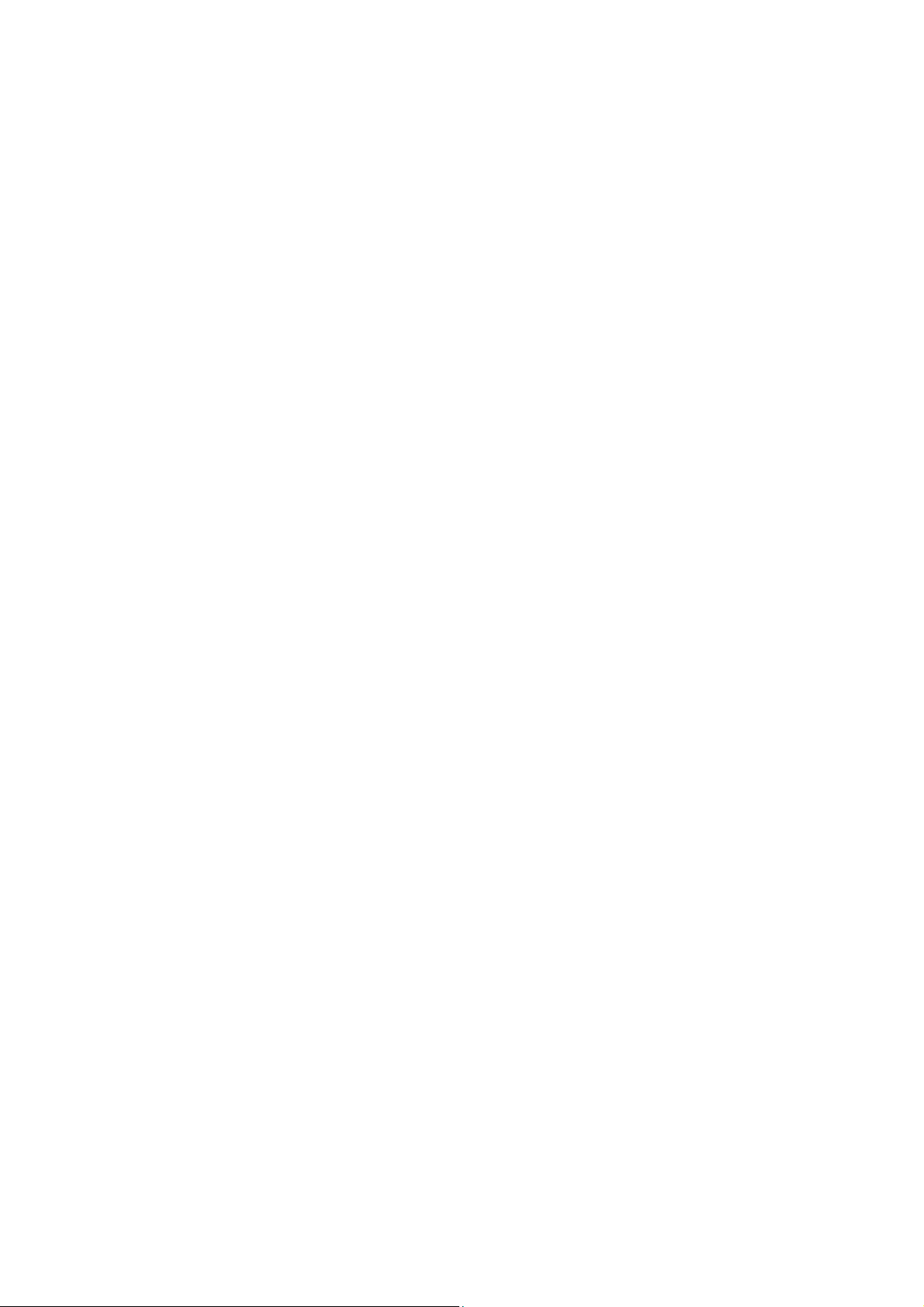
WD:s service och support
Om du stöter på några problem ber vi dig att kontakta oss så att vi får möjlighet att försöka åtgärda
dessa innan du skickar tillbaka produkten. De flesta tekniska supportfrågor kan besvaras via vår
kunskapsbas eller via e-post till support på
http://support.wd.com. Om svaret inte finns tillgängligt,
eller om du föredrar det, kontakta WD på det mest lämpliga telefonnumret för dig (se nedan).
Du har 30 dagars kostnadsfri support på produkten under garantiperioden. Denna 30-dagarsperiod
inleds den dag du första gången har telefonkontakt med WD:s tekniska support. Support via e-post
är kostnadsfri under hela garantiperioden och vår omfattande kunskapsbas är tillgänglig dygnet
runt. Vi vill hålla dig informerad om nya funktioner och tjänster, kom ihåg att registrera din produkt
online på
http://register.wd.com.
Nå onlinesupport
Gå till vår webbplats för produktsupport på http://support.wd.com och välj bland dessa ämnen:
Nedladdningar – Ladda ned drivrutiner, program och uppdateringar för din WD-produkt.
Registrering – Registrera din WD-produkt och få senaste uppdateringar och
specialerbjudanden.
Garanti- och RMA-service – Få information om garanti, produktutbyte (RMA), RMA-status
och dataåterställning.
Kunskapsbas – Sök via nyckelord, fras eller svars-ID.
Installation – Få installationshjälp online för din WD-produkt eller -programvara.
WD-gruppen – Dela med dig av dina funderingar och få kontakt med andra WD-användare.
Lärocenter online – Börja här för att få ut det mesta av din molnlagringsenhet
(http://www.wd.com/setup).
Kontakta WD Teknisk Support
När du kontaktar WD för support ska du ha ditt WD-serienummer för produkten, versionen av
systemhårdvaran och systemprogramvaran lättillgängliga.
Nordamerika Asien/Stilla-
USA och Kanada
800 275-4932
Engelska
USA-Spanska
Mexiko
Europa (frisamtal)*
Europa +31 880062100
Mellanöstern +31 880062100
Afrika +31 880062100
Ryssland 8-10-8002-3355011
* Frinummer finns tillgängliga i följande länder: Österrike, Belgien, Danmark, Frankrike, Tyskland, Irland, Italien,
Nederländerna, Norge, Spanien, Sverige, Schweiz, Storbritannien.
949 672-7199
800.832.4778
00800 ASK4 WDEU
(00800 27549338)
Lista med WD supportnummer för andra länder finns på: http://support.wdc.com/contact/
contact.asp?lang=en
havsområdet
Australien
Kina
Hongkong
Indien
Indonesien
Japan
Malaysia
Filippinerna
Singapore
Ta iw a n
1 800 42 9861
800 820 6682 861 / 400 627 6682
+852-3057 9031
1 800-200 5789 / 1 800-419 5591
001-803-852 3993
1 0800-805 7293 / 1 0120-934 453
1 800-817 477
1 800-1855 0277 / +63-2-395 2319
1 800 608 6008
0800-225 593 / +886-2-8723 1298
Registrera din WD-produkt
Registrera din WD-produkt och få de senaste uppdateringarna och specialerbjudanden. Du kan
enkelt registrera din disk online på http://register.wd.com eller genom att använda programvaran för
My Cloud Mirror-molnlagringenheten.
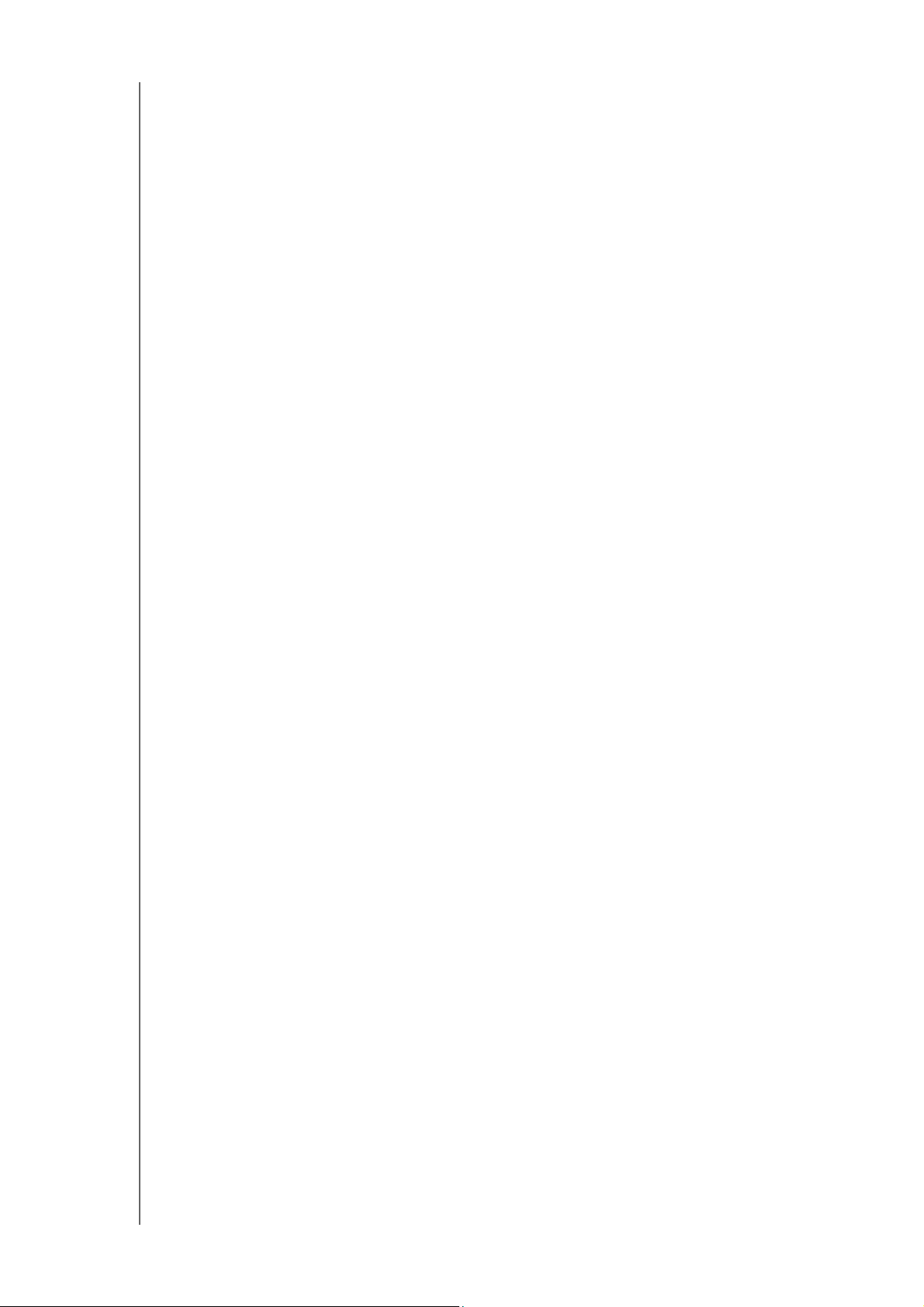
Innehållsförteckning
WD:s service och support . . . . . . . . . . . . . . . . . . . . . . . . . . . . . . . . . . . . ii
Registrera din WD-produkt. . . . . . . . . . . . . . . . . . . . . . . . . . . . . . . . . . . . ii
1 Viktig användarinformation . . . . . . . . . . . . . . . . . . . . . . . . 1
Viktiga säkerhetsinstruktioner. . . . . . . . . . . . . . . . . . . . . . . . . . . . . . . . . .1
Registrera din WD-produktinformation. . . . . . . . . . . . . . . . . . . . . . . . . . .2
2 Produktöversikt . . . . . . . . . . . . . . . . . . . . . . . . . . . . . . . . . 3
Om systemet. . . . . . . . . . . . . . . . . . . . . . . . . . . . . . . . . . . . . . . . . . . . . . .3
Funktioner. . . . . . . . . . . . . . . . . . . . . . . . . . . . . . . . . . . . . . . . . . . . . . . . .3
Om Online Learning Center (Lärocenter online) . . . . . . . . . . . . . . . . . . . .4
Förpackningens innehåll . . . . . . . . . . . . . . . . . . . . . . . . . . . . . . . . . . . . . .4
Krav. . . . . . . . . . . . . . . . . . . . . . . . . . . . . . . . . . . . . . . . . . . . . . . . . . . . . .5
Produktkomponenter . . . . . . . . . . . . . . . . . . . . . . . . . . . . . . . . . . . . . . . .6
Instruktioner före installationen . . . . . . . . . . . . . . . . . . . . . . . . . . . . . . . .9
Försiktighetsåtgärder vid hantering . . . . . . . . . . . . . . . . . . . . . . . . . . . . .9
3 Komma igång . . . . . . . . . . . . . . . . . . . . . . . . . . . . . . . . . . 10
Fysiskt ansluta enheten . . . . . . . . . . . . . . . . . . . . . . . . . . . . . . . . . . . . .10
Komma igång med installationsprogramvaran online . . . . . . . . . . . . . .11
Nå innehåll . . . . . . . . . . . . . . . . . . . . . . . . . . . . . . . . . . . . . . . . . . . . . . .12
4 Nå molnet via fjärranslutning . . . . . . . . . . . . . . . . . . . . . 14
Aktivera molnåtkomst för WD My Cloud Mirror-enheten . . . . . . . . . . . .14
Konfigurera molnåtkomst för en användare . . . . . . . . . . . . . . . . . . . . . .14
Mobilisera dina filer med mobilappen för IOS eller Android. . . . . . . . . .16
5 Hantera användare, grupper och resurser . . . . . . . . . . 17
Om användare . . . . . . . . . . . . . . . . . . . . . . . . . . . . . . . . . . . . . . . . . . . .17
Om grupper . . . . . . . . . . . . . . . . . . . . . . . . . . . . . . . . . . . . . . . . . . . . . .24
Om resurser . . . . . . . . . . . . . . . . . . . . . . . . . . . . . . . . . . . . . . . . . . . . . .26
6 Snabbtitt på Instrumentpanelen . . . . . . . . . . . . . . . . . . . 32
Starta instrumentpanelen . . . . . . . . . . . . . . . . . . . . . . . . . . . . . . . . . . . .32
Instrumentpanelens startsida . . . . . . . . . . . . . . . . . . . . . . . . . . . . . . . . .34
Få kundsupport . . . . . . . . . . . . . . . . . . . . . . . . . . . . . . . . . . . . . . . . . . .43
Vanliga uppgifter. . . . . . . . . . . . . . . . . . . . . . . . . . . . . . . . . . . . . . . . . . .44
MY CLOUD MIRROR (GEN 2) MOLNLAGRING
ANVÄNDARHANDBOK
iii
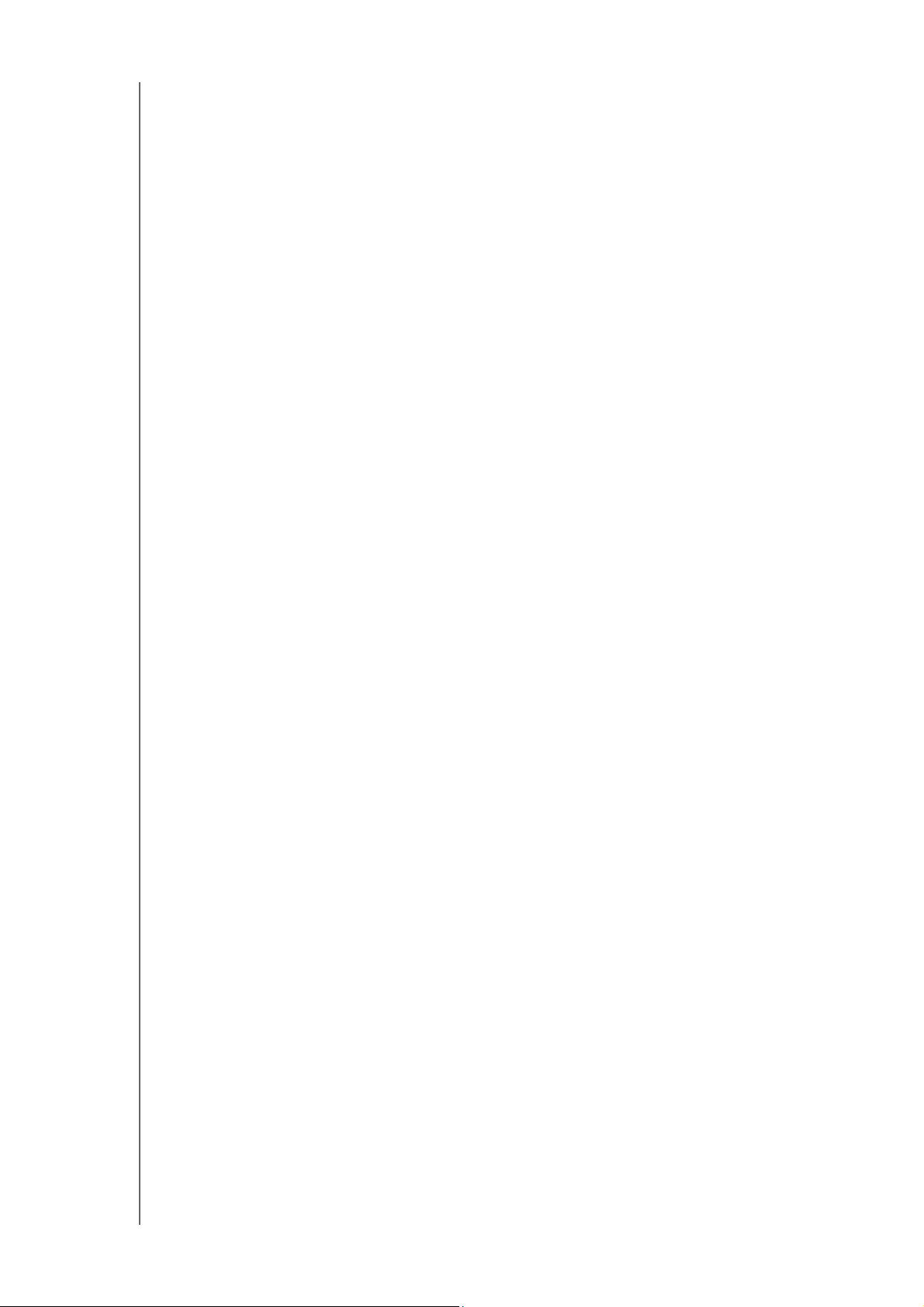
7 Säkerhetskopiera och hämta filer . . . . . . . . . . . . . . . . . 45
Om säkerhetskopieringar . . . . . . . . . . . . . . . . . . . . . . . . . . . . . . . . . . . .45
Hantera USB-enhet och USB-säkerhetskopieringar . . . . . . . . . . . . . . .45
Fjärrsäkerhetskopieringar . . . . . . . . . . . . . . . . . . . . . . . . . . . . . . . . . . . .48
Interna säkerhetskopior . . . . . . . . . . . . . . . . . . . . . . . . . . . . . . . . . . . . .50
Molnsäkerhetskopieringar . . . . . . . . . . . . . . . . . . . . . . . . . . . . . . . . . . .52
8 Hantera appar på My Cloud Mirror . . . . . . . . . . . . . . . . . 57
Om appar . . . . . . . . . . . . . . . . . . . . . . . . . . . . . . . . . . . . . . . . . . . . . . . .57
Hantera appar. . . . . . . . . . . . . . . . . . . . . . . . . . . . . . . . . . . . . . . . . . . . .57
9 Hantera lagring på My Cloud Mirror . . . . . . . . . . . . . . . . 60
Om lagring . . . . . . . . . . . . . . . . . . . . . . . . . . . . . . . . . . . . . . . . . . . . . . .60
RAID-lagring . . . . . . . . . . . . . . . . . . . . . . . . . . . . . . . . . . . . . . . . . . . . . .60
Diskstatus . . . . . . . . . . . . . . . . . . . . . . . . . . . . . . . . . . . . . . . . . . . . . . . .65
10 Spela upp/streama filmer, bilder och musik . . . . . . . . . 66
Mediaservrar . . . . . . . . . . . . . . . . . . . . . . . . . . . . . . . . . . . . . . . . . . . . . .66
Medialagring . . . . . . . . . . . . . . . . . . . . . . . . . . . . . . . . . . . . . . . . . . . . . .68
Aktivera DLNA och iTunes . . . . . . . . . . . . . . . . . . . . . . . . . . . . . . . . . . .68
Nå det personliga molnet med mediaspelare. . . . . . . . . . . . . . . . . . . . .72
Nå det personliga molnet med iTunes . . . . . . . . . . . . . . . . . . . . . . . . . .73
11 Konfigurera inställningar . . . . . . . . . . . . . . . . . . . . . . . . . 74
Allmän . . . . . . . . . . . . . . . . . . . . . . . . . . . . . . . . . . . . . . . . . . . . . . . . . . .74
Nätverk . . . . . . . . . . . . . . . . . . . . . . . . . . . . . . . . . . . . . . . . . . . . . . . . . .82
Media . . . . . . . . . . . . . . . . . . . . . . . . . . . . . . . . . . . . . . . . . . . . . . . . . . .89
Hjälpprogram . . . . . . . . . . . . . . . . . . . . . . . . . . . . . . . . . . . . . . . . . . . . .90
Meddelanden . . . . . . . . . . . . . . . . . . . . . . . . . . . . . . . . . . . . . . . . . . . . .97
Uppdatering av fast programvara. . . . . . . . . . . . . . . . . . . . . . . . . . . . . .99
12 Byte av diskar . . . . . . . . . . . . . . . . . . . . . . . . . . . . . . . . . 102
Identifiiera en bristfällig hårddisk . . . . . . . . . . . . . . . . . . . . . . . . . . . . .102
Byta ut en disk . . . . . . . . . . . . . . . . . . . . . . . . . . . . . . . . . . . . . . . . . . .102
Bygga om disken . . . . . . . . . . . . . . . . . . . . . . . . . . . . . . . . . . . . . . . . .104
Returnera en WD-disk . . . . . . . . . . . . . . . . . . . . . . . . . . . . . . . . . . . . .105
13 Reglerings- och garantiinformation . . . . . . . . . . . . . . . 106
Regelefterlevnad . . . . . . . . . . . . . . . . . . . . . . . . . . . . . . . . . . . . . . . . . .106
Garantiinformation (Alla regioner förutom Australien/Nya Zeeland) . . .107
Garantiinformation (endast Australien/Nya Zeeland) . . . . . . . . . . . . . .108
MY CLOUD MIRROR (GEN 2) MOLNLAGRING
ANVÄNDARHANDBOK
iv
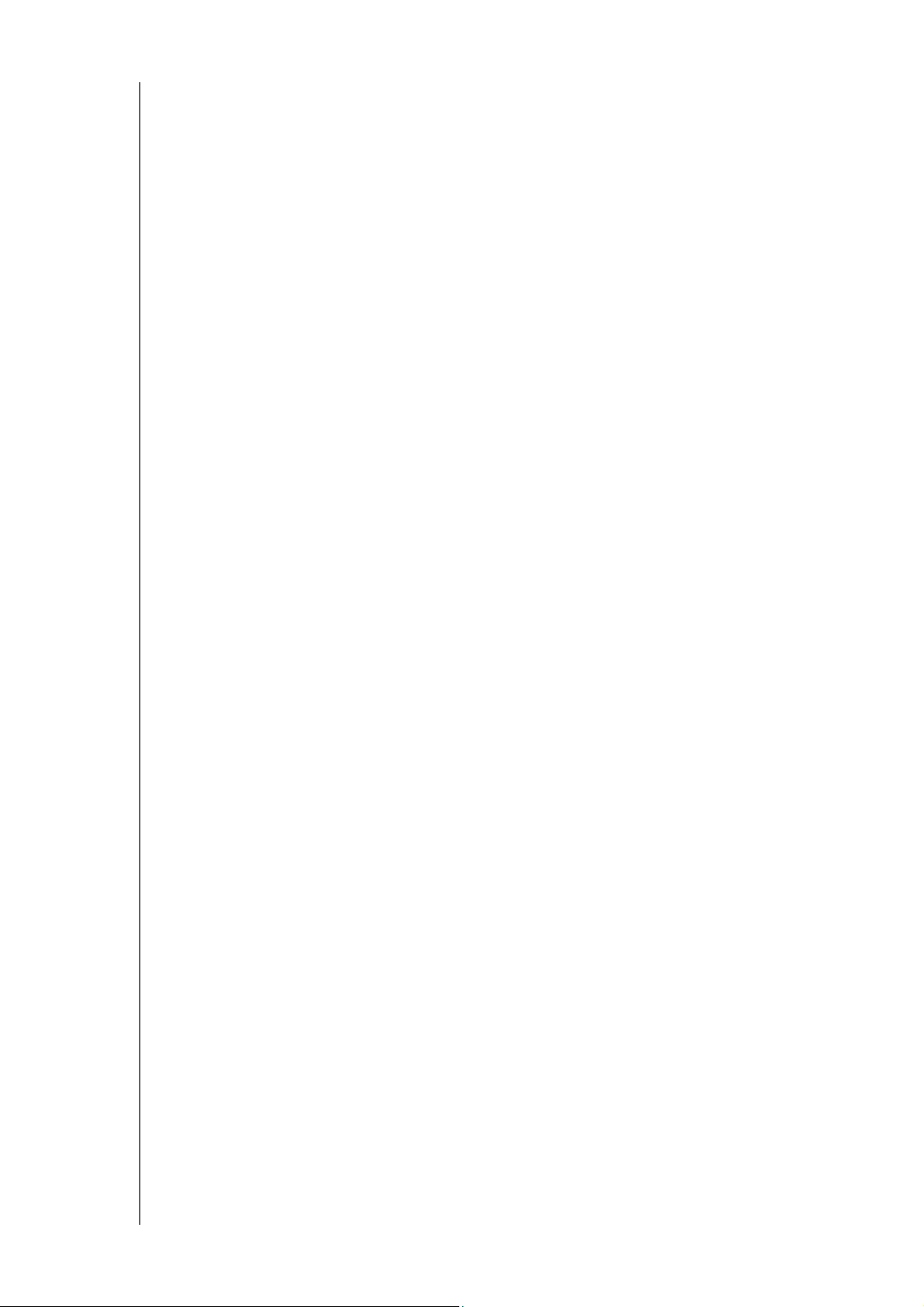
Bilagor . . . . . . . . . . . . . . . . . . . . . . . . . . . . . . . . . . . . . . . 110
Bilaga A: My Cloud Mirror Snabbstartshandbok . . . . . . . . . . . . . . . . .110
Bilaga B: Installationsguide för Joomla!® . . . . . . . . . . . . . . . . . . . . . .118
Bilaga C: phpBB Installationsguide . . . . . . . . . . . . . . . . . . . . . . . . . . .122
Bilaga D: RAID-lägen som stöds . . . . . . . . . . . . . . . . . . . . . . . . . . . . .127
Bilaga E: RAID-migrationer . . . . . . . . . . . . . . . . . . . . . . . . . . . . . . . . . .127
Bilaga F: Procedurer för uppdatering av inbyggd
programvara i Felsäkert läge . . . . . . . . . . . . . . . . . . . . . . . . . . . . . . . .127
Bilaga G: Tekniska specifikationer . . . . . . . . . . . . . . . . . . . . . . . . . . . .128
Index . . . . . . . . . . . . . . . . . . . . . . . . . . . . . . . . . . . . . . . . 130
MY CLOUD MIRROR (GEN 2) MOLNLAGRING
ANVÄNDARHANDBOK
v

Viktig användarinformation
1
Viktiga säkerhetsinstruktioner
Registrera din WD-produktinformation
Viktiga säkerhetsinstruktioner
Den här enheten är utformad och tillverkad för att vara säker att använda. Felaktig användning
kan orsaka elektrisk stöt eller eldsvåda. Enhetens inbyggda säkerhetsfunktioner skyddar dig
om du är uppmärksam på följande procedurer för installation, användning och underhåll.
Följ alla varningar och instruktioner som är utsatta på produkten.
Före rengöring ska produkten kopplas ur vägguttaget. Använd inga flytande
rengöringsmedel eller aerosolrengöringsmedel. Använd en fuktad trasa vid rengöring.
Använd inte denna produkt i närheten av några vätskor.
Placera inte denna produkt på en ostadig yta. Produkten kan välta och orsaka
allvarlig skada på produkten.
Tappa inte produkten.
Stäng inte till några luckor eller öppningar på chassits ovan- eller underdel eller
baksida, för att se till att tillräcklig ventilation och pålitlig drift kan säkerställas och för
att skydda den mot överhettning. Dessa öppningar får inte blockeras eller täckas.
Om du ser till att disken står upprätt hjälper det också till att förhindra överhettning.
Använd endast denna produkt med den typ av el som anges på märkningsetiketten.
Om du är osäker på vilken typ av ström som är tillgänglig, kontakta din säljare eller
ditt lokala kraftbolag.
Låt inget stå på strömkabeln. Placera inte denna produkt på en plats där personer
kommer att gå på sladden.
Om en förlängningssladd används med denna produkt, se till att totalampere hos all
den utrustning som är ansluten till förlängningssladden inte överskrider
förlängningssladdens amperemärkning. Kontrollera även att det sammanlagda
värdet för alla produkter som är anslutna till vägguttaget inte överskrider säkringens
maxkapacitet.
Stoppa aldrig in föremål av något slag i produkten via dess chassifack eftersom de
kan komma att vidröra farliga spänningspunkter eller delar som kan orsaka eldsvåda
eller elektrisk stöt.
Koppla ur denna produkt ur vägguttaget och överlämna underhåll till kvalificerad
serviceman vid följande omständigheter:
- När elkabeln eller stickkontakten är skadad eller nött.
- Om vätska har spillts på produkten.
- Om produkten har utsatts för regn eller vatten.
- Om produkten inte fungerar normalt när driftsinstruktionerna följs. Justera endast
de kontroller som täcks i driftsinstruktionerna eftersom felaktig justering kan orsaka
skada och kräva omfattande arbete av kvalificerade tekniker för att återställa
produkten till normaltillstånd.
- Om produkten har tappats eller om chassit har skadats.
- Om produkten påvisar en distinkt prestandaförändring, kontakta WD Customer
Support på
MY CLOUD MIRROR (GEN 2) MOLNLAGRING
ANVÄNDARHANDBOK
http://support.wd.com.
1
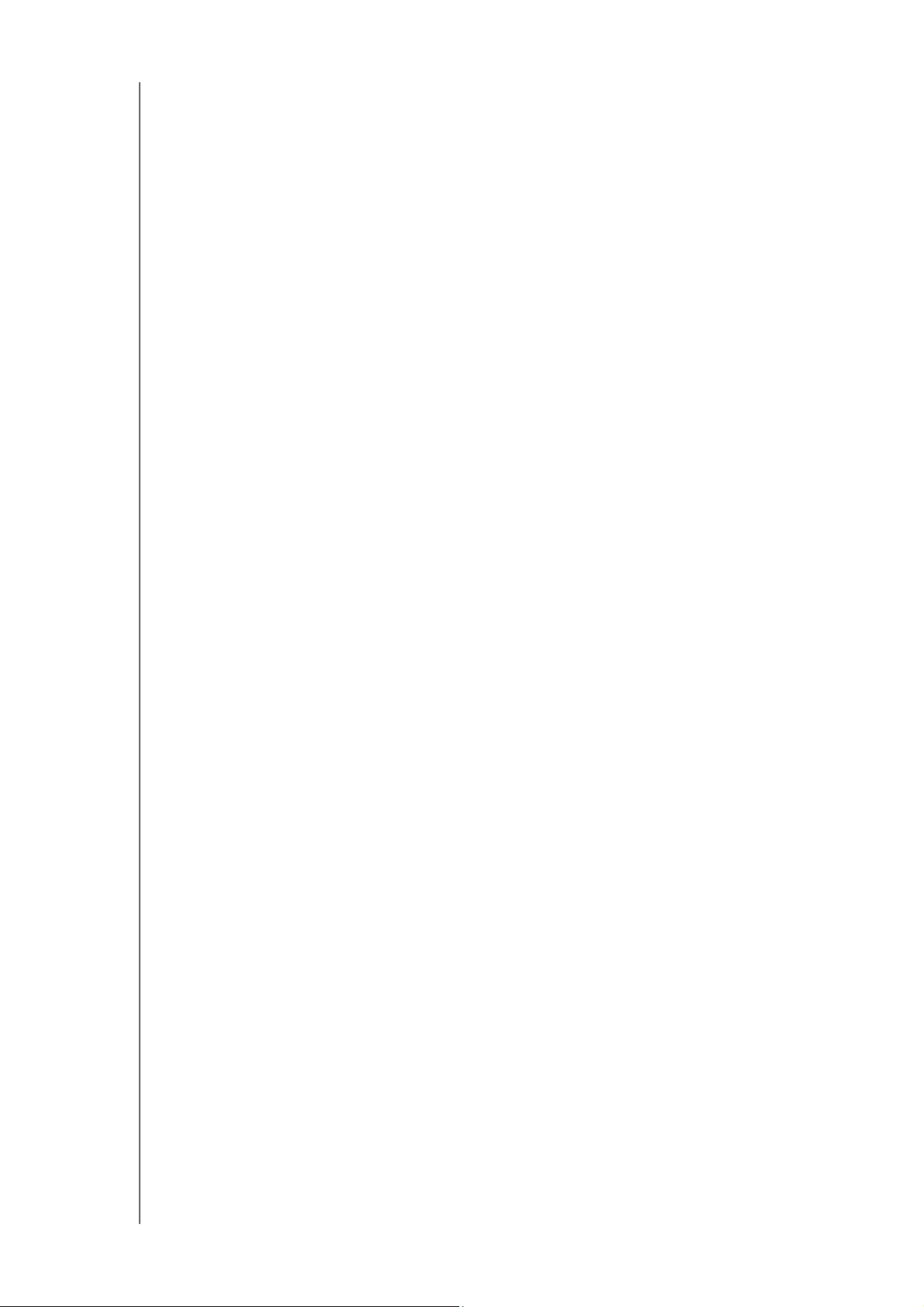
VIKTIG ANVÄNDARINFORMATION
VARNING! Den här enheten använder ett litiumbatteri, typ CR2032. Det föreligger
explosionsrisk om batteriet ersätts felaktigt. Ersätt endast med
samma eller motsvarande batterityp enligt tillverkarens
rekommendationer. Avlägsna använda batterier i enlighet
med tillverkarens instruktioner.
Registrera din WD-produktinformation
Kom ihåg att skriva ner följande WD-produktinformation som används för installations-
och teknisk support. Din WD-produktinformation finns på etiketten på enhetens baksida.
- Serienummer
- Modellnummer
- Inköpsdatum
- Anteckningar om system och programvaran
MY CLOUD MIRROR (GEN 2) MOLNLAGRING
ANVÄNDARHANDBOK
2
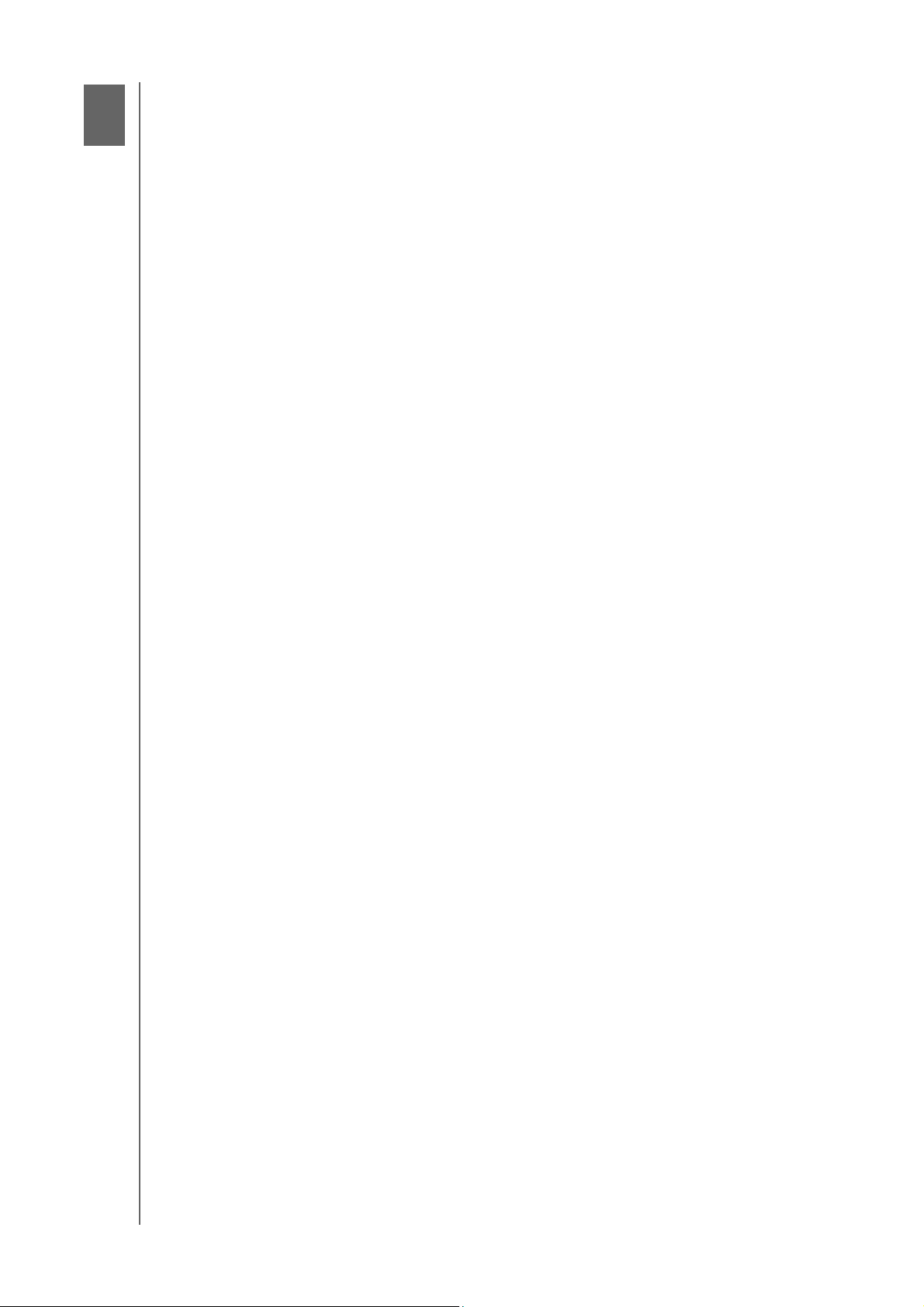
Produktöversikt
2
Om systemet
Funktioner
Om Online Learning Center (Lärocenter online)
Förpackningens innehåll
Krav
Produktkomponenter
Försiktighetsåtgärder vid hantering
Om systemet
Äntligen, ett eget moln. Spara allt på ett ställe med dubbelt dataskydd och nå det var som
helst från datorer, surfplattor och smartphones. My Cloud™ Mirror™-molnlagring fungerar
samtidigt med flera operativsystem som Windows OS, Mac OS, iOS, och Android med
mobila appar.
Funktioner
Din media och dina filer i det personliga molnet – Till skillnad från ett offentligt moln ger
My Cloud Mirror dig möjlighet att ha allt ditt innehåll på ett säkert ställe i ditt hemnätverk i
stället för på en fjärrserver. Ingen mystisk placering av din information. Inga månadsavgifter.
Inga begränsningar. Bara blixtsnabb prestanda med dubbla diskar för ditt digitala liv.
Centraliserad lagring med dubbla diskar för din familjs mediasamling – Lagra och
organisera familjens bilder, videor, musik och viktiga dokument på ett säkert ställe i
ditt hemnätverk.
Åtkomst överallt – Du kan njuta av foton, filmer, musik m.m. var du än är på din PC, Mac
surfplatta eller smartphone. Med WD:s gratisappar är det personliga molnet alltid med dig.
Speglat dataskydd – Med Speglingsläge (RAID 1) som standardinställning används en disk
för att lagra din viktiga information och den andra används som dubblettkopia. Din data är
dubbelt så säker så att du kan känna dig lugn.
Automatisk filsäkerhetskopiering för alla dina datorer – Säkerhetskopiera enkelt
filerna från alla PC- och Mac-datorer i ditt hem. PC-användare, WD SmartWare™ Pro
erbjuder alternativ för hur, när och var du säkerhetskopierar dina filer. Mac-användare kan
utnyttja alla funktioner i säkerhetskopieringsprogrammet Apple
skydda sin information.
Säkerhetskopiera via fjärranslutning – Skydda din data med fjärransluten
säkerhetskopiering till en annan My Cloud Mirror, integrerad molnsäkerhetskopiering eller
lokal LAN/WAN-säkerhetskopiering.
Expandera din lagring på surfplattor och telefoner – Skicka foton och filmer direkt till
ditt personliga moln var du än befinner dig.
Anslut till Dropbox™ och mer – Överför enkelt filer mellan det personliga molnet,
Dropbox och andra delade molnkonton med WD:s gratis My Cloud-appar.
®
Time Machine® för att
®
,
Öka kapaciteten för det personliga molnet – Anslut enkelt en kompatibel USB 3.0hårddisk direkt till en av de två USB-expansionsportarna på My Cloud Mirror-disken och
expandera ögonblickligen din lagringskapacitet.
Överför och streama snabbare – Gigabit Ethernet och 1.3 GHz-processor innebär
snabbare filöverföringar och streaming med hög hastighet.
Släpp loss din media – Streama smidigt filmer, foton och musik som du har till anslutna
TV-apparater, mediaspelare, spelkonsoler och andra DLNA
®
Cloud Mirrors iTunes
dator med iTunes.
MY CLOUD MIRROR (GEN 2) MOLNLAGRING
ANVÄNDARHANDBOK
-server kan du enkelt streama din musiksamling till valfri PC- eller Mac-
®
-certifierade enheter. Med My
3
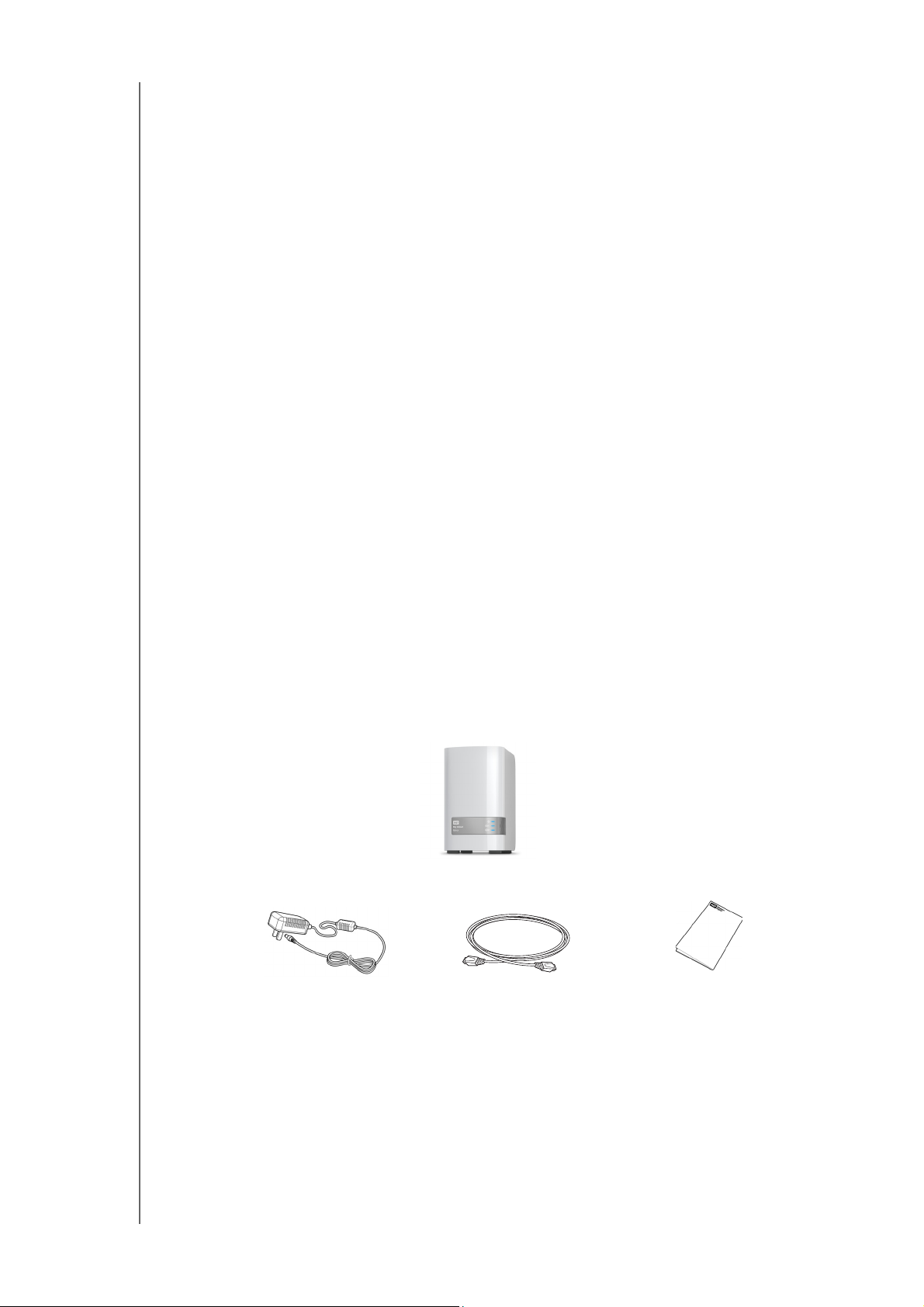
PRODUKTÖVERSIKT
Nätadapter*
Ethernet-kabel
Snabbinstallationsguide
My Cloud Mirror
Molnlagringsenhet
Lösenordsskydd för sekretess – Din information är alltid säker och helt under din kontroll.
Skydda det personliga molnet från obehörig åtkomst med lösenordsskydd som finns
tillgängligt för varje användare.
Installera på några minuter – Installera och kör igång på några minuter med WD:s
omfattande webb-baserade användargränssnitt för smidig webbguidad installation. WD:s
programvara gör det enkelt genom att upptäcka disken automatiskt. Behöver du extra
hjälp? Gå till wd.com/setup/wdmycloudmirror för hjälp med installationen av My Cloud
Mirror och WD:s gratisapplikationer för dina datorer och mobilenheter.
Om Online Learning Center (Lärocenter online)
WD:s lärocenter online har den senaste informationen, instruktionerna och programvaran för
att hjälpa användarna att få ut det mesta av sin molnlagring. Den här webbaserade guiden
erbjuder hjälp som steg för steg hjälper dig att konfigurera fjärråtkomst, säkerhetskopiering
av data, övervakning av diskstatus med mera. Den är en interaktiv resurs som leder
användare genom att installera och använda My Cloud Mirror-enhet. Med Lärocenter online
kan du:
Få mer information om din nya molnlagringsprodukt.
Hämta den senaste programvaran för din produkt.
Hitta djupgående, interaktiv information om hur du utforskar var och en av
produktens funktioner.
Uppdatera din produkt allteftersom nya funktioner blir tillgängliga.
Nå en resurs som alltid finns tillgänglig online, utan användarhandbok eller cd-skiva.
Förpackningens innehåll
My Cloud Mirror-molnlagringsenhet
Ethernet-kabel
Nätadapter
Snabbinstallationsguide
MY CLOUD MIRROR (GEN 2) MOLNLAGRING
ANVÄNDARHANDBOK
4
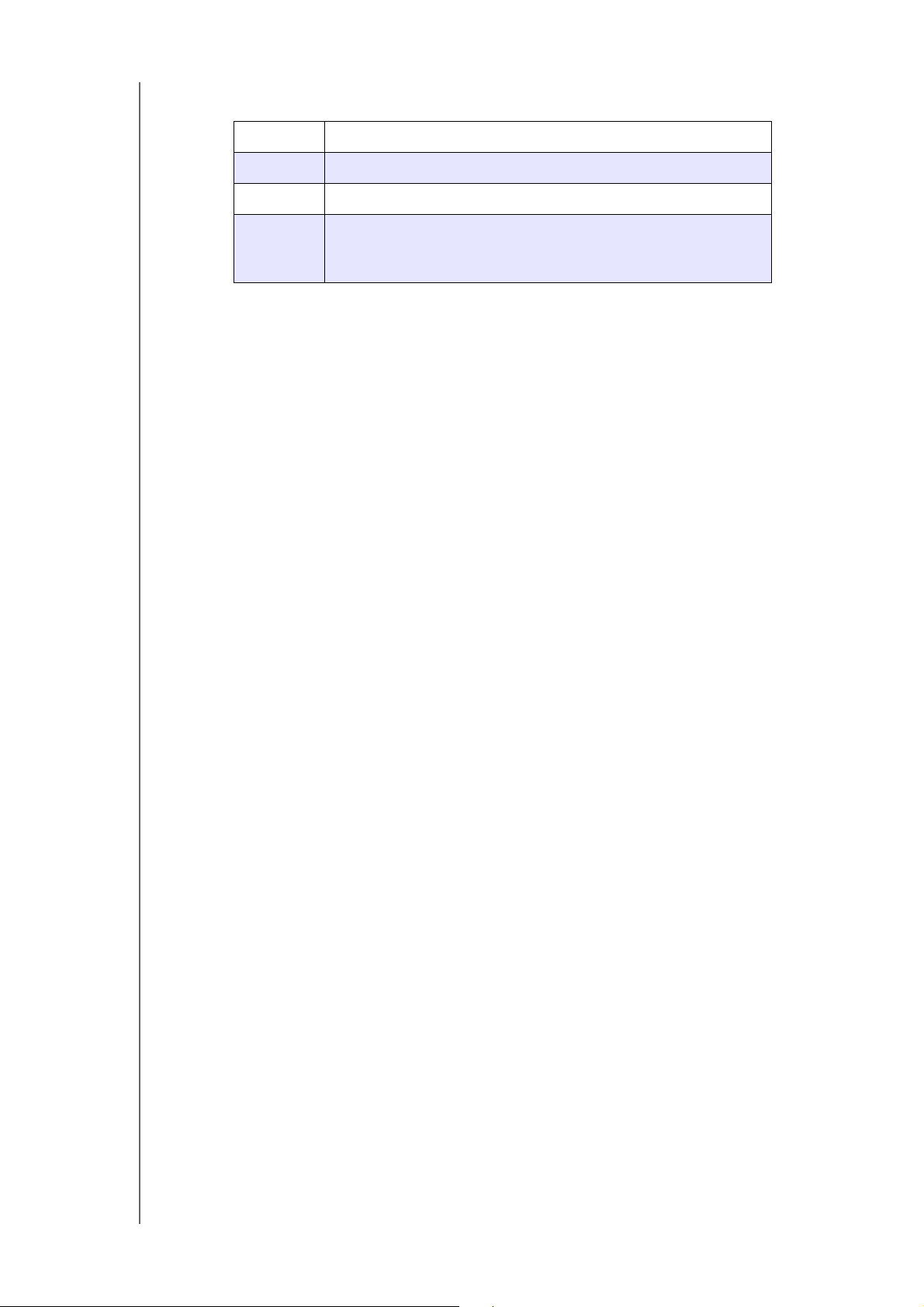
Information om ytterligare tillbehör för denna produkt finns på:
USA www.shopwd.com eller www.wdstore.com
Kanada www.shopwd.ca ellerwww.wdstore.ca
Europa www.shopwd.eu eller www.wdstore.eu
Alla övriga Kontakta WD:s tekniska support i din region. En lista
med kontaktuppgifter för teknisk support finns på
http://support.wd.com, se även svars-ID 1048 i kunskapsbasen.
Krav
Operativsystem
PRODUKTÖVERSIKT
Windows
Obs: Kompatibiliteten kan variera beroende på datorns maskinvarukonfiguration
®
Windows 10
Windows 8 eller 8.1
Windows 7
Windows Vista
och operativsystem.
®
Mac OS X
El Capitan (Mac OS 10.11)
Yosemite (Mac OS 10.10)
Mavericks (Mac OS 10.9)
Mountain Lion (Mac OS 10.8)
Lion (Mac OS 10.7)
®
MY CLOUD MIRROR (GEN 2) MOLNLAGRING
ANVÄNDARHANDBOK
5
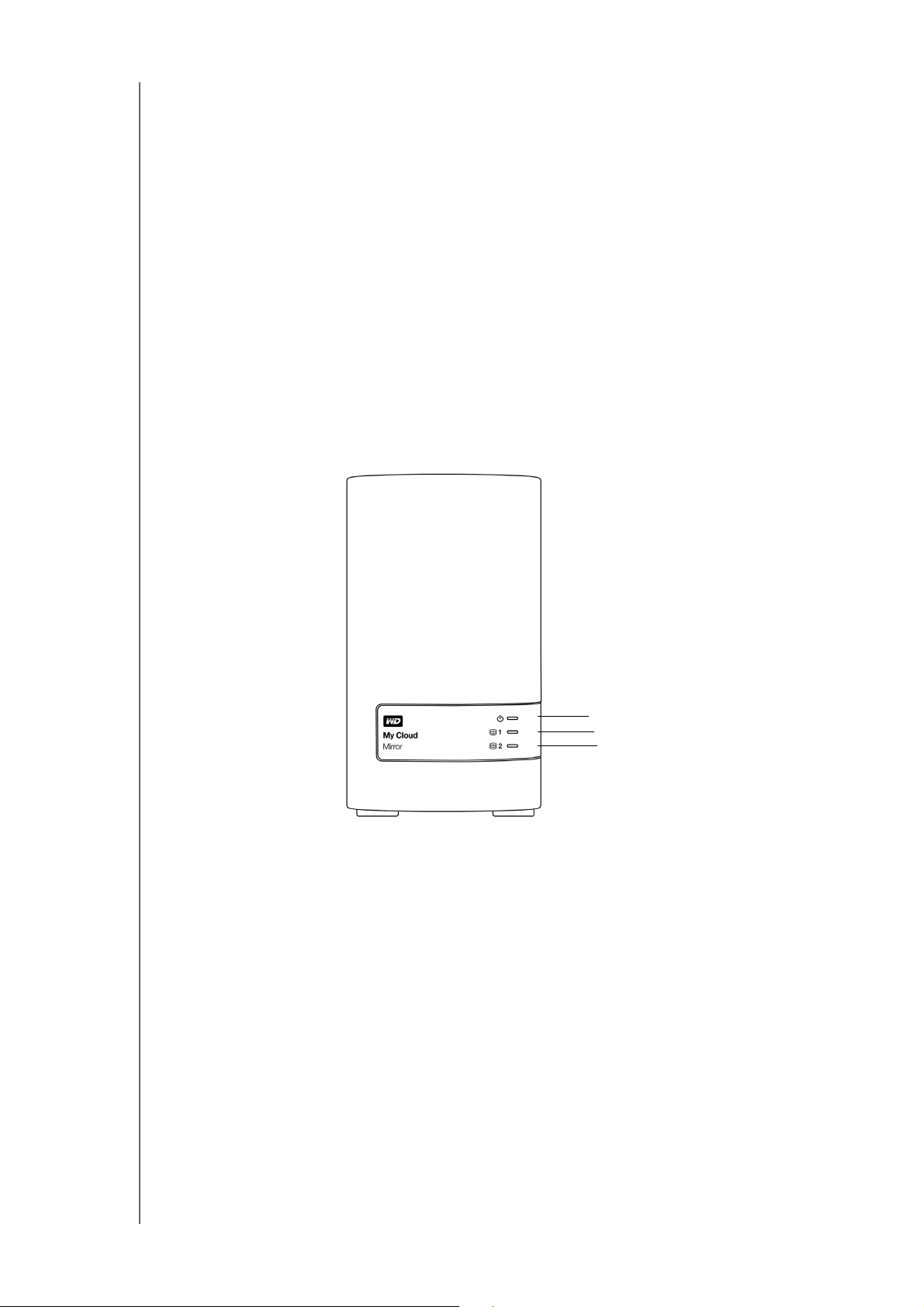
Webbläsare
Indikatorn för ström
Diskindikatorer
Internet Explorer 10.0 och nyare på Windows-datorer som stöds.
Safari 6.0 och nyare på Mac-datorer som stöds
Firefox 30 och nyare på Windows- och Mac-datorer som stöds
Google Chrome 31 och nyare på Windows- och Mac-datorer som stöds
Lokalt nätverk
Router/switch (Gigabit rekommenderas för bästa prestanda.)
Internet
Det behövs en internetanslutning med bredband för inledande installation och
hämtningar av programvara, såväl som för fjärråtkomst och mobilappar.
Produktkomponenter
Sedd framifrån
PRODUKTÖVERSIKT
MY CLOUD MIRROR (GEN 2) MOLNLAGRING
ANVÄNDARHANDBOK
6
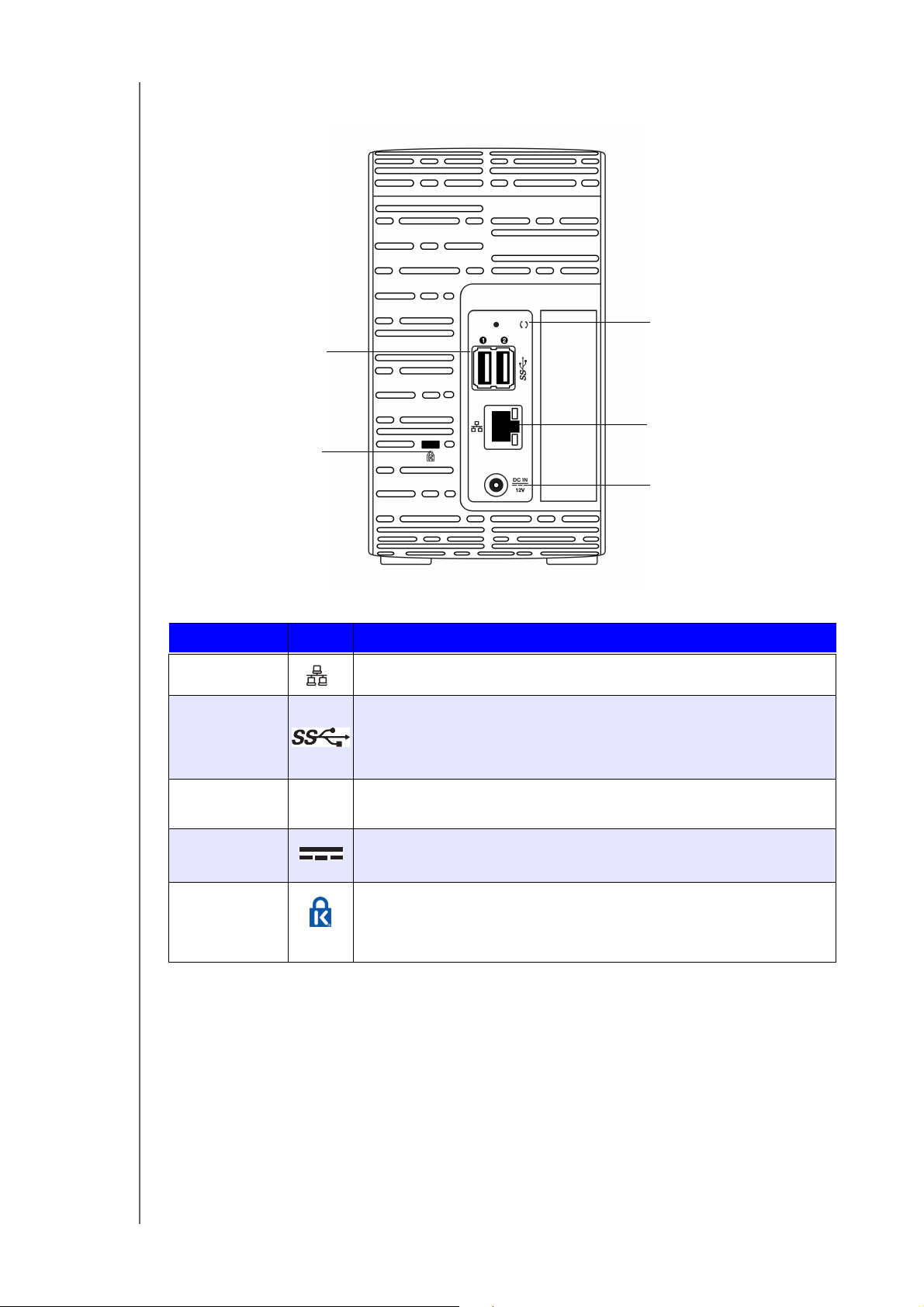
Sedd bakifrån
Kensington®
Uttag för
Kensington-lås
USB-portar
Extern likström
i strömporten
Ethernet-port
Återställningsknapp
PRODUKTÖVERSIKT
Komponent Ikon Beskrivning
Ethernet-port Ansluter enheten till ett lokalt nätverk.
USB 3.0-port Ansluter till en USB-hårddisk för ytterligare lagringsutrymme.
Återställningsknapp
( )
Återställer inställningar exempelvis administratörens användarnamn
och lösenord för enheten.
Strömingång Ansluter produkten till en nätadapter och vägguttaget.
Kensington
Security Slot
I syfte att öka enhetssäkerheten är enheten utrustad med en
säkerhetsplats som passar vanliga Kensington-säkerhetskablar.
Mer information finns på http://www.kensington.com/.
MY CLOUD MIRROR (GEN 2) MOLNLAGRING
ANVÄNDARHANDBOK
7
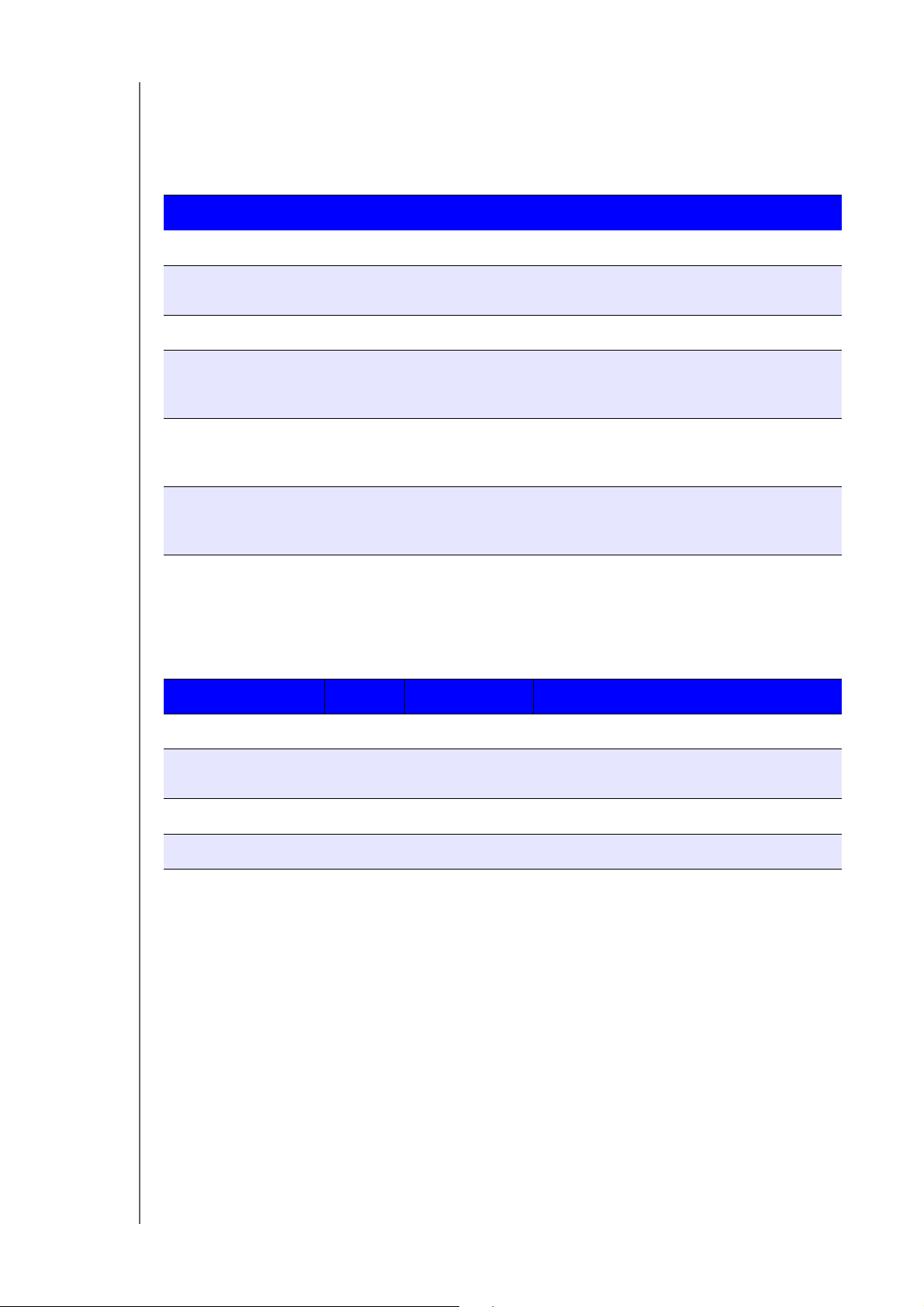
PRODUKTÖVERSIKT
Indikatorer
LED-strömindikator på främre panelen
Följande tabell beskriver frontpanelens beteende för start-LED.
Läge Färg Utseende Tillståndsbeskrivning
Avstängning Inte tänd N/A Enheten är av.
Startar Blå Blinkar Enheten startar på eller i färd med att
uppdatera den inbyggda programvaran.
Starta Blå Fast Enheten är på och redo.
Systemfel Röd Blinkar Systemfel (t.ex. uppdatering av fast
programvara misslyckades, systemet
hängde sig, fläkten fungerar inte, etc.).
Standby Blå Pulserar
(långsamt på
och av)
Användarens
uppmärksamhet
krävs
Obs: För icke-kompatibla diskar blinkar strömindikatorn när strömmen slås på.
Röd Fast Enheten är på men användarens
Systemet är i vänteläge.
uppmärksamhet krävs.
Hårddiskindikatorer (HDD) på främre panelen
Följande tabell beskriver beteendet för hårddiskindikatorn på främre panelen.
Funktion Färg Utseende Funktionsbeskrivning
Ingen disk Inte tänd N/A Det finns ingen enhet.
Disk finns, ingen
aktivitet
Aktiv disk Blå Blinkar Enhet finns och visar aktivitet.
Hårddiskfel Röd Fast Hårddiskfel.
Blå Fast Enhet finns, men har ingen aktivitet.
Obs: För inkompatibla diskar blinkar hårddiskindikatorerna snabbt i rött när
enhetens ström slås på.
MY CLOUD MIRROR (GEN 2) MOLNLAGRING
ANVÄNDARHANDBOK
8
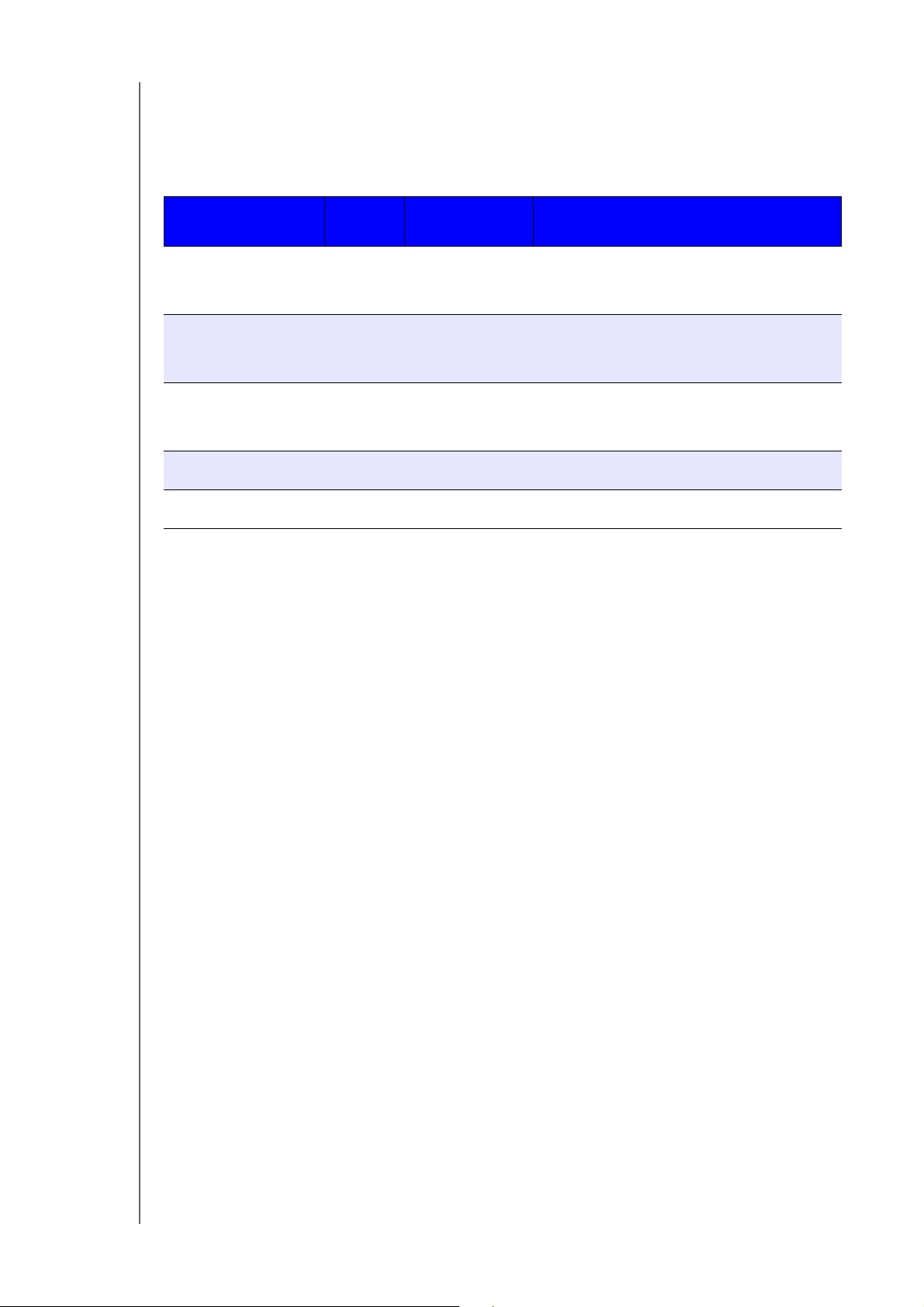
Ethernetindikatorer på bakre panelen (nätverk)
Följande tabell beskriver nätverks- och aktivitetsindikatorerna:
Obs: När du tittar på Ethernet-porten är indikatorn överst till höger
aktivitetsindikatorn och den nederst till höger är länkindikatorn.
PRODUKTÖVERSIKT
Läge
Indikato
r
Utseende Tillståndsbeskrivning
Ingen länk Länk Av Kabel eller enhet är inte inkopplad eller
så är den andra änden av länken
inte funktionsduglig.
Länk uppe – 100 Mbanslutning
Länk Gul Kabeln är ansluten och länkens båda ändar
kommunicerar med varandra. 100 Mbnätverksanslutning.
Länk uppe – 1000 Mbanslutning
Länk Grön Kabeln är ansluten och länkens båda
ändar kommunicerar med varandra.
1000-nätverksanslutning.
Länk utan aktivitet Aktivitet Fast Aktiv kommunikation pågår inte.
Länk upptagen Aktivitet Blinkningar Aktiv kommunikation pågår.
Instruktioner före installationen
Innan du påbörjar installationen ska du välja en passande plats för din enhet för att erhålla
maximal effektivitet. Placera den på en plats som är:
Nära ett jordat vägguttag
Ren och dammfri
På ett stabilt underlag fritt från vibrationer
Välventilerad, utan att något blockerar eller täcker över skårorna och öppningarna på
ovan- och undersidan av enheten, och i fält från elektriska enheter exempelvis
luftkonditionering, radio- och TV-mottagare.
Försiktighetsåtgärder vid hantering
WD-produkter är precisionsinstrument och måste hanteras med försiktighet under
uppackning och installation. Ovarsam hantering, stötar eller vibrationer kan skada diskarna.
Tänk på följande när du packar upp och installerar din externa lagringsprodukt:
Tappa inte och skaka inte enheten.
Flytta inte enheten när den är påslagen.
Använd inte denna produkt som en bärbar enhet.
Ta inte ut båda datadiskar samtidigt. Detta leder till att diskarna inte längre reagerar.
MY CLOUD MIRROR (GEN 2) MOLNLAGRING
ANVÄNDARHANDBOK
9
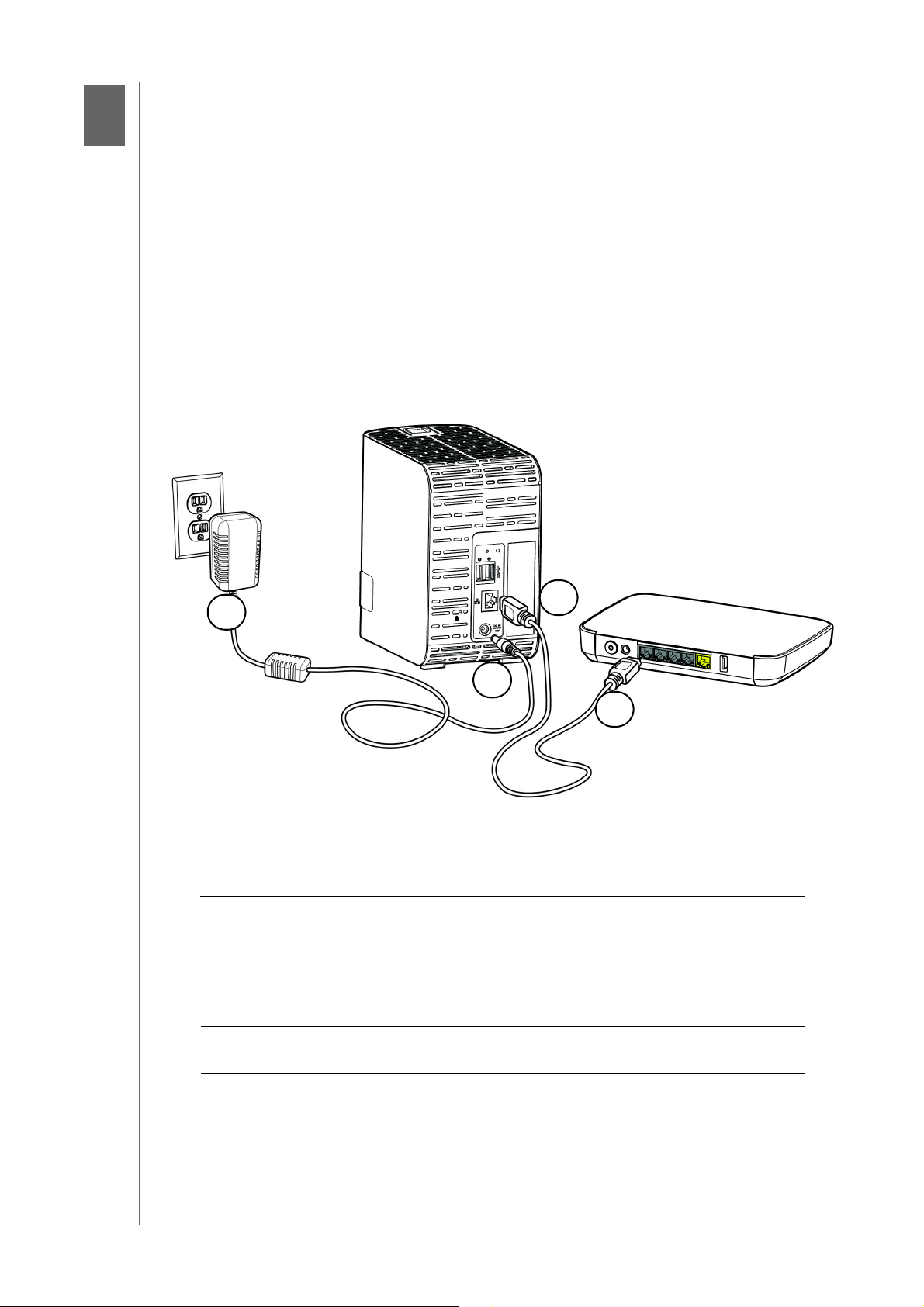
Komma igång
3
2
3
1
4
3
Fysiskt ansluta enheten
Komma igång med installationsprogramvaran online
Nå innehåll
Det är enkelt att konfigurera den personliga molnlagringsenheten My Cloud Mirror -- allt du
behöver göra är att packa upp din enhet, ansluta enheten och vänta tills indikatorn för ström
på framsidan av enheten lyser med stadigt blått ljus. Ställ sedan in dina system med hjälp
av förfarandet “Komma igång med installationsprogramvaran online” på sidan 11.
För information om hur du säkert stänger av och kopplar ifrån enheten, se “Hjälpprogram”
på sidan 90
Fysiskt ansluta enheten
Följ stegen nedan för att ansluta WD My Cloud Mirror Personlig molnlagring-enheten till ett
hemnätverk eller ett nätverk för mindre kontor.
Viktigt: Om du vill undvika överhettning, se till att enheten är upprätt enligt
vad som visas i ovanstående illustration och att ingenting blockerar
eller täcker över facken och öppningarna på enhetens ovan- och
undersida. I händelse av överhettning kommer enheten att
genomföra en säker avstängning, då avbryts alla pågående
processer. Om detta sker kan data gå förlorade.
Viktigt: Vi rekommenderar att du använder den bifogade Ethernet-kabeln för
optimal prestanda.
MY CLOUD MIRROR (GEN 2) MOLNLAGRING
ANVÄNDARHANDBOK
10
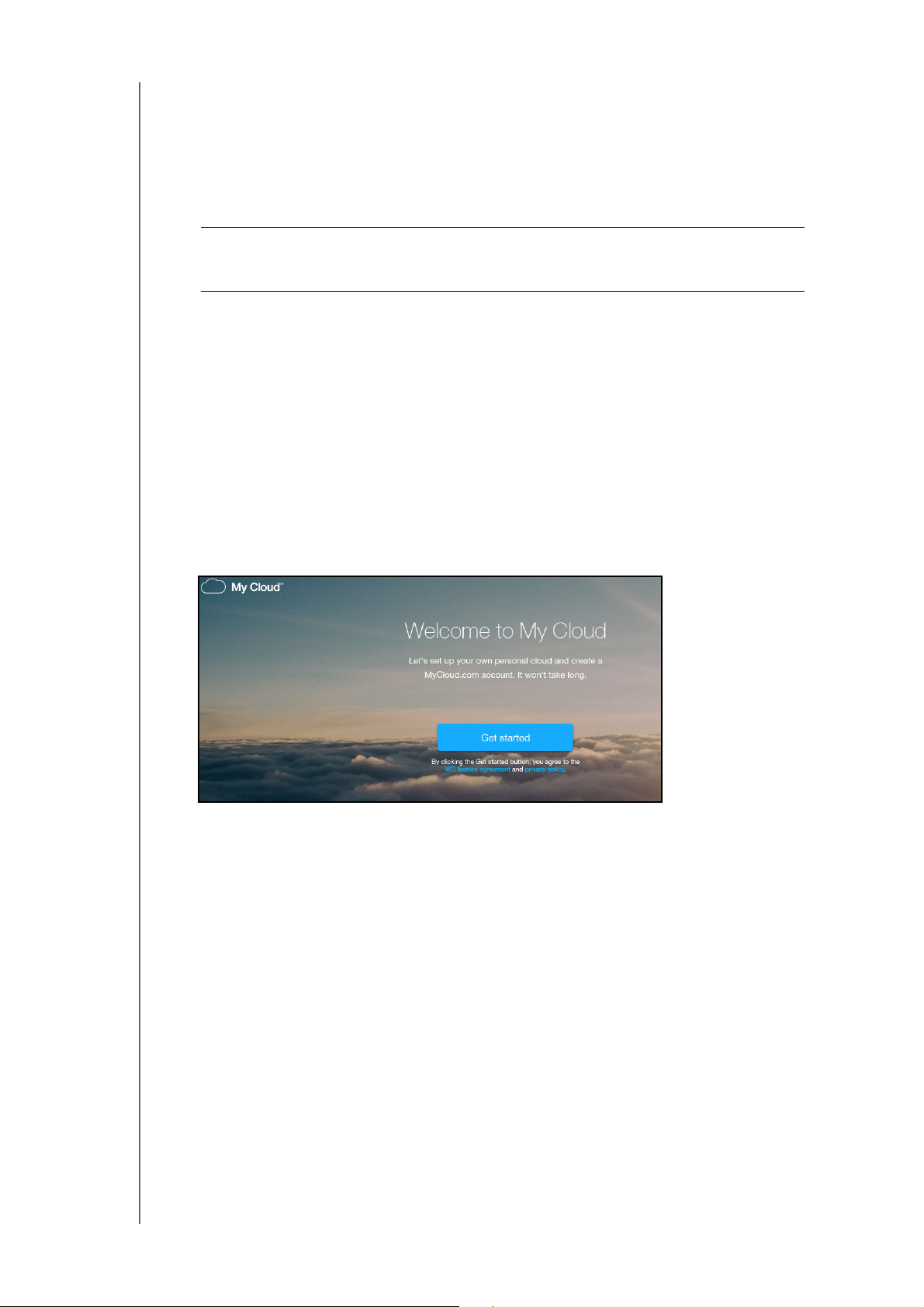
KOMMA IGÅNG
1. Anslut den andra änden av Ethernet-kabeln direkt till porten på en router
eller nätverksswitch.
2. Anslut ena änden av Ethernet-kabeln till den Ethernet-port som finns på baksidan av
My Cloud-enheten.
3. Anslut adapterns ena ände till strömförsörjningsuttaget på enhetens baksida.
4. Anslut den andra änden av nätadaptern till ett strömuttag. Enheten startar automatiskt.
Viktigt: Vänta tills My Cloud Mirror-enheten har slutfört starten (cirka tre
minuter) innan du konfigurerar den. Du kommer att veta att den är
redo när strömindikatorn slutar blinka och lyser blå.
5. När lysdioden på framsidan av enheten lyser stadigt blå, fortsätt till avsnittet "Komma
igång med installasionsprogramvaran online" nedan.
Komma igång med installationsprogramvaran online
Installationsprogramvaran online leder dig genom stegen för att enkelt ansluta din
enhet till hemmets eller det mindre kontorets nätverk. Använd följande steg för att
köra installationsprogramvaran online, upptäcka enheten och komma igång med att
använda den.
Ansluta till nätverket och skapa ett personligt moln
1. Öppna en webbläsare och skriv http://mycloud.com/setup för att visa välkomstsidan.
2. På Välkomstsidan, klicka på Komma igång.
Installationsprogrammet börjar söka efter din My Cloud-enhet. När enheten har hittats
visas en skärm som visar din enhet och IP- och MAC-adresser.
3. Slutför installationen och installera WD Sync genom att följa anvisningarna på skärmen.
4. Efter att installationen är klar och WD Sync installerats visas ett fönster med de
vanligaste mappar på din dator. Markera de mappar på datorn som du vill synkronisera
med din My Cloud-enhet och klicka på Nästa.
5. Installationen av WD Sync är klar. Klicka på Stäng för att avsluta installationen av
WD Sync.
Obs: WD Sync-genvägen kan finnas under Show Hidden Icons (Visa dolda ikoner)
i aktivitetsfältet.
MY CLOUD MIRROR (GEN 2) MOLNLAGRING
ANVÄNDARHANDBOK
11
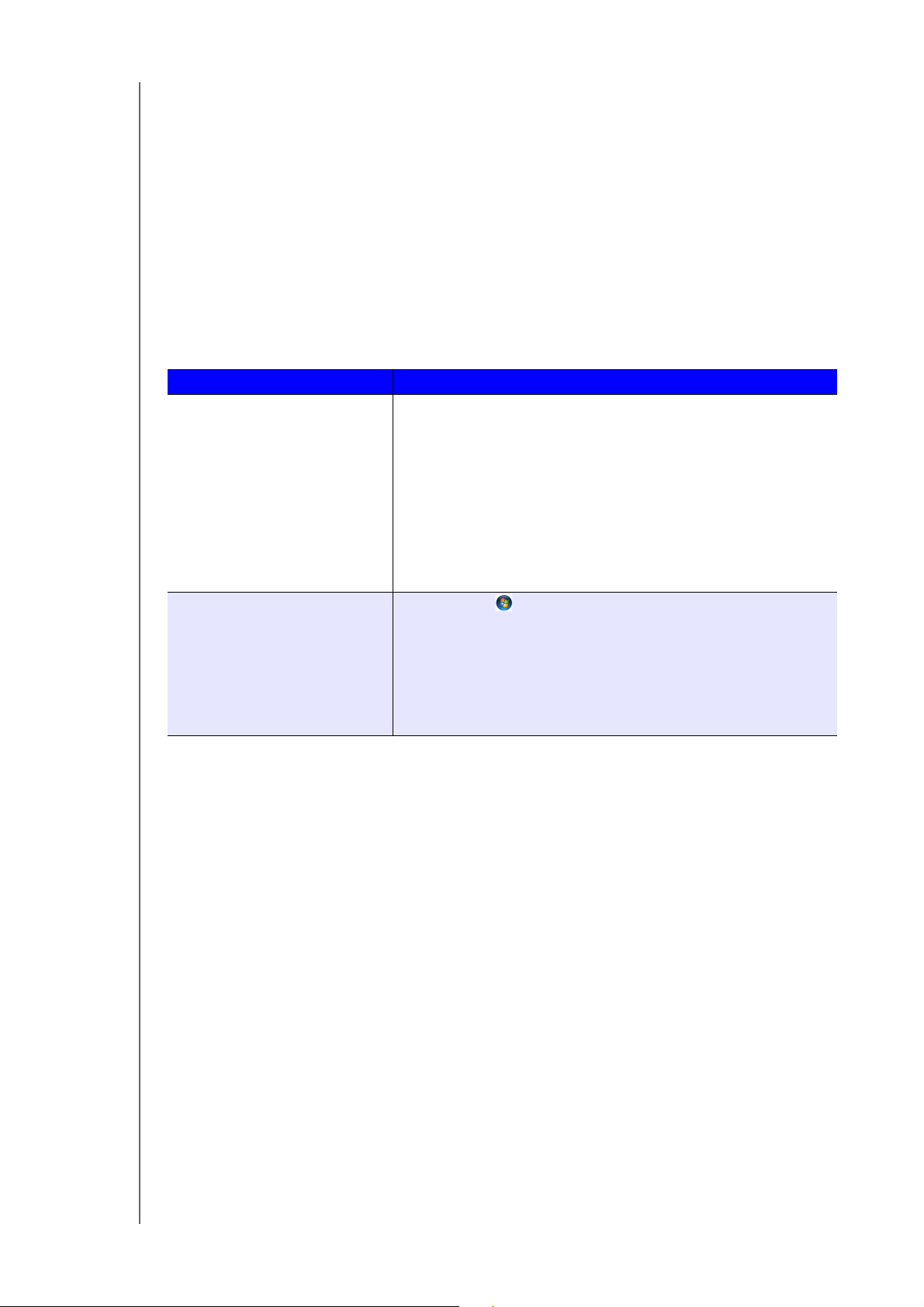
KOMMA IGÅNG
Nå innehåll
Den föredragna metoden för att få tillgång till innehåll var som helst är att använda
MyCloud.com. Men om du vill komma åt innehåll via ditt lokala nätverk, stödjer My Cloud
Mirror Windows- och Mac-baserade överföringar.
My Cloud Mirror-enhetens mapp Public (Delad) innehåller undermapparna Shared
Music (Delad musik), Shared Pictures (Delade bilder) och Shared Videos (Delade filmer).
Det befintliga innehållet i undermapparna är filer som du har dragit och släppt eller filer
som har säkerhetskopierats från datorn eller en ansluten USB-disk.
Obs: Vilken som helst av mapparna kan innehålla vilket filformat som helst.
När du har fysiskt anslutit My Cloud Mirror-enheten (se “Fysiskt ansluta enheten” på
sidan 10), använd följande steg för att nå innehållet på enheten.
Om ditt operativsystem är… Gäller följande…
Windows 10 / Windows 8 eller 8.1.1
Windows Vista / Windows 7
1. På sidan Start, skriv Dator.
2. Klicka på Dator.
3. I det vänstra fönstret, klicka på Nätverk.
4. Dubbelklicka på My Cloud Mirror-enheten och leta reda på
enhetens Delad-mapp.
5. Dubbelklicka på mappen Delad för att visa undermapparna
Delad musik, Delade bilder och Delade filmer. Du kan nu dra
och släppa filer till (och från) delade mediamappar med hjälp
av Windows Utforskaren.
1. Klicka på eller Start > Den här datorn > Nätverk > My
Cloud-enhet och ange dina resursuppgifter om det behövs.
Då visas Delade och privata mappar (resurser) på enheten.
2. Dubbelklicka på mappen Delad för att visa undermapparna
Delad musik, Delade bilder och Delade filmer. Du kan nu dra
och släppa filer till (och från) delade mediamappar med hjälp
av Windows Utforskaren.
MY CLOUD MIRROR (GEN 2) MOLNLAGRING
ANVÄNDARHANDBOK
12
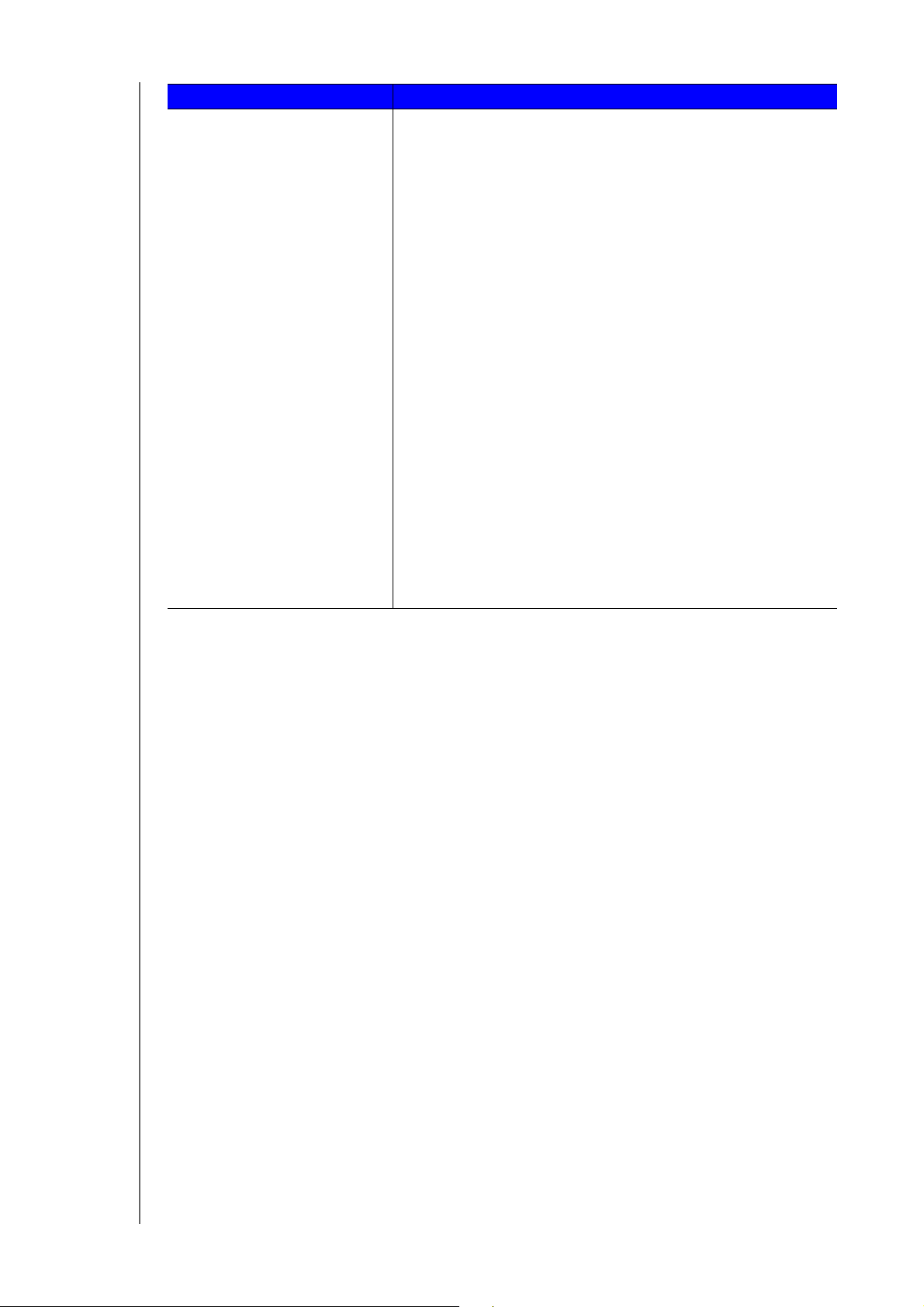
Om ditt operativsystem är… Gäller följande…
Mac OS X
(Maverick, Mountain Lion, Lion)
1. I ett Finder-fönster, klicka på My Cloud Mirror-enheten under
de delade objekten i sidopanelen.
2. Om en auktoriseringssida dyker upp anger du ditt
användarnamn och lösenord eller väljer Gäst, och klickar på
Anslut för att visa den delade resursen.
3. Dubbelklicka på mappen Delad för att visa undermapparna:
Delad musik, Delade bilder och Delade videoklipp. Du kan
nu dra och släppa filer till de delade mapparna med hjälp
av Finder.
4. Om du vill skapa en ikon permanent för den delade disken
på ditt skrivbord skapar du ett alias. Det finns två sätt att
göra detta:
Obs: Innan du skapar ett alias klickar du på Finder >
Preferences > General
servrar
- Klicka på det objekt som du vill skapa alias för (t.ex.
Delad musik), håll nere musknappen, håll nere
tangenterna Cmd och Option samtidigt, och dra sedan
objektet till där du vill skapa ett alias. Denna åtgärd
skapar ett alias på den nya platsen i stället för att flytta
originalet.
- Högerklicka på det objekt som du vill skapa ett alias
för (exempelvis Delad musik), och klicka på Arkiv >
Skapa alias.
är markerat.
-
ELLER -
KOMMA IGÅNG
och kontrollerar att Anslutna
Ansluta mappen Delad (Windows)
Anslut WD My Cloud Mirror-mappen Public (Delad) för snabbåtkomst i framtiden:
1. I Utforskaren i Windows, under Nätverk, klicka på WDMYCLOUDMIRROR.
2. Högerklicka på mappen Delad och välj Anslut nätverksdisk på menyn.
3. Välj tillgänglig bokstav i den nedrullningsbara listan Disk.
4. Markera kryssrutan Återanslut vid inloggning.
5. Klicka på Slutför. Din Delade disk har nu anslutits.
MY CLOUD MIRROR (GEN 2) MOLNLAGRING
ANVÄNDARHANDBOK
13
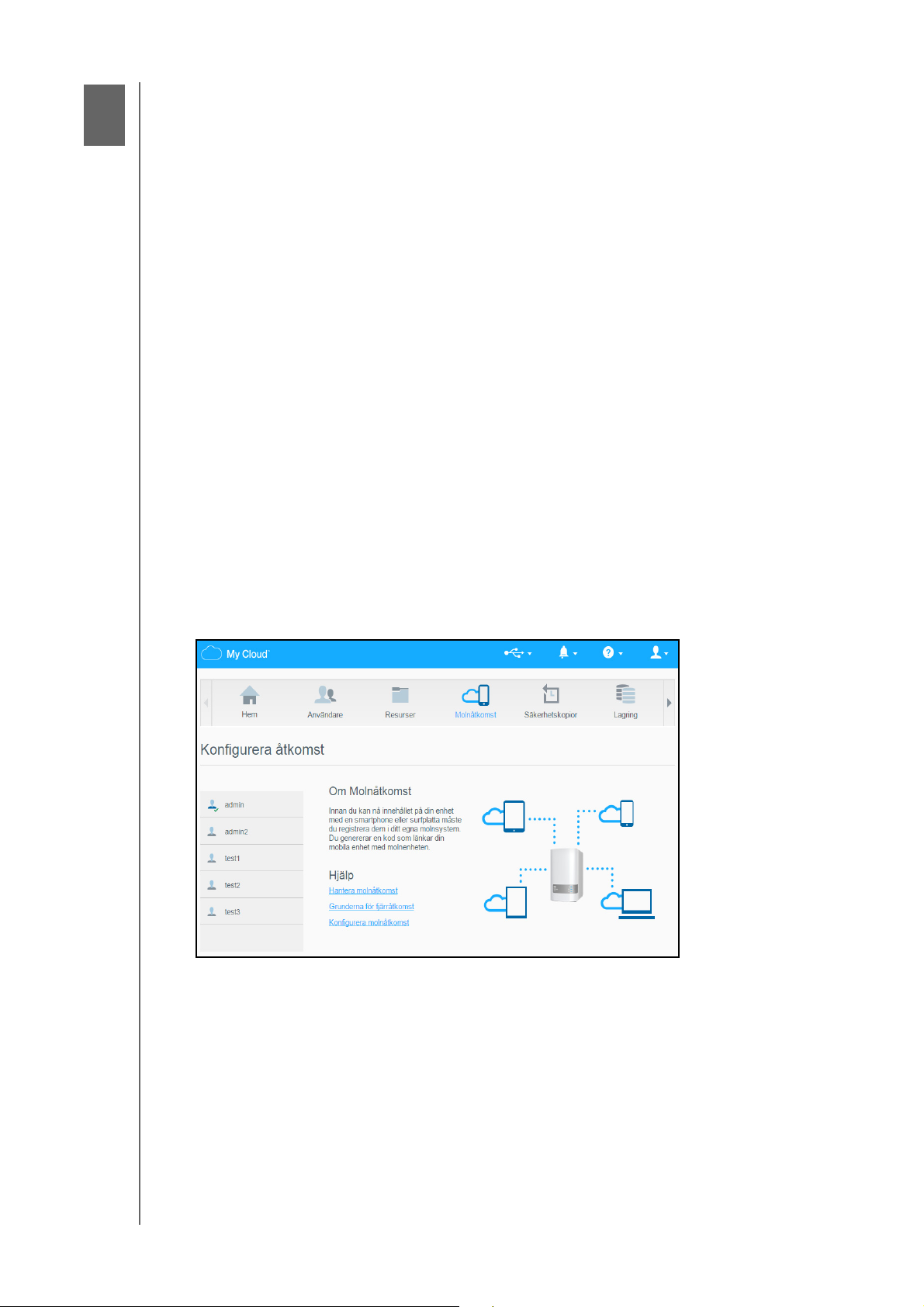
Nå molnet via fjärranslutning
84
Aktivera molnåtkomst för WD My Cloud Mirror-enheten
Konfigurera molnåtkomst för en användare
Mobilisera dina filer med mobilappen för IOS eller Android.
Ett personligt moln är ditt innehåll, hemma, säkert och under din kontroll. Till skillnad från de
delade molnen ger det personliga molnet dig möjligheten att bevara allt ditt innehåll på ett
säkert ställe i ditt hemnätverk. Dela filer, streama media och nå ditt innehåll var som helst,
från din PC- eller Mac-dator och från mobilenheter. Inga månadsavgifter. Dina uppgifter
ligger inte på några mystiska platser. Håll dina filmer, din musik, dina bilder och filer säkra
hemma och alltid hos dig.
I detta kapitel förklarar vi hur du konfigurerar My Cloud Mirror-enheten för fjärråtkomst och
beskriver olika sätt att dra fördel av dess många funktioner.
Aktivera molnåtkomst för WD My Cloud Mirror-enheten
Innan du kan använda din My Cloud Mirror-enhet via fjärranslutning måste den aktiveras för
molnåtkomst (aktiverad är standardvärdet). För att bekräfta att My Cloud-enheten är
aktiverad för fjärråtkomst och för att kontrollera status för en eller flera av dess
fjärranslutningar, se “Molnåtkomst” på sidan 78.
Konfigurera molnåtkomst för en användare
När du har aktiverat molnåtkomst på My Cloud Mirror-enheten, använd följande steg för att
ge dina enhetsanvändare fjärråtkomstkapacitet.
1. I navigeringsfältet, klicka på ikonen Molnåtkomst.
MY CLOUD MIRROR (GEN 2) MOLNLAGRING
ANVÄNDARHANDBOK
14
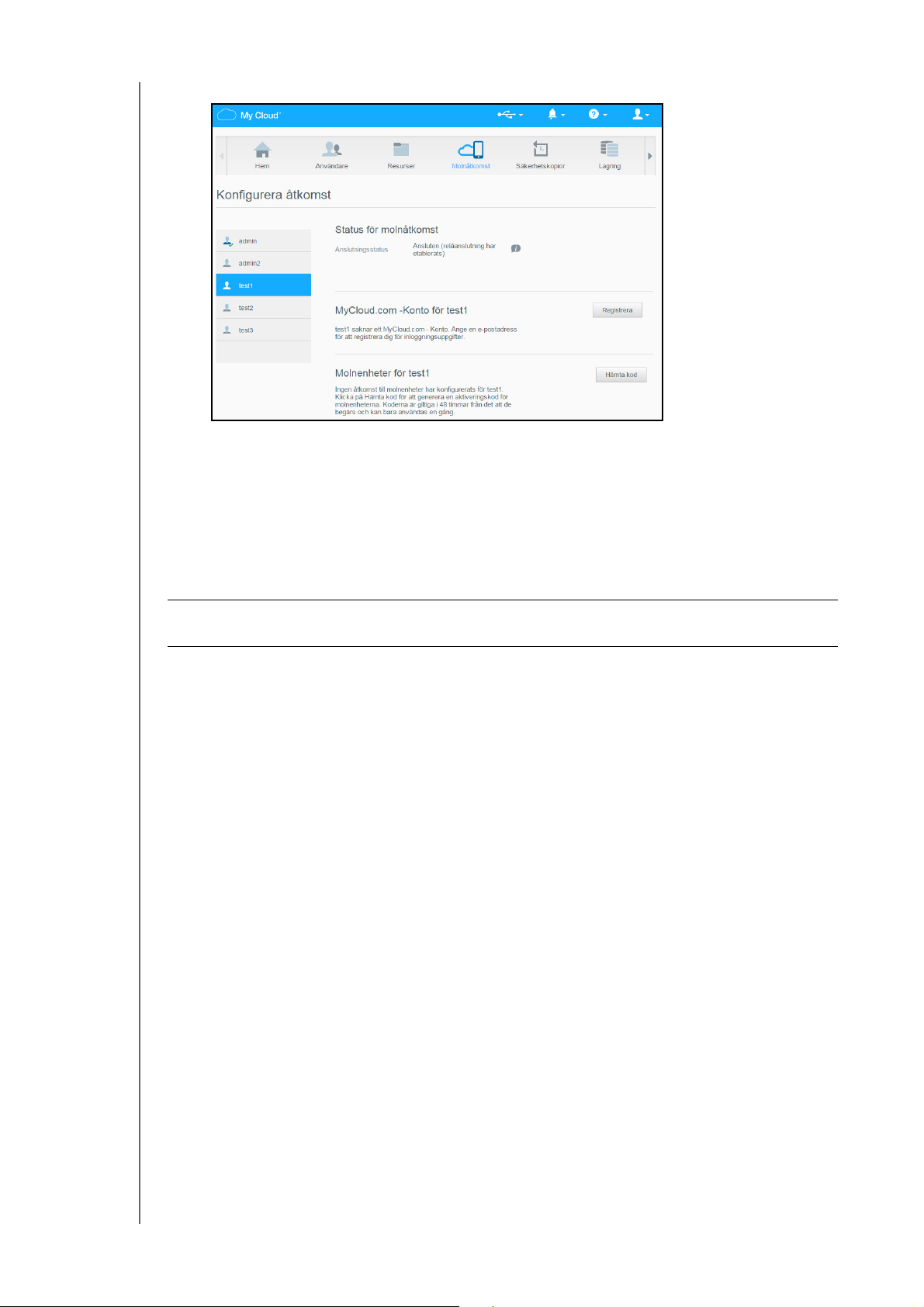
NÅ MOLNET VIA FJÄRRANSLUTNING
2. I det vänstra fönstret, markera den användare som du vill konfigurera för molnåtkomst.
3. I området för MyCloud.com Account för <användarnamn> klickar du på
knappen Registrera.
4. Ange användarens e-postadress. Den här e-postadressen används för att skicka
bekräftelseinformation till användaren och instruktioner om hur du konfigurerar och
aktiverar ett lösenord för molnåtkomst.
5. Klicka på Spara.
För att generera en aktiveringskod för en eller flera av användarens enheter, gör följande:
Viktigt: Koder är giltiga i 48 timmar från tidpunkten för begäran och går bara att
använda en gång.
1. I molnenheterna för området <användarnamn> vid skärmens nedre del klickar du på
Hämta kod. Du måste generera en kod för varje mobilenhet och app som du vill aktivera.
En dialogruta visar användarens aktiveringskod och dess utgångsdatum och -tid.
Obs: Se till att du skriver ner åtkomstkoderna du genererar.
2. Klicka på OK. När du har använt den eller de koderna visar sidan Konfigurera åtkomst
de molnenheter till vilka användaren nu har åtkomst tillsammans med den
aktiveringskod som använts.
MY CLOUD MIRROR (GEN 2) MOLNLAGRING
ANVÄNDARHANDBOK
15
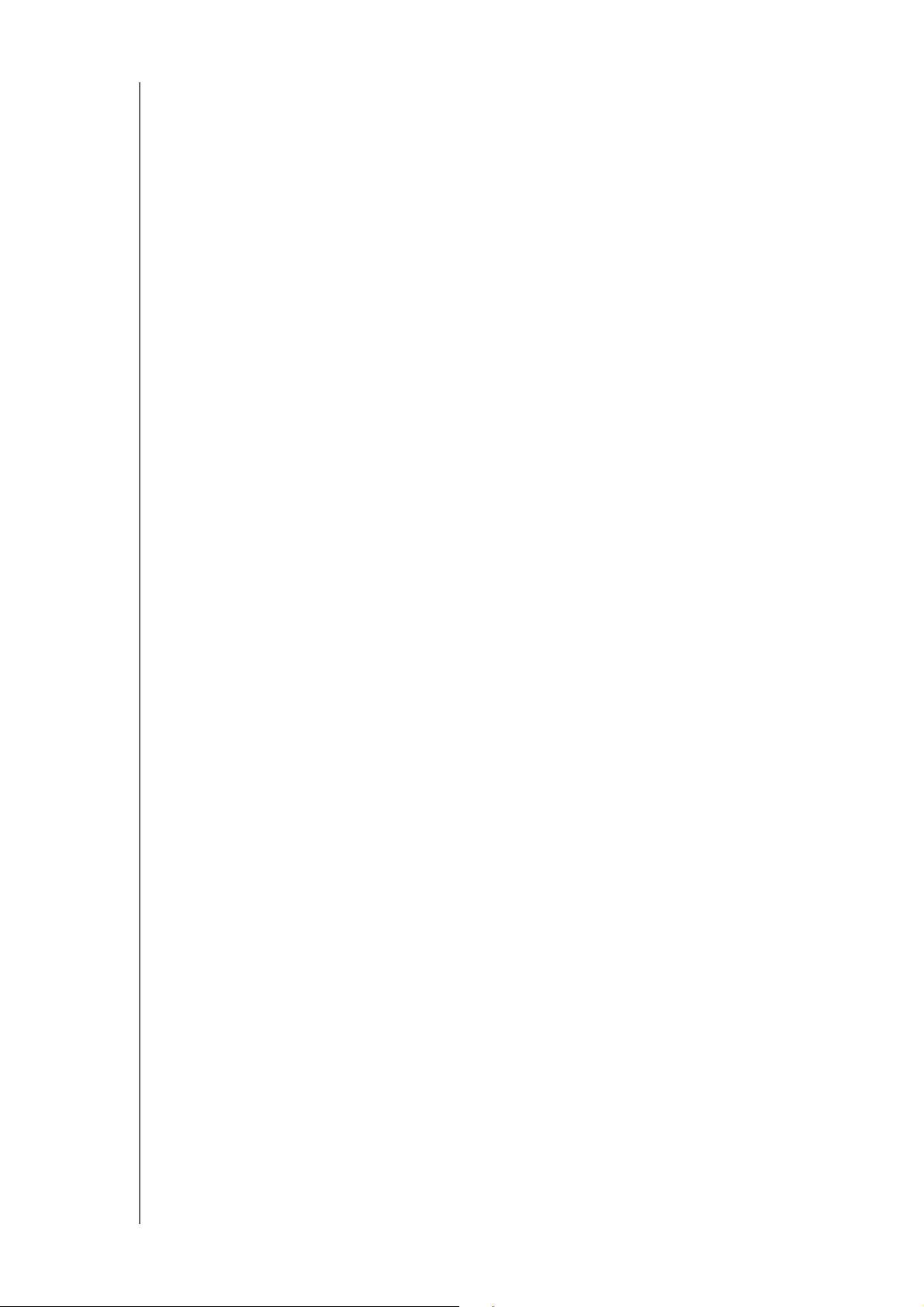
NÅ MOLNET VIA FJÄRRANSLUTNING
Mobilisera dina filer med mobilappen för IOS eller Android.
Med mobilappen för My Cloud kan du nå allt innehåll i ditt personliga moln från valfri enhet.
Om mobilappen för My Cloud
Spara värdefullt utrymme på dina mobilenheter med enkla foto- och filmöverföringar direkt till
ditt personliga moln och nå och dela sedan säkert dina minnen.
Med mobilappen för My Cloud kan du också enkelt överföra filer mellan ditt personliga moln,
Dropbox™ och andra delade molnkonton.
Med mobilappen för My Cloud kan du:
Öppna och visa viktiga filer som förvaras på My Cloud Mirror-enheten var du än är
utan att kopiera dem till din mobilenhet.
Visa bilder som lagras på My Cloud Mirror-enheten.
Ansluta till andra molnwebbplatser som Dropbox från din surfplatta eller
smarttelefon.
Streama och njuta av musik- och filmfiler som lagras på din My Cloud Mirror-enhet.
Obs: Filmstreamingprestanda är bäst över ditt lokala nätverk och när din
mobilenhet är ansluten med Wi-Fi trådlösa anslutningar. WANstreamingprestanda kan begränsas av överföringshastigheter i din
internetanslutning hemma.
Dela dina presentationer på din Apple- eller Android-surfplatta.
My Cloud-appen har stöd för de flesta välkända filtyper som Microsoft
Word-dokument, Microsoft Excel-kalkylblad och PowerPoint-presentationer.
För fler funktioner och instruktioner, se Hjälp, sidan Guida mig och Snabbtips i mobilappen
för My Cloud eller gå till http://mycloud.com/learn.
Obs: My Cloud-appen tar din data från ditt personliga moln till din surfplatta,
telefon eller andra bärbara enheter med Google Android eller Apple iOS.
My Cloud tillhandahåller en bekväm fillista med My Cloud Mirror-enhetens
innehåll och startar sedan din favoritspelare eller ditt
favoritvisningsprogram för alla filer som du vill öppna. För de filtyper som
din mobilenhet har stöd för, se enhetshandboken.
Krav
My Cloud Mirror molnlagring med den senaste inbyggda programvaran, ansluten
till internet.
Åtkomst till molntjänster kräver mobilappen My Cloud och aktivt konto hos Dropbox,
Google Drive eller OneDrive™.
iOS iPhone eller iPad som kör programvara version 7.0 eller senare.
Android smartphone eller surfplatta som kör programvara version 4.0 eller senare.
Installera mobilappen WD My Cloud
Hämta mobilappen för My Cloud från Apple App eller Google Play Store och installera den
på mobilenheten.
MY CLOUD MIRROR (GEN 2) MOLNLAGRING
ANVÄNDARHANDBOK
16
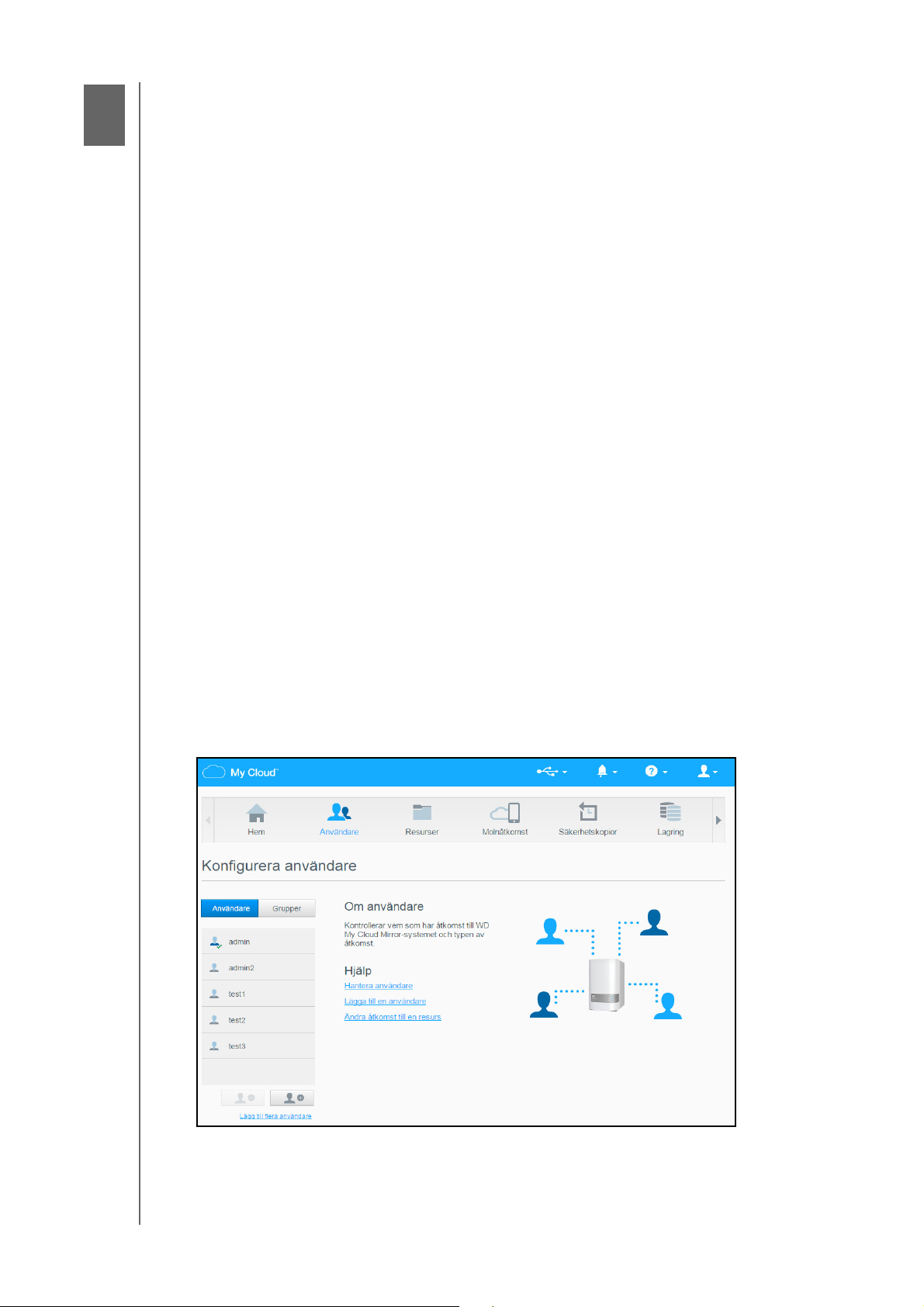
Hantera användare, grupper och resurser
5
Om användare
Om grupper
Om resurser
Om användare
Administratören, vanligtvis enhetens ägare, ansvarar för att konfigurera enheten. Som
ägare av en My Cloud Mirror-enhet har du ett särskilt användarkonto (admin) som ger dig
administratörsbehörighet. Med hjälp av dessa privilegier kan du installera och konfigurera
enheten utifrån dina specifika behov och lägga till andra personer i ditt personliga moln.
Du kan även avgöra exakt vad användare kan komma åt på enheten.
Som standard har administratören (admin) inte något lösenord. Du kan skapa ett när som
helst (se “Uppdatera användarlösenord” på sidan 22).
Obs: Endast en individ åt gången kan använda inloggnings-ID för
administratören för att logga in till webbläsarappen. På grund av detta ska
du se till att du loggar ut från
My Cloud Mirror-enhetens webbläsarapp när du inte använder den.
På detta sätt kan andra användare som är auktoriserade att använda
inloggnings-ID för administratören för att nå webbläsarappen.
Se Energibesparing - Tidsgräns för webbåtkomst på
sidan 79
tidsperiod.
för att automatiskt logga ut från appen efter en angiven
“Energisparläge” på
Skärmen Användare visar en lista med aktuella användare och gör det möjligt för
administratören att visa användarinformation, skapa nya användare, skapa grupper och
bevilja användare åtkomst till befintliga resurser och grupper.
Visa användare
1. I navigeringsfältet, klicka på Användare för att visa skärmen Konfigurera användare.
MY CLOUD MIRROR (GEN 2) MOLNLAGRING
ANVÄNDARHANDBOK
17
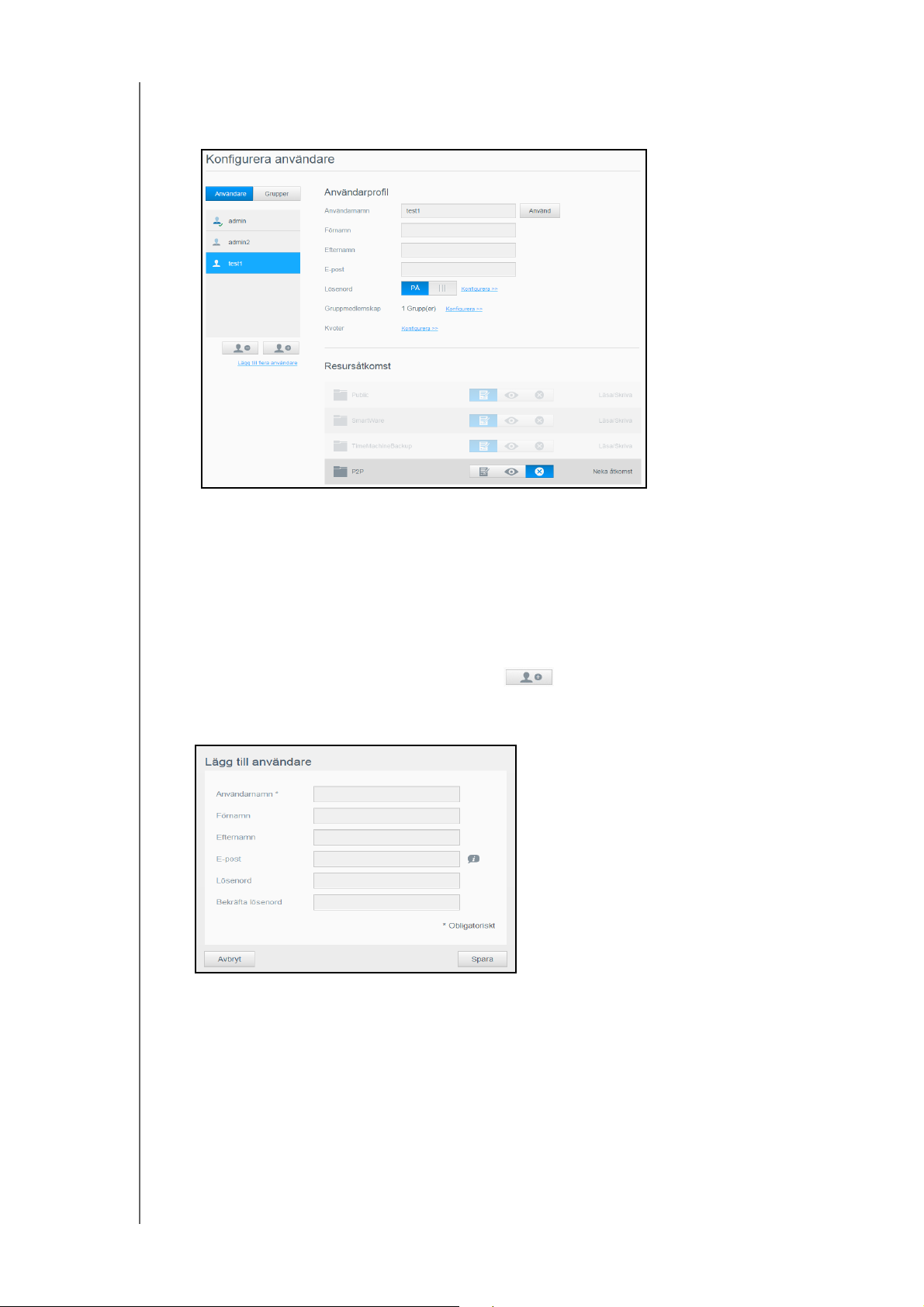
HANTERA ANVÄNDARE, GRUPPER OCH RESURSER
2. Visa användarinformation genom att klicka på ett användarnamn i den vänstra panelen.
Information om användarens profil och resursåtkomst visas. En användare kan ha
skrivskyddad, läs/skriv- eller ingen åtkomst alls till resurs.
Obs: Resurserna i avsnittet Resursåtkomst som inte kräver åtkomstbehörighet
är skuggade. När du har gjort en resurs privat visas resursen i listan och du
kan redigera den. (Se
“Göra en resurs privat” på sidan 30.)
Lägga till en enskild användare
Administratören lägger till användarkonton och anger parametrar för de resurser som en
användare kan nå. Använd följande steg för att lägga till ett enstaka användarkonto.
1. Lägg till en användare genom att klicka på i den nedre vänstra sidan av skärmen.
2. Ange Användarnamn, Förnamn, Efternamn och E-postadress (valfritt) samt lösenord för
den användare som du vill lägga till och klicka på Tillämpa.
Det nya användarkontot skapas och visas på skärmen Användarprofil nedan.
Obs: När du anger e-postadressen på skärmen Lägg till användare, skapas ett
nytt konto för molnåtkomst. När det skapas får den nya användaren ett
e-postmeddelande med instruktioner om hur du konfigurerar och aktiverar
ett lösenord för molnåtkomst.
MY CLOUD MIRROR (GEN 2) MOLNLAGRING
ANVÄNDARHANDBOK
18
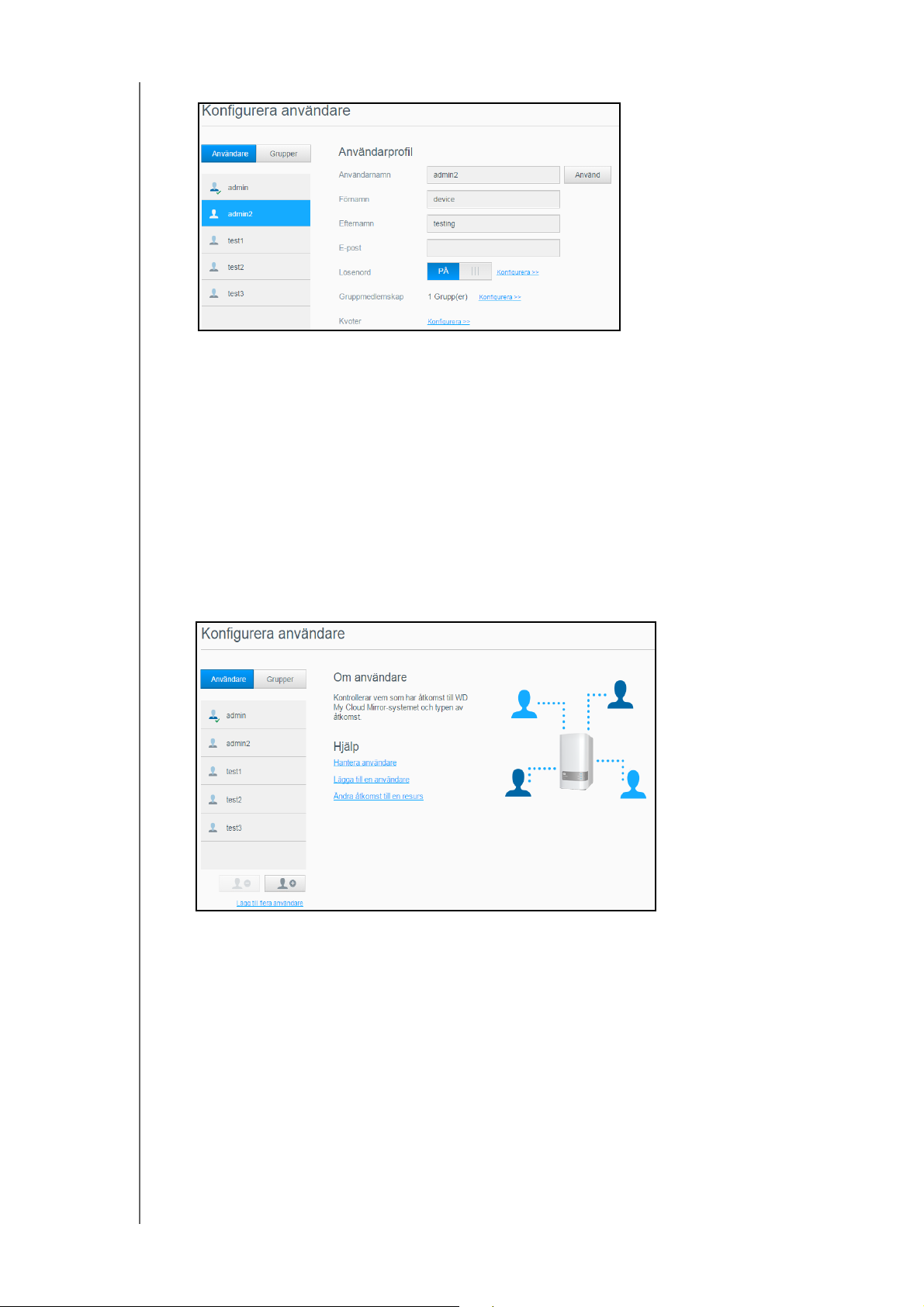
HANTERA ANVÄNDARE, GRUPPER OCH RESURSER
3. På skärmen Användarprofil kan du modifiera ett användarlösenord, en grupp och/eller
konfigurera ett kvotantal.
För att modifiera eller konfigurera ett lösenord, se “Uppdatera användarlösenord” på
sidan 22.
För information om hur du allokerar en användare till en grupp, se “Allokera användare
till grupp” på sidan 23.
För information om kvotantal, se “Kvotregler” på sidan 23.
Lägga till flera användare
Använd följande steg för att lägga till flera användarkonton:
1. Lägg till flera användare, klicka på Lägg till flera användare på den nedre vänstra
sidan av skärmen.
2. Välj hur du vill föra in dina användare i enheten och klicka på Nästa:
Skapa flera användare: Du kan föra in användare manuellt. Se “Skapa flera
användare” på sidan 20.
MY CLOUD MIRROR (GEN 2) MOLNLAGRING
ANVÄNDARHANDBOK
19
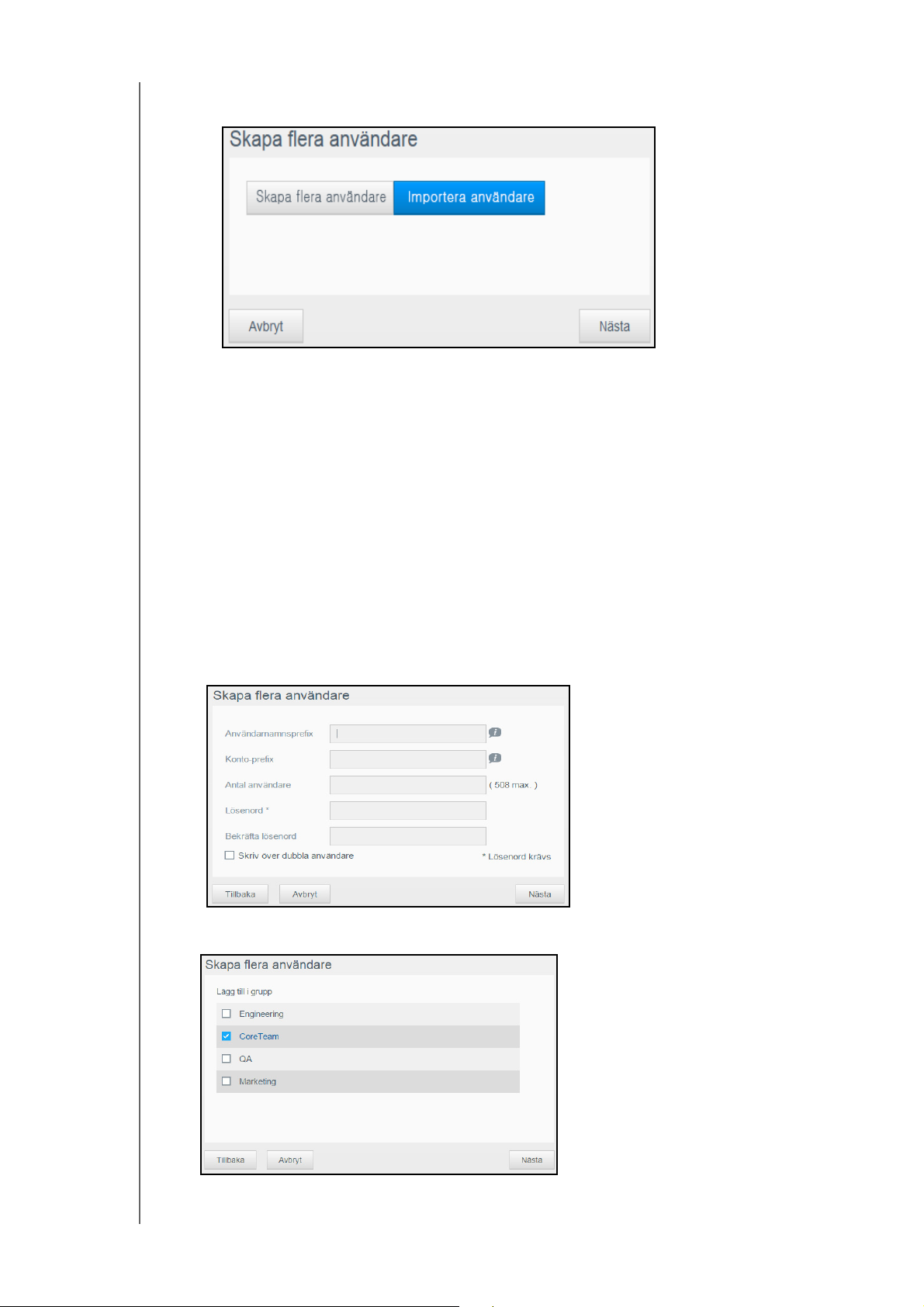
HANTERA ANVÄNDARE, GRUPPER OCH RESURSER
Importera användare: Du kan importera en lista med användare till enheten.
Fortsätt till “Importera flera användare” på sidan 21.
Skapa flera användare
1. Ange följande information på skärmen Skapa flera användare
och klicka på Nästa:
Prefix för användarnamn: Ange prefix för ditt användarnamn. Detta kommer att
läggas till i Kontoprefix för att skapa Användarnamn. (Exempel: HR)
Prefix för konto: Ange ett numeriskt prefix för konto. Detta kommer att läggas till
i Prefix för användarnamn för att skapa Användarnamn (exempel: 143)
Antal användare: Ange antalet användarkonton som du vill skapa. Maximalt antal
som du kan lägga till visas till höger.
Lösenord: Ange ett lösenord för användarkonton.
Bekräfta lösenord: Bekräfta lösenordet för användarkonton.
Skriv över duplicerade konton (valfritt): Markera kryssrutan för skriva över alla
befintliga duplicerade konton för att skriva över alla befintliga duplicerade konton på
din enhet.
2. Allokera nya användare till en grupp, klicka på kryssrutan bredvid en grupp och klicka på
Nästa.
MY CLOUD MIRROR (GEN 2) MOLNLAGRING
ANVÄNDARHANDBOK
20
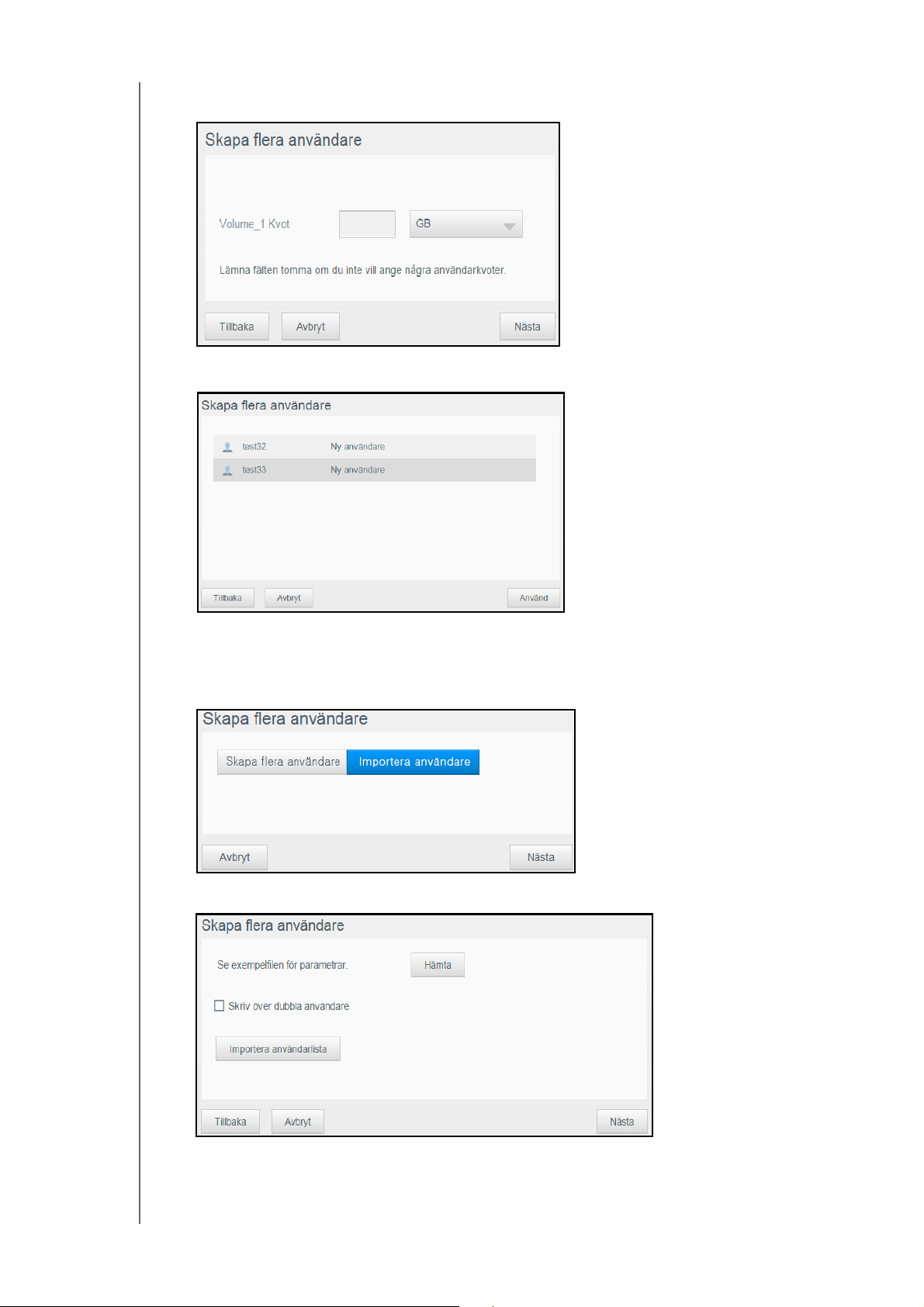
HANTERA ANVÄNDARE, GRUPPER OCH RESURSER
3. Ange Kvotmängd, eller lämna värdena tomma för obegränsat utrymme och klicka på
Nästa. (Se “Kvotregler” på sidan 23.)
4. Dina nya användarkonton visas på skärmen. Klicka på Tillämpa för att spara dem på
din enhet.
Importera flera användare
1. För att importera flera användare, klicka på Lägg till flera användare på den vänstra
sidan på skärmen Konfigurera användare.
2. Välj Importera användare och klicka på Nästa.
3. Klicka på Hämta för att hämta en .txt-fil som identifierar formatet du behöver för att
konfigurera din användarimportfil.
4. Skapa och spara din importfil. Din importfil ska formateras enligt följande:
MY CLOUD MIRROR (GEN 2) MOLNLAGRING
ANVÄNDARHANDBOK
21
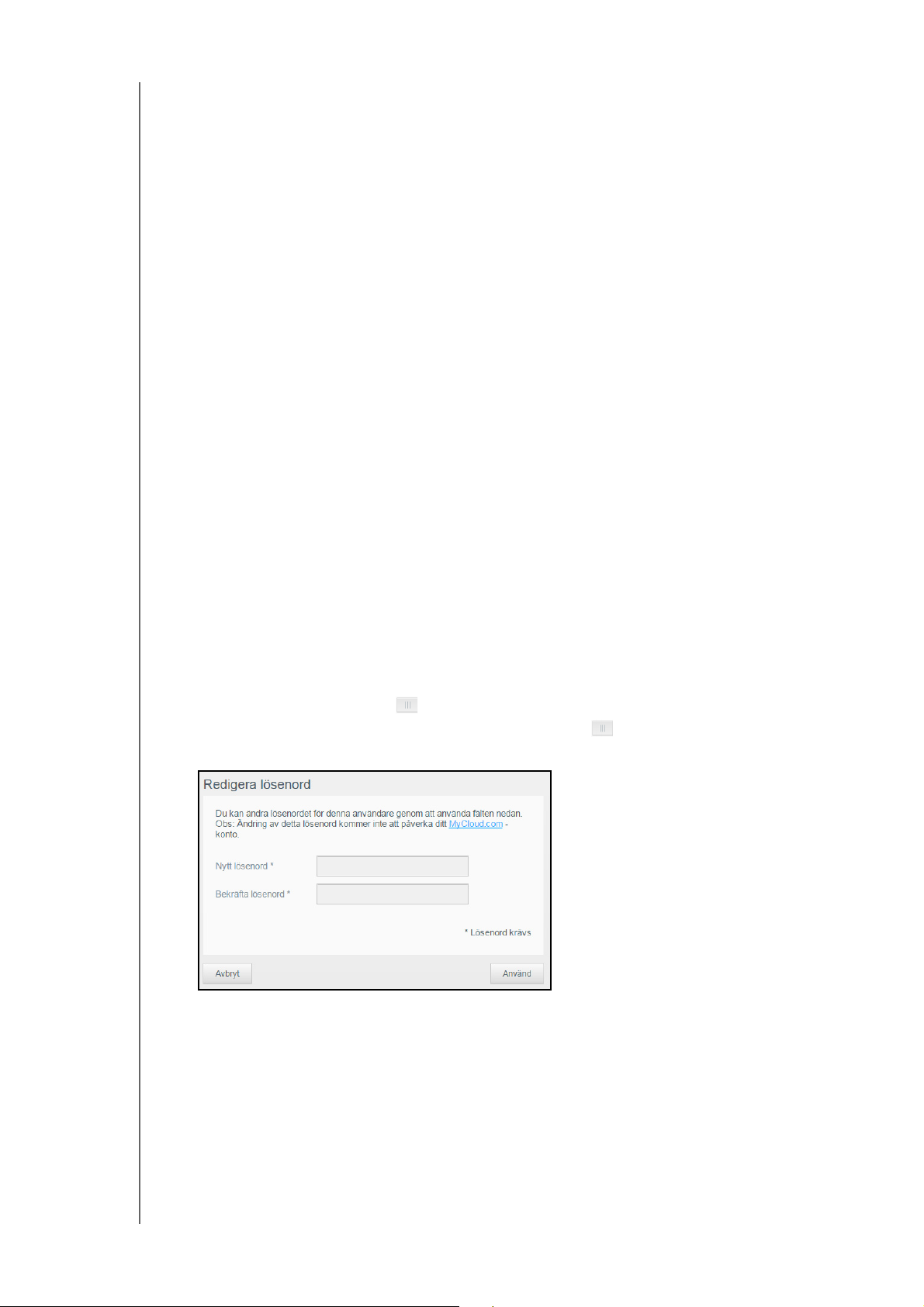
HANTERA ANVÄNDARE, GRUPPER OCH RESURSER
Format för användarimportfil: #användarnamn/användarlösenord/
användargrupper/delad mapp(läs/skriv)/delad mapp(skrivskyddad)/delad
mapp(neka)/användarkvot
Exempel: #användare/pw/g1:g2/mapp1:mapp2/mapp3:mapp4/mapp5:mapp6/
0:0:0:0
5. Klicka på Importera användarlista, välj den importfil du skapade.
6. Klicka på Nästa.
7. Välj de appar som du vill att nya användarkonton ska ha åtkomst till och klicka på
Nästa.
Skärmen Skapa flera användare dyker upp:
8. Klicka på Spara. Dina nya användarkonton sparas till ditt personliga moln.
Redigera användarinställningar
1. På skärmen Konfigurera användare, markera den användare vars information du vill
redigera. Då visas panelerna Användarprofil och Resursåtkomst.
2. Modifiera obligatoriska och valfria inställningar enligt önskemål.
3. Om en privat resurs har skapats på skärmen Resurs, visas den i panelen
Resursåtkomst på skärmen Konfigurera användare. Du kan allokera en åtkomstnivå till
den för varje användare. (Se “Göra en resurs privat” på sidan 30 för information om
hur du skapar en privat resurs.)
Uppdatera användarlösenord
När du visar detaljer om en användare kan administratören lägga till eller ändra användarens
lösenord (standardinställningen är inget lösenord).
Använd följande steg för att uppdatera ett användarlösenord:
1. På skärmen Konfigurera användare, markera användare i listan till vänster.
2. Klicka på växlingsknappen om inget lösenord har skapats tidigare.
3. Klicka på Konfigurera till höger om växlingsknappen för att visa skärmen Redigera
lösenord:
4. Ange det nya lösenordet i både fältet Lösenord och Bekräfta lösenord.
5. Klicka på Tillämpa.
MY CLOUD MIRROR (GEN 2) MOLNLAGRING
ANVÄNDARHANDBOK
22
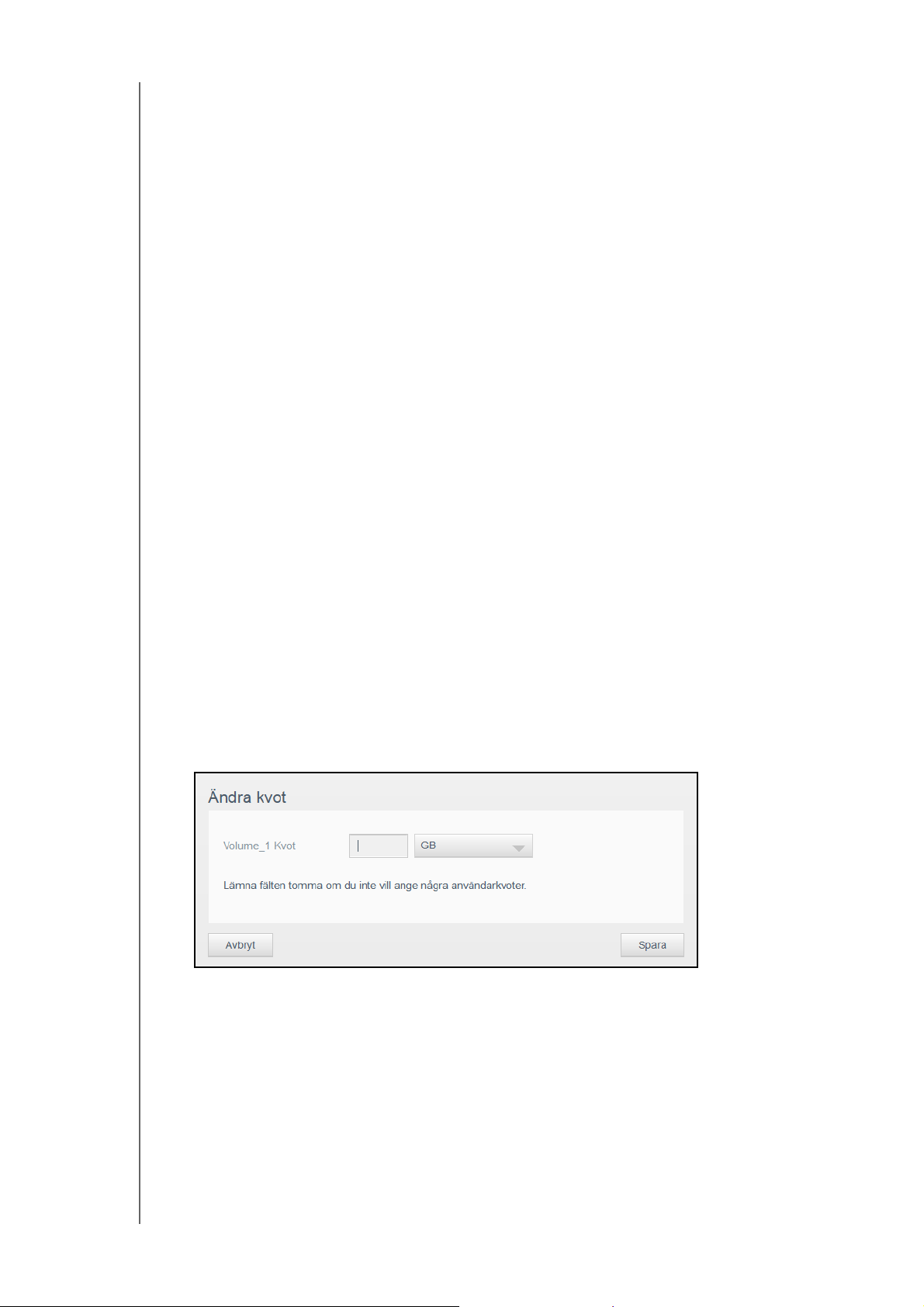
HANTERA ANVÄNDARE, GRUPPER OCH RESURSER
Allokera användare till grupp
Använd följande steg för att allokera ett användarkonto till en användargrupp:
1. På skärmen Konfigurera användare, markera användare i det vänstra fönstret.
2. I fältet Gruppmedlemskap, klicka på Konfigurera.
3. Markera kryssrutan bredvid den grupp som du vill att användaren ska gå med i och
klicka på Tillämpa.
Kvotregler
Med allokering av användarkvoter kan du bättre styra det diskutrymme som allokerats till en
användare eller grupp. Det finns olika regler som dikterar vilken kvot som har företräde
framför den andra.
Användarkvot måste vara ≤ gruppkvot (om din grupp t.ex. har en kvot på 20 GB och
du försöker ställa in användarkvoten till 30 GB, då kommer du att bli ombedd att
minska din användarkvot så att den är lika med eller mindre än gruppkvoten).
Om användarkvoten inte är inställd, tilldelas gruppkvoten användaren.
När en användarkvot är inställd innan användaren ansluter sig till en grupp och en
grupp tilldelas:
-Om användarkvoten > gruppkvoten minskas den enstaka användarens kvot
automatiskt till gruppens kvotmängd.
-
Om användarkvoten är ≤ gruppkvoten förblir den individuella användarkvoten oförändrad.
Allokera kvoter till användare
En kvot bestämmer mängden diskutrymme som tilldelats användaren på My Cloud
Mirror-enheten.
Använd följande steg för att allokera kvot till användarkonto:
1. På skärmen Konfigurera användare, markera användare i det
vänstra fönstret.
2. I fältet Kvoter klickar du på Konfigurera.
3. Ange mängden utrymme som du vill allokera till användaren på My Cloud
Mirror-enheten.
Allokera obegränsat utrymme genom att lämna fältet/fälten Kvotmängd
tomt/tomma.
4. Klicka på Tillämpa.
Ta bort en användare
Använd följande steg för att ta bort användare från My Cloud Mirror-enheten.
Obs: Det går inte att ta bort administratörskontot.
MY CLOUD MIRROR (GEN 2) MOLNLAGRING
ANVÄNDARHANDBOK
23
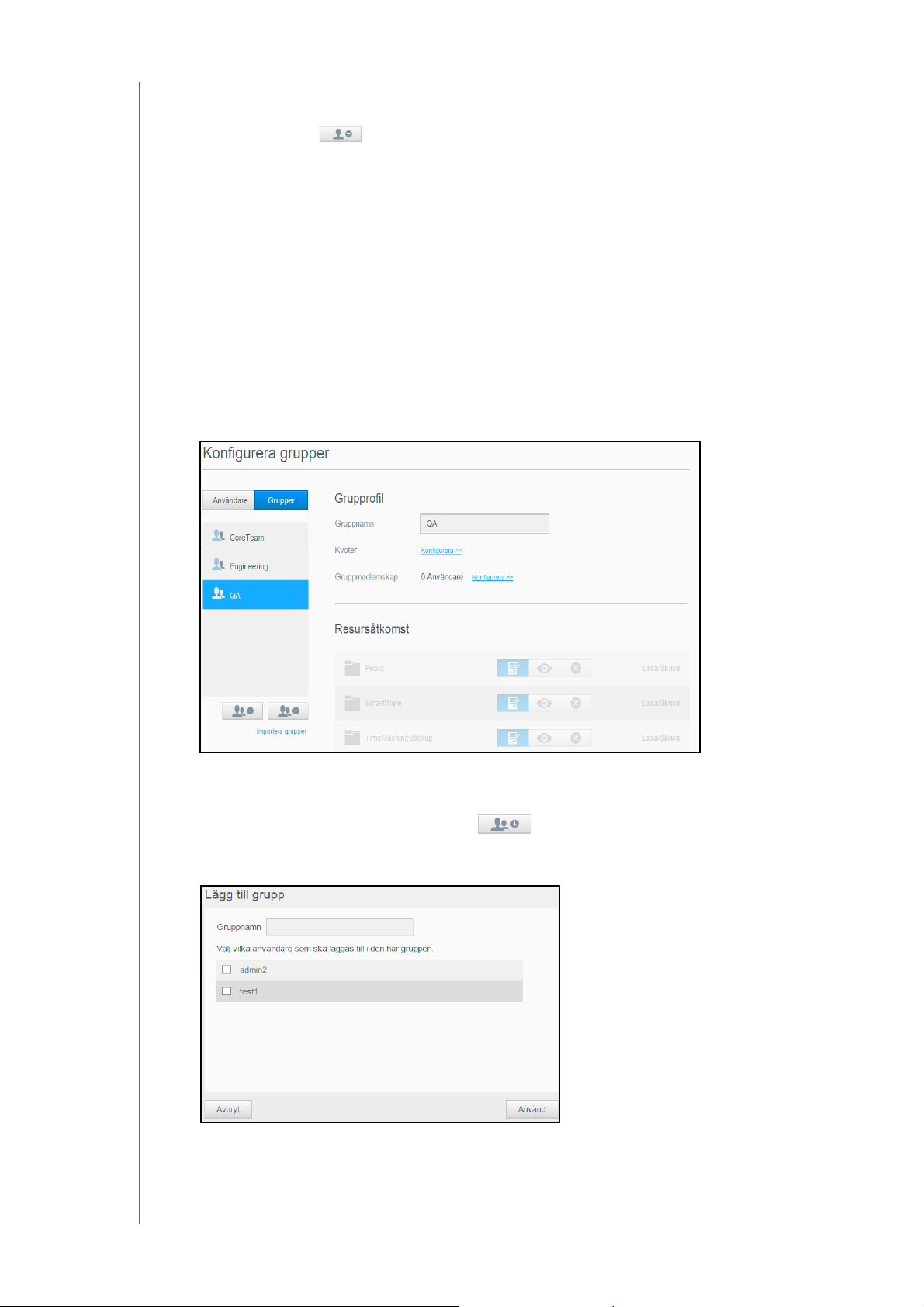
HANTERA ANVÄNDARE, GRUPPER OCH RESURSER
1. På skärmen Konfigurera användare, i det vänstra fönstret, markera den användare som
du vill ta bort.
2. Klicka på ikonen Ta bort användare.
3. Som svar på bekräftelsemeddelandet klickar du på OK. Användarkontot tas bort från
enheten och visas inte länge i användarkontolistan.
Om grupper
En grupp möjliggör enklare hantering av flera användare. Behörigheter och rättigheter som
du allokerar till gruppkonton avgör vilka åtgärder som kan vidtas av den gruppen.
Visa grupper
1. I navigeringsfältet, klicka på Användare för att visa skärmen Konfigurera användare.
2. Klicka på fliken Grupp under Konfigurera användare.
3. Visa gruppinformation genom att klicka på ett gruppnamn i vänster fönster. Grupprofilen
visas.
Lägga till en grupp
1. Lägg till en grupp genom att klicka på i den nedre vänstra delen av skärmen
Konfigurera grupper.
2. Ange ett gruppnamn.
3. Klicka på kryssrutan bredvid de användare som du vill lägga till i din nya grupp och klicka
på Tillämpa.
MY CLOUD MIRROR (GEN 2) MOLNLAGRING
ANVÄNDARHANDBOK
24
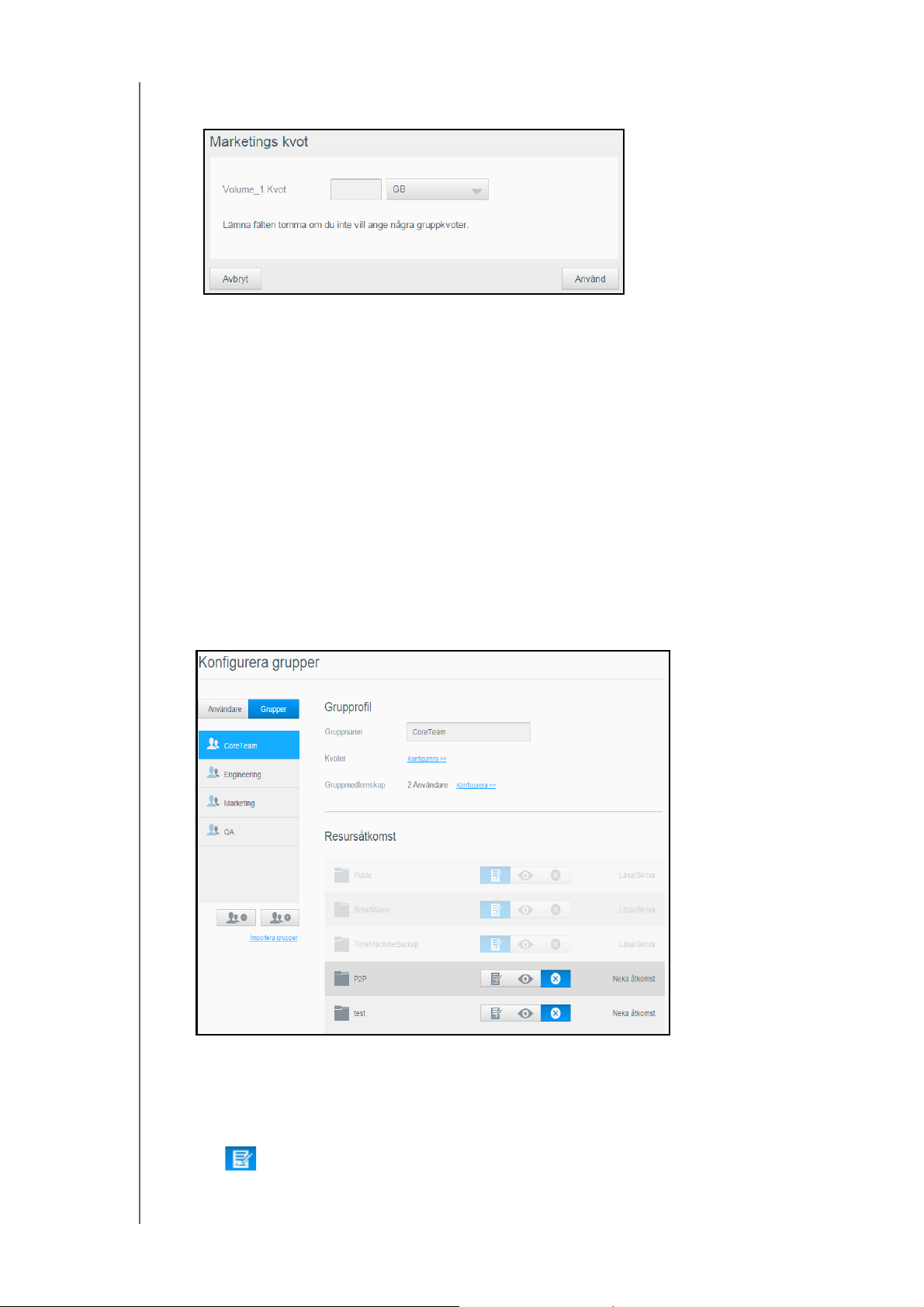
HANTERA ANVÄNDARE, GRUPPER OCH RESURSER
4. På skärmen Konfigurera grupper>Profil för gruppen du just lade till, klicka på
Konfigurera bredvid Kvoter.
5. Ange Kvotmängd, eller lämna värdena tomma för obegränsat utrymme och klicka på
Tillämpa. Ditt nya gruppkonto visas i det vänstra fönstret på skärmen Konfigurera
grupper.
Redigera gruppinställningar
1. På skärmen Konfigurera grupper, välj den grupp vars information du vill redigera.
Då visas panelen Grupprofil och Resursåtkomst.
2. Modifiera obligatoriska och valfria inställningar enligt önskemål. För uppdatering av
gruppens åtkomst till resurser, se “Allokera resursåtkomst till grupper” på sidan 25
Allokera resursåtkomst till grupper
När ett gruppkonto skapas kan du allokera åtkomst till de olka resurserna på din
My Cloud Mirror-enhet genom att använda följande steg:
1. På skärmen Konfigurera grupper, välj den grupp som du vill tilldela en resurs för.
Obs: En resurs måste först göras privat på skärmen Resurser. Alla offentliga
resurser är gråmarkerade.
2. I området Resursåtkomst, klicka på en av följande ikoner för att ange typ av åtkomst till
resursen:
Läs/skriv-åtkomst: Markera detta alternativ för att förse gruppkontot med
läs/skriv-åtkomst till den valda resursen. Gruppmedlemmarna kan visa och
uppdatera resursen.
MY CLOUD MIRROR (GEN 2) MOLNLAGRING
ANVÄNDARHANDBOK
25

HANTERA ANVÄNDARE, GRUPPER OCH RESURSER
Skrivskyddad åtkomst: Markera detta alternativ för att förse gruppkontot
med skrivskyddad åtkomst till den valda resursen. Gruppmedlemmen kan visa
resursen men inte uppdatera den.
Neka åtkomst: Gruppen har ingen åtkomst till denna resurs.
Gruppen uppdateras med ditt resursåtkomstval.
Allokera kvoter till grupp
Använd följande steg för att allokera kvot till grupp. En kvot avgör mängden utrymme
som tilldelats användaren på My Cloud Mirror-enheten. (Se “Kvotregler” på sidan 23
för information om kvoter.)
1. På skärmen Konfigurera grupper, markera gruppen i det vänstra fönstret.
2. I fältet Kvoter, klicka på Konfigurera.
3. Ange mängden med utrymme som du vill allokera till gruppen på My Cloud
Mirror-enheten. Allokera obegränsat utrymme genom att lämna fältet/fälten
Kvotmängd tomt/tomma.
4. Klicka på Spara.
Ta bort grupp
Använd följande steg för att ta bort en grupp från My Cloud Mirror-enheten.
1. På skärmen Konfigurera grupp, markera den grupp som du vill ta bort i det
vänstra fönstret.
2. Klicka på ikonen Ta bort grupp .
3. Klicka på OK som svar på bekräftelsemeddelandet. Gruppkontot tas bort från enheten
och visas inte länge i gruppkontolistan.
Om resurser
En resurs är ett område på My Cloud Mirror-enheten för lagring av filer (liknande en mapp
eller katalog).
Obs: I den här handboken använder vi begreppen resurs och mapp på
samma sätt.
En resurs kan vara delad så att alla användare kan nå innehållet, eller privat för att begränsa
åtkomst till markerade användare. Ikonen Resurser i navigeringsfältet visar en lista med
resurser på My Cloud Mirror-enheten och gör det möjligt för administratören att hantera
resurser och användaråtkomst.
Visa lista med resurser
Klicka på ikonen Shares (Resurser) i navigeringsfältet för att visa en lista med resurser på
My Cloud Mirror-enheten. För varje resursnamn visas beskrivning, mediaserverhantering och
visning av status för delad åtkomst.
Använd följande steg för att visa en lista med resurser.
MY CLOUD MIRROR (GEN 2) MOLNLAGRING
ANVÄNDARHANDBOK
26

HANTERA ANVÄNDARE, GRUPPER OCH RESURSER
1. I navigeringsfältet, klicka på Resurser för att visa sidan Om resurser.
2. Klicka på en resurs för att visa information om dess profil och resursåtkomst.
Obs: Du kan endast konfigurera behörighet om en resurs är privat. Delade
resurser har alltid läs/skriv-åtkomst och är nedtonade på skärmen.
MY CLOUD MIRROR (GEN 2) MOLNLAGRING
ANVÄNDARHANDBOK
27

HANTERA ANVÄNDARE, GRUPPER OCH RESURSER
Skapa en ny resurs
Du kan skapa en resurs och utse den till delad eller privat. Exempelvis gäller att om resursen
innehåller ekonomisk information, kanske du vill göra resursen privat. Eller så finns det bilder
som du vill visa för en kompis, då kan du göra resursen delad.
1. Klicka på ikonen Resurser i navigeringsfältet för att visa sidan Om resurser.
2. Klicka på ikonen Lägg till resurs .
3. Ange resursnamn och resursbeskrivning:
Resursnamn Ge resursen ett namn. (Namn måste vara skiftlägeskänsliga
och innehålla 1-32 alfanumeriska tecken men inga blanksteg.)
Resursbeskrivning (valfritt) Skriv en kort beskrivning av resursen för att påminna dig själv
om vad den innehåller. Observera att resursbeskrivningen
måste börja med ett alfanumeriskt tecken och kan innehålla
upp till 256 tecken.
4. Klicka på Tillämpa. Då visas panelen Resursprofil.
MY CLOUD MIRROR (GEN 2) MOLNLAGRING
ANVÄNDARHANDBOK
28

HANTERA ANVÄNDARE, GRUPPER OCH RESURSER
5. Se tabellen nedan och redigera Resursprofil och Resursåtkomst-inställningar för den
valda resursen.
Offentlig För att tillåta delning av den valda resursen, klicka
växlingsknappen till PÅ. (Standard är AV)
Aktivera papperskorgen (valfritt) Recycle Bin (Papperskorgen) innehåller filer som tagits bort
från My Cloud Mirror-enheten. Om du vill använda
papperskorgen, klicka växlingsknappen till PÅ. (Standard
är AV.)
Aktivera mediaserverhantering
(valfritt)
Obs: Papperskorgen finns endast tillgänglig för
Med det här alternativet kan du streama media som lagrats
i denna resurs till andra enheter. Klicka på växlingsknappen
Windows SMB-filer.
till PÅ om du vill Aktivera mediaserverhantering. (Standard
är AV.)
Obs: Mediaservern måste aktiveras för enheten innan
du kan tillhandahålla mediaserverhantering för
en resurs.
Se “Aktivera DLNA” på sidan 68 för instruktioner
om hur du aktiverar mediaserverhantering för
enheten.
oplocks Med detta alternativ kan du slå av och på oplocks (Optimistic
concurrency control). Stäng av genom att klicka
växlingsknappen till AV. (Standard är PÅ.)
oplocks, som även kallas för OCC, är ett verktyg som
förbättrar datahantering och prestanda för system med låg
datakonkurrens.
FTP-åtkomst (valfritt) Detta alternativ möjliggör FTP-åtkomst på denna resurs.
Klicka på växlingsknappen till PÅ om du vill använda FTPåtkomst.
Obs: FTP-åtkomst måste aktiveras innan du kan
tillhandahålla FTP-åtkomst för en resurs.
Se “Nätverkstjänster” på sidan 83 för instruktioner
om hur du aktiverar FTP-åtkomst.
WebDAV-åtkomst (valfritt) Detta alternativ möjliggör WebDAV-åtkomst på denna resurs.
Klicka på växlingsknappen till PÅ om du vill använda
WebDAV-åtkomst.
Obs:
WebDAV-åtkomst måste aktiveras innan du kan
tillhandahålla WebDAV-åtkomst för en resurs.
Se “Nätverkstjänster” på sidan 83 för instruktioner
om hur du aktiverar WebDAV-åtkomst.
NFS-åtkomst NFS (Network File System) är ett protokoll som gör det möjligt
för en användare att komma åt filer över ett nätverk.
Gemensamt för Unix, Linux och vissa versioner av Mac OSx.
Se
“Nätverkstjänster” på sidan 83 för mer information.
Redigera resursinställningar
1. På skärmen Konfigurera resurser, välj den resurs som du vill redigera. Då visas panelen
Resursprofil.
2. Modifiera obligatoriska och valfria inställningar enligt önskemål.
MY CLOUD MIRROR (GEN 2) MOLNLAGRING
ANVÄNDARHANDBOK
29

HANTERA ANVÄNDARE, GRUPPER OCH RESURSER
Göra en resurs privat
Om du bestämmer dig för att det finns en orsak att begränsa åtkomst till en delad resurs,
konvertera den till en privat resurs:
1. På skärmen Konfigurera resurser, välj resursen:
2. Växla knappen Delad åtkomst till AV.
3. För varje användare som visas i avsnittet Användaråtkomst, markera åtkomstnivån
genom att klicka på lämplig ikon för resursen (läs/skriv , lässkyddat eller ingen
åtkomst ).
Ta bort en resurs
VARNING! Om du tar bort en resurs raderas alla filer och mappar
på resursen.
1. Markera resursen i resurslistan på sidan Om resurser.
2. Klicka på ikonen Ta bort resurs .
3. Klicka på OK som svar på bekräftelsemeddelandet.
Nå innehållet i en resurs lokalt
Obs: För information om hur du når innehållet på en resurs via fjärranslutning,
se “Nå molnet via fjärranslutning” på sidan 14.
Det finns flera alternativ att välja mellan för att öppna en My Cloud Mirror-resurs.För en privat
resurs måste användaren ha:
Ett användarnamn och lösenord som tilldelats resursnamnet
Skrivskyddad eller fullständig åtkomst till resursen
Obs: Tabellen nedan hänvisar till WD Access, en applikation som hjälper dig att
snabbt utföra viktiga funktioner. WD Access installeras automatiskt under
installationen av My Cloud.
MY CLOUD MIRROR (GEN 2) MOLNLAGRING
ANVÄNDARHANDBOK
30

HANTERA ANVÄNDARE, GRUPPER OCH RESURSER
OM du vill öppna en
resurs med …
Ikonen WD Access i systemfältet
(Windows)
WD Access i menyraden
(Mac OS X)
GÖR så här …
1. Vänster- eller högerklicka på ikonen WD Quick View för
att visa huvudmenyn.
2. Klicka på WD My Cloud-enhetsnamnet och klicka på
Öppna
. Resurserna visas i Windows Explorer (Utforskaren).
3. För en privat resurs gäller att om du blir ombedd om
användarnamn och lösenord, ange dem som är förknippade
med ditt användarkonto.
4. För en privat resurs gäller att om användarens namn och
lösenord är desamma som för inloggning till datorn behövs
det inget användarnamn och lösenord. Om de inte är
desamma, gå till
http://support.wd.com och titta på kunskapsbasen
Svars-ID 5681.
1. Klicka på ikonen WD Access i menyraden och flytta
markören över namnet på din My Cloud-enhet för att
visa undermenyn.
2. Välj Öppna på WD Access-undermenyn. Resurserna visas i
en andra undermeny.
3. Välj önskad resurs.
4. För en privat resurs gäller att om du blir ombedd om
användarnamn och lösenord, ange dem som är förknippade
med användarkontot (se
på sidan 18
).
“Lägga till en enskild användare”
5. För en Delad resurs gäller att om du blir ombedd om ett
användarnamn och lösenord, välj Gäst.
Windows 10 / Windows 8
eller 8.1
1. I Aktivitetsfältet, klicka på ikonen File Utforskaren .
2. I den vänstra panelen, välj Nätverk
och dubbelklicka på WDMyCloudMirror.
3. Dubbelklicka på en Delad eller privat resurs
på enheten.
Windows Vista/Windows 7/
Windows XP
1. Klicka på eller Start > Dator.
2. I vänster panel, välj Nätverk
3. Klicka på WDMyCloudMirror.
4. Dubbelklicka på Delade eller privata resurser
på enheten.
Mac OS X 1. Öppna ett Finder-fönster och hitta din WD My Cloud-enhet
under rubriken Delade i sidopanelen.
Om du får en auktoriseringssida, välj Gäst
och klicka på Anslut.
2. Klicka på enheten för att visa resursen Delad och alla privata
resurser som du har åtkomst till.
MY CLOUD MIRROR (GEN 2) MOLNLAGRING
ANVÄNDARHANDBOK
31

Snabbtitt på Instrumentpanelen
6
Starta instrumentpanelen
Instrumentpanelens startsida
Få kundsupport
Vanliga uppgifter
Använd instrumentpanelen i My Cloud Mirror för att konfigurera inställningar och för att
hantera enheten så som du vill. Du kan exempelvis konfigurera användarkonton och
begränsa åtkomst till filerna på din My Cloud Mirror-enhet, konfigurera mappar för fillagring,
aktivera fjärråtkomst och anpassa enheten så att den passar dina behov.
Starta instrumentpanelen
Använd en av följande metoder för att starta instrumentpanelen.
Obs: WD Access och WD SmartWare är praktiska WD-appar som du kan hämta
från sidan Lärocenterhämtningar online på:
http://mycloud.com/learn
OM du vill starta från … GÖR så här …
Skrivbordsikon (Den här ikonen
installeras på ditt skrivbord när du
använder installationsprogramvaran.)
En webbläsare eller Windows
Explorer (Utforskaren)
Med enhetsnamn:
3. Ange namnet för din My Cloud Mirror-enhet
Dubbelklicka på ikonen för instrumentpanelen för att
starta My Cloud Mirror-instrumentpanelen.
(standardnamn: wdmycloudmirror) i webbläsarens
adressfält:
- http://<enhetsnamn> (Windows)
(Exempel: http://wdmycloudmirror)
- http://<device name>.local (Mac)
(Exempel: http://wdmycloudmirror.local)
4. Klicka på
Med IP-adress:
1. Ange IP-adressen för My Cloud Mirror-enheten i
webbläsarens adressfält:
hitta IP-adressen i din routers användargränssnitt.
2. Klicka på
WD SmartWare 1. På startsidan i WD SmartWare väljer du din My Cloud-
enhet.
2. Klicka på fliken Inställningar för att visa sidan
Huvudinställningar.
3. Klicka på Konfigurera disk.
Gå till.
http://<IP-adress>. Du kan
Gå till.
MY CLOUD MIRROR (GEN 2) MOLNLAGRING
ANVÄNDARHANDBOK
32

SNABBTITT PÅ INSTRUMENTPANELEN
Windows 10, 8 eller 8.1 1. På sidan Start, skriv Dator.
2. Klicka på
Dator.
3. I det vänstra fönstret, klicka på
4. I den högra panelen, hitta din My Cloud Mirror-enhet
under Lagring.
5. Dubbelklicka på enheten, eller högerklicka och välj
enhetens webbsida
på den meny som visas.
Nätverk.
Visa
Windows 7/Vista 1. Klicka på
2. I vänster panel, välj
> Dator.
Nätverk
3. I den högra panelen, hitta din My Cloud Mirror-enhet
under Lagring.
4. Dubbelklicka på enheten, eller högerklicka och välj
enhetens webbsida
Windows XP 1. Klicka på
på den meny som visas.
Start > Mina nätverksplatser.
Visa
2. Hitta din My Cloud-enhet.
3. Dubbelklicka på enheten eller högerklicka och välj
Anropa.
Mac OS X 1. Klicka på Safari-ikonen > bokmärkesikonen >
Bonjour.
2. Dubbelklicka på My Cloud Mirror-enheten i nätverket.
Mobila enheter
iOS-enheter:
1. Öppna en webbläsare.
2. I adressfältet anger du http://<enhetsnamn>.local.
Android-enheter:
1. Öppna en webbläsare.
2. I adressfältet anger du http://<enhetsnamn>.
MY CLOUD MIRROR (GEN 2) MOLNLAGRING
ANVÄNDARHANDBOK
33

SNABBTITT PÅ INSTRUMENTPANELEN
Informationsikoner
Status- och
uppdateringspaneler
Navigeringsikoner
Instrumentpanelens startsida
Sidan My Cloud Mirror Hem har ett informationsfält längst upp till höger, ett
navigeringsikonfält som sträcker sig över sidan och en snabböversikt över status för
enhetens huvudfunktioner med länkar för uppdatering av inställningar.
Informationsikoner
Ikon Namn Åtgärder
USB-enhet på My Cloud
Mirror-enheten
Varningar Klicka för att visa senaste varningar om ny
Kritiska varningar Klicka för att visa en allvarlig varning:
Klicka för att visa antalet USB-enheter som är
anslutna (ett nav med flera enheter kan
anslutas till USB-porten). Ikonen är skuggad
om ingen USB är ansluten.
inbyggd programvara och nätverksproblem.
exempelvis övertemperatur, undertemperatur,
SMART-fel i disk eller misslyckande med
montering av datavolym.
MY CLOUD MIRROR (GEN 2) MOLNLAGRING
ANVÄNDARHANDBOK
34

Navigeringsikoner
Ikon Namn Åtgärder
Hem, sida Instrumentpanelen visar en snabböversikt över status
för enhetens huvudfunktioner och länkar för att
uppdatera inställningar.
Användare Skapa, ändra och ta bort användare och bevilja dem
fullständig eller begränsad åtkomst till vissa resurser.
Resurser Skapa, ändra och ta bort resurser (mappar) och bevilja
specifika användare fullständig, begränsad eller ingen
åtkomst till vissa resurser.
Åtkomst till molnet Konfigurera, ändra och ta bort fjärrmolnsåtkomst till
vissa resurser. Övervaka status för fjärråtkomst.
Säkerhetskopieringar Skapa säkerhetskopieringar till:
•USB-disk
• Ytterligare My Cloud Mirror i ditt lokala nätverk eller i
ett fjärranslutet nätverk
• En annan plats på din My Cloud Mirror-enhet.
• Molnsäkerhetskopieringsplats
SNABBTITT PÅ INSTRUMENTPANELEN
Lagring Välj och ange hur du vill att My Cloud Mirror-enheten
ska lagra din data.
Appar Lägg till eller ta bort olika appar som ger dig möjlighet
att använda din enhet mer produktivt.
Inställningar Konfigurera avancerade inställningar för din My Cloud
Mirror-enhet, inklusive:
• Allmänna enhetsinställningar
• Nätverkskonfigurationer
• ISO-monteringsalternativ
• Mediaalternativ
• Hjälpprogramuppgifter för enhet
• Aviseringsinställningar
• Inställning för uppdatering av den
inbyggda programvaran
MY CLOUD MIRROR (GEN 2) MOLNLAGRING
ANVÄNDARHANDBOK
35

SNABBTITT PÅ INSTRUMENTPANELEN
Visa enhetsstatus och gör uppdateringar på sidan Hem
Huvudområdet på sidan Hem visar status för enheten och dess funktioner och har genvägar
till de mest nödvändiga uppgifterna.
Kapacitet
Panelen Kapacitet visar mängden återstående ledig lagring på din My Cloud Mirror-enhet
och hur lagringen är fördelad.
Obs: Information om lagringsfördelning visas bara när alternativet Molntjänster
är på. Se
molntjänster.
“Molnåtkomst” på sidan 78 för instruktioner om hur du aktiverar
Enhet
Avsnittet Enhet identifierar systemets övergripande hälsa, indikerar den aktuella versionen av
din inbyggda programvara och informerar dig om det finns uppdateringar till den inbyggda
programvaran.
MY CLOUD MIRROR (GEN 2) MOLNLAGRING
ANVÄNDARHANDBOK
36

SNABBTITT PÅ INSTRUMENTPANELEN
Diagnostik
Avsnittet Diagnostik visar en ögonblicksbild av systemkomponenterna och identifierar den
övergripande hälsan för My Cloud Mirror-enheten.
1. Om du vill se information om status för systemkomponenterna, klicka på pilen till höger.
2. Klicka på
Stäng för att gå tillbaka till sidan Hem.
Fast programvara
Avsnittet Fast programvara visar den aktuella versionen av den fasta programvara som finns
laddad på din My Cloud Mirror-enhet. En blå bock indikerar att din fasta programvara är
aktuell.
Obs: Om det finns ny fast programvara, se “Uppdatering av fast programvara”
på sidan 99 för information om hur du uppdaterar din My Cloud Mirror-
enhet.
1. Om du vill se huruvida det finns en uppdaterad version av den inbyggda programvaran,
klicka på pilen till höger om Inbyggd programvara för att visa tillgång till inbyggd
programvara:
2. Om det finns en uppdatering, klicka på Installera och starta om för att uppdatera
din enhet.
3. Gå tillbaka till sidan Hem genom att klicka på
OK eller Avbryt.
Nätverksaktivitet
Panelen Nätverksaktivitet visar systemaktiviteter och -processer som
körs på din My Cloud Mirror-enhet. Med en snabbtitt kan du se nätverks-, CPU- och
RAM-aktivitet.
1. Om du vill visa en lista med alla de systemaktiviteter och -processer som körs på din
My Cloud Mirror-enhet, klicka på pilen i till höger i panelen för att visa enhetsaktivitetspanelen.
N
MY CLOUD MIRROR (GEN 2) MOLNLAGRING
ANVÄNDARHANDBOK
37

SNABBTITT PÅ INSTRUMENTPANELEN
CPU: Klicka på högerpilen för att visa CPU-aktiviteten. Klicka på Tillbaka för att
återgå till fönstret Enhetsaktivitet. Klicka på Stäng för att återgå till sidan Hem.
Minne: Klicka på högerpilen för att visa minnesaktivitet. Klicka på Tillbaka för att
återgå till fönstret Enhetsaktivitet. Klicka på Stäng för att återgå till sidan Hem.
Nätverk: Klicka på högerpilen för att visa nätverksaktivitet. Klicka på Tillbaka för att
återgå till fönstret Enhetsaktivitet. Klicka på Stäng för att återgå till sidan Hem.
MY CLOUD MIRROR (GEN 2) MOLNLAGRING
ANVÄNDARHANDBOK
38

SNABBTITT PÅ INSTRUMENTPANELEN
process.tif
Process: Klicka på högerpilen för att visa processinformationen, inklusive listan med
aktiva processer och mängden CPU- och minnesanvändning för varje process
.
Klicka på Tillbaka för att återgå till fönstret Enhetsaktivitet. Klicka på Stäng för att
återgå till sidan Hem.
Molnenheter
Panelen Molnenheter visar antalet molnenheter som för närvarande når
My Cloud Mirror-enheten via fjärranslutning. I det här exemplet når en molnenhet den via
fjärranslutning.
1. Om du vill lägga till molnåtkomst för en användare, klicka på plustecknet (+) i den nedre
högra delen av panelen för att visa följande:
2. Generera en aktiveringskod genom att klicka på Hämta kod.
3. Följ sidinstruktionerna för att ansluta din surfplatta eller mobilenhet till
My Cloud Mirror-enhet.
Användare
Panelen Användare visar antalet användare som för närvarande är konfigurerade att
använda My Cloud Mirror-enheten.
MY CLOUD MIRROR (GEN 2) MOLNLAGRING
ANVÄNDARHANDBOK
39

SNABBTITT PÅ INSTRUMENTPANELEN
1. Om du vill lägga till en användare, klicka på plustecknet (+) i den nedre högra delen
av panelen:
Obs: När du anger e-postadressen på skärmen Lägg till användare, skapas ett
nytt konto för molnåtkomst. Användaren får ett e-postmeddelande med
instruktioner om hur du konfigurerar och aktiverar ett lösenord för
molnåtkomst.
2. Ange den obligatoriska informationen och klicka på Tillämpa.
Obs: Användare kan också läggas till och konfigureras från sidan Konfigurera
användare.
Appar
Panelen Appar visar de appar som för närvarande är installerade på din My Cloud Mirrorenhet.
1. Visa installerade appar genom att klicka på pilen i den nedre högra delen av panelen för
att visa:
Obs: Se “Hantera appar på My Cloud Mirror” på sidan 57för hur du installerar en
app.
2. Klicka på Stäng för att gå tillbaka till sidan Hem.
MY CLOUD MIRROR (GEN 2) MOLNLAGRING
ANVÄNDARHANDBOK
40

SNABBTITT PÅ INSTRUMENTPANELEN
Hantera varningsmeddelanden
Varningsmeddelanden visar systemmeddelanden som innehåller relevant information om
status för My Cloud Mirror-enheten. Tre typer av varningsmeddelanden visas längst upp till
höger i instrumentpanelen.
Varningsikon
Typ av
varningsmeddelande
Informationer Informerande varningsmeddelanden håller dig
Varning Varningar presenterar ett tillstånd som kan leda till ett
Kritisk Detta varningsmeddelande presenterar ett fel eller
Beskrivning
uppdaterad om icke-väsentlig systeminformation.
Exempel: Omstart krävs
problem i framtiden. Exempel: Nätverk frånkopplat.
problem som har uppstått, vanligtvis ett systemfel.
Exempel: Fläkten fungerar inte
Visa detaljer i varningsmeddelanden
1. På instrumentpanelen, klicka på ikonen Varningsmeddelande i det övre högra
hörnet.
2. Från listan Varningsmeddelande, klicka på pilen bredvid det varningsmeddelande
som du vill visa, eller klicka på Visa alla för att gå igenom detaljerna för alla dina
varningsmeddelanden.
När ett varningsmeddelande uppstår visar varningsmeddelandet ikonen
Varningsmeddelande och fönstret inom instrumentpanelen. Stäng
varningsmeddelandet klickar du på Stäng.
MY CLOUD MIRROR (GEN 2) MOLNLAGRING
ANVÄNDARHANDBOK
41

SNABBTITT PÅ INSTRUMENTPANELEN
Ignorera varningsmeddelande
1. På instrumentpanelen, klicka på ikonen Varningsmeddelande i det övre
högra hörnet.
2. Välj borttagningsikonen bredvid det varningsmeddelande som du vill ignorera.
Ignorera alla varningar genom att klicka på Visa alla och på Ignorera alla.
MY CLOUD MIRROR (GEN 2) MOLNLAGRING
ANVÄNDARHANDBOK
42

SNABBTITT PÅ INSTRUMENTPANELEN
Få kundsupport
Öppna sidan Stöd så här:
1. Klicka på ikonen Hjälp på valfri sida för att visa menyn Hjälp.
2. Klicka på Support för att visa följande sida:
Om det uppstår ett problem med My Cloud Mirror-enheten kommer WD:s tekniska support
att behöva information om din enhet för att felsöka och fastställa den bästa lösningen.
Det finns två sätt att få din enhetsinformation och att begära support:
Kör systemrapport och skicka den till WD automatiskt,
Kör en systemrapport manuellt och skicka den till WD.
Begära automatisk support
I avsnittet Begär automatiserad kundsupport:
1. Klicka på länken Sekretesspolicy för att läsa igenom WD:s sekretesspolicy.
2. Klicka på kryssrutan Bifoga min enhets diagnostikrapport och begär support.
3. Klicka på knappen Begär support.
Skapa och spara systemrapport
I avsnittet Skapa och spara systemrapport:
1. Klicka på Skapa och spara. Detta sparar filen till datorn.
2. Om så önskas, skicka rapporten till WD:s tekniska support via e-post.
MY CLOUD MIRROR (GEN 2) MOLNLAGRING
ANVÄNDARHANDBOK
43

SNABBTITT PÅ INSTRUMENTPANELEN
Få annan support
Avsnittet Supportresurser innehåller länkar till ytterligare resurser:
Klicka på länken Produktdokumentation för att få den allra senast
uppdaterade användarhandboken.
Klicka på länken Vanliga frågor och svar för att se svar på vanliga frågor
och instruktioner.
Om du vill diskutera din My Cloud Mirror-enhet med andra användare klickar du
på länken Forum.
Klicka på länken Kontakter för att se WD-telefonnummer och
annan kontaktinformation.
Vanliga uppgifter
Följande kapitel leder dig genom procedurerna för att konfigurera och använda My Cloud
Mirror-enhet. Följande tabell innehåller genvägar till instruktioner för några vanliga uppgifter.
För information om att … Se …
Konfigurera enheten i mitt nätverk
Använda mediaservrar
Aktivera DLNA och iTunes
Stänga av eller starta om My Cloud Mirror-enheten
Uppdatera inbyggd programvara
Nå innehåll från enheten (delade och privata resurser)
Lägga till användare
Skapa resurser
Överföra och säkerhetskopiera innehåll till enheten
Säkerhetskopiera enheten
Aktivera eller inaktivera fjärråtkomst för dig och människor som du vill dela med)
Hämta WD:s mobilappar
page 10
page 66
page 68
page 93
page 99
page 12
page 17
page 26
page 45
page 45
page 14
page 16
MY CLOUD MIRROR (GEN 2) MOLNLAGRING
ANVÄNDARHANDBOK
44

Säkerhetskopiera och hämta filer
7
Om säkerhetskopieringar
Hantera USB-enhet och USB-säkerhetskopieringar
Fjärrsäkerhetskopieringar
Interna säkerhetskopior
Molnsäkerhetskopieringar
Om säkerhetskopieringar
Det finns olika sätt att säkerhetskopiera din data på My Cloud Mirror-enheten.
Dessa inkluderar:
USB-säkerhetskopiering — Du kan säkerhetskopiera My Cloud Mirror-enhetens
data till och från din USB-enhet.
Säkerhetskopiering via fjärranslutning — Du kan säkerhetskopiera My Cloud
Mirror-enhetens data till och från en annan My Cloud Mirror-enhet.
Intern säkerhetskopiering — Du kan säkerhetskopiera data från en lagringsplats
till en annan på din My Cloud Mirror-enhet.
Molnsäkerhetskopiering — Du kan säkerhetskopiera My Cloud Mirror-enhetens
data till en extern molnsäkerhetskopieringstjänst.
Hantera USB-enhet och USB-säkerhetskopieringar
När du ansluter en USB-hårddisk till My Cloud Mirror-enheten förvandlar du den till
en nätverksdisk. När USB-disken har anslutit har den följande funktioner:
När du ansluter en extern USB-disk så som en WD Passport, en minnessticka eller
en kamera till My Cloud Mirror-enheten kan du komma åt den via Windows
Utforskaren eller Mac Finder.
USB-disken kan fungera som mål för säkerhetskopieringar.
Du har nu möjlighet att ansluta disken som användarresursdisk.
Om en WD extern disk har låsts när den är ansluten till My Cloud Mirror-enheten,
upprätthåller den denna säkerhet. Med Instrumentpanelen kan du
låsa upp eller låsa den igen som du vill.
Ansluta en USB-hårddisk
Anslut en USB-hårddisk till USB-porten på baksidan av My Cloud Mirror-enheten för
ytterligare lagrings- och säkerhetskopieringsfunktioner. USB-disken visas som en resurs på
My Cloud Mirror instrumentpanel. (Se “Om resurser” på sidan 26.)
My Cloud Mirror-enheten har stöd för följande format för externt anslutna USB-diskar:
FAT/FAT32
NTFS (läs- och skrivmöjlighet)
HFS+J
Linux Ext2, Ext3/Ext4
XFS
VARNING! Om du sätter in eller tar ut USB-enheten medan du utför en
NFS- eller AFP-filöverföring avbryts filöverföringsprocessen.
MY CLOUD MIRROR (GEN 2) MOLNLAGRING
ANVÄNDARHANDBOK
45

SÄKERHETSKOPIERA OCH HÄMTA FILER
Skapa en bakre USB-säkerhetskopia
Använd följande steg för att säkerhetskopiera din data på din My Cloud Mirror till eller från
USB-enhet.
1. I navigeringsfältet, klicka på Säkerhetskopieringar för att visa skärmen
Säkerhetskopieringar.
2. Klicka på USB-säkerhetskopieringar om det inte redan är markerat.
3. Klicka på Skapa jobb.
4. Ange följande information för att skapa ett USB-säkerhetskoperingsjobb:
Jobbnamn Ange ett jobbnamn på säkerhetskopian.
Riktning Ange riktning för din säkerhetskopia från rullgardinsmenyn.
Följande alternativ är tillgängliga:
• USB till NAS: Säkerhetskopierar datan på din USB-enhet
till din My Cloud Mirror-enhet.
• NAS till USB: Säkerhetskopierar datan på din My Cloud
Mirror-enhet till en USB-enhet.
Källmapp Klicka på Bläddra och välj den mapp som du vill
säkerhetskopiera.
Målmapp Klicka på Bläddra och välj den målmapp som du vill använda
till säkerhetskopian.
MY CLOUD MIRROR (GEN 2) MOLNLAGRING
ANVÄNDARHANDBOK
46

SÄKERHETSKOPIERA OCH HÄMTA FILER
Typ av säkerhetskopiering Välj säkerhetskopieringstyp från rullgardinsmenyn.
• Kopiera - Kopierar filer från källa till destination. Dubbla filer
kommer inte att skrivas över.
• Synkronisera - Kopierar filer från källa till destination.
Dubbla filer KOMMER ATT skrivas över.
• Inkrementell - Kopierar inkrementell ändring av filer upp till
25 kopior till destinationen.
Starta automatiskt vid
anslutning
Välj PÅ eller AV.
5. Klicka på Skapa.
6. I området USB-säkerhetskopieringsjobb, klicka på pilen för att påbörja din
säkerhetskopiering.
Säkerhetskopieringsförloppet visas i området USB-säkerhetskopieringsjobb.
Visa detaljerna om USB-säkerhetskopieringsjobb
1. På skärmen USB-säkerhetskopieringar, under USB-säkerhetskopieringsjobb, markera
det jobb som du vill visa USB-detaljerna för och klicka på ikonen Detaljer .
2. Gå igenom skärmen USB-detaljer och klicka på Stäng för att stänga skärmen.
Redigera USB-säkerhetskopieringsjobb
1. På skärmen USB-säkerhetskopieringar, under USB-säkerhetskopieringsjobb, markera
det jobb som du vill modifiera och klicka på ikonen Redigera .
2. I området USB-säkerhetskopiering, gör de nödvändiga ändringarna för ditt jobb och
klicka på Spara.
Ta bort ett USB-säkerhetskopieringsjobb
1. På skärmen USB-säkerhetskopieringar, under USB-säkerhetskopieringsjobb, klicka på
ikonen Ta bort bredvid det jobb som
du vill ta bort.
2. Som svar på bekräftelsemeddelandet klickar du på OK. Det valda USBsäkerhetskopieringsjobbet har nu tagits bort och avlägsnats från listan USBsäkerhetskopieringsjobb.
MY CLOUD MIRROR (GEN 2) MOLNLAGRING
ANVÄNDARHANDBOK
47

SÄKERHETSKOPIERA OCH HÄMTA FILER
Fjärrsäkerhetskopieringar
Säkerhetskopiera din My Cloud Mirror-enhet till en annan My Cloud Mirror-enhet.
Innan du påbörjar säkerhetskopieringen bör du se till att:
Du har en fjärransluten My Cloud Mirror-enhet att säkerhetskopiera denna enhet till.
Befintliga resurser och data från denna enhet kopieras till målenheten i tillägg till
tidigare befintlig data.
Inställningen Fjärrserver är aktiverad på My Cloud Mirror-enheten.
Säkerhetskopieringslösenordet för den fjärranslutna My Cloud Mirror-enheten
är aktiverat.
Du har aktiverat portvidarebefordran för att se den fjärranslutna My Cloud
Mirror-enheten via internet.
För ytterligare information om säkerhetskopieringar via fjärranslutning, se svars-ID 10637
i kunskapsbasen.
Skapa en fjärrsäkerhetskopia
Använd följande steg för att säkerhetskopiera My Cloud Mirror till en fjärransluten enhet.
1. I navigeringsfältet, klicka på Säkerhetskopieringar för att visa skärmen
Säkerhetskopieringar.
2. Klicka på Fjärrsäkerhetskopia.
3. Klicka på Skapa jobb.
MY CLOUD MIRROR (GEN 2) MOLNLAGRING
ANVÄNDARHANDBOK
48

SÄKERHETSKOPIERA OCH HÄMTA FILER
4. Ange följande information för att skapa ett fjärrsäkerhetskopieringsjobb:
Jobbnamn Ange ett jobbnamn på säkerhetskopian.
Fjärrserver Välj fjärrservern från listrutan.
Fjärrstyrd IP-adress Ange IP-adressen för fjärrserver du vill använda för att
säkerhetskopiera den här enheten.
Lösenord Ange lösenordet för fjärrsäkerhetskopieringsservern.
SSH-användarnamn sshd
SSH-lösenord Ange sshd-lösenordet.
Källmapp Klicka på Bläddra och välj den mapp som du vill
säkerhetskopiera.
Målmapp Klicka på Bläddra och välj målmapp för säkerhetskopian.
Typ av säkerhetskopiering Välj säkerhetskopieringstyp från rullgardinsmenyn.
• Kopiera - Kopierar filer från källa till destination. Dubbla filer
kommer inte att skrivas över.
• Synkronisera - Kopierar filer från källa till destination.
Dubbla filer KOMMER ATT skrivas över.
Upprepningar Om du vill använda funktionen Återkommande
säkerhetskopiering:
1. Klicka på växlingsknappen för att aktivera funktionen
Återkommande säkerhetskopiering.
2. Välj frekvens för säkerhetskopieringen: Dagligen,
Veckovis, Månadsvis.
3. Välj en tid (timme och minuter) i den
nedrullningsbara menyn.
Överför kryptering
Klicka växlingsknappen till PÅ om du vill
överföra kryptering.
5. Sätt en bock i rutan bredvid den resurs du vill säkerhetskopiera och klicka på Nästa.
6. I fältet Fjärransluten IP, ange IP-adressen för den fjärrservern för säkerhetskopiering.
(Exempel: 192.168.1.16)
7. I fältet Lösenord, ange lösenordet för servern för den fjärranslutna säkerhetskopieringen
och klicka på Nästa.
8. Sätt en bock i rutan bredvid den resurs som du vill säkerhetskopiera din data till, klicka
sedan på Nästa.
9. Ange följande information för att skapa en fjärrsäkerhetskopiering och klicka på Nästa:
Jobbnamn Ange ett jobbnamn på säkerhetskopian.
Automatisk uppdatering
Säkerhetskopiera nu Klicka på Ja om du vill starta fjärrsäkerhetskopieringen
Klicka på växlingsknappen för att aktivera funktionen
Autouppdatering.
omedelbart. Klicka på
säkerhetskopieringsjobb via fjärranslutning för framtida
säkerhetskopiering.
Nej för att skapa ett
10. Granska uppgifterna för din fjärrsäkerhetkopiering och klicka på Slutföra.
Visa detaljerna om säkerhetskopieringsjobb via fjärranslutning
1. På skärmen Säkerhetskopiering via fjärranslutning, under Säkerhetskopieringsjobb via
fjärranslutning, klicka på ikonen Detaljer bredvid det jobb som du vill visa.
MY CLOUD MIRROR (GEN 2) MOLNLAGRING
ANVÄNDARHANDBOK
49

SÄKERHETSKOPIERA OCH HÄMTA FILER
2. Gå igenom skärmen Detaljer och klicka på Stäng.
Återställa en säkerhetskopia via fjärrstyrning
Använd följande steg för att återhämta data som du sparat på fjärrservern. Den här
processen återhämtar data som du sparat på fjärrservern till din lokala server.
1. På skärmen Säkerhetskopiering via fjärranslutning, under Säkerhetskopieringsjobb via
fjärranslutning, klicka på ikonen Återställ bredvid det jobb som du vill visa.
2. Klicka på OK på skärmen Återställ för att bekräfta att du vill återställa din data. Din
dataåterställning börjar.
Ta bort säkerhetskopiering via fjärranslutning
1. På skärmen Säkerhetskopiering via fjärranslutning, under Säkerhetskopieringsjobb via
fjärranslutning, klicka på ikonen Ta bort bredvid det jobb som du vill ta bort.
2. Som svar på bekräftelsemeddelandet klickar du på OK. Det markerade
säkerhetskopieringsjobbet via fjärranslutning har nu tagits bort och avlägsnats från listan
Säkerhetskopieringsjobb via fjärranslutning.
Interna säkerhetskopior
Interna säkerhetskopior låter dig göra säkerhetskopior av det befintliga innehållet från en
lagringsplats till en annan på dinMy Cloud Mirror-enhet.
Skapa intern säkerhetskopiering
Använd följande steg för att göra en intern säkerhetskopia av My Cloud Mirror.
1. I navigeringsfältet, klicka på Säkerhetskopieringar för att visa skärmen
Säkerhetskopieringar.
2. Klicka på Interna säkerhetskopior.
3. Klicka på Skapa jobb.
4. Ange följande information för att skapa ett internt säkerhetskopieringsjobb:
Jobbnamn Ange ett jobbnamn på säkerhetskopian.
Källmapp Klicka på Bläddra och välj den mapp som du vill
säkerhetskopiera.
Målmapp Klicka på Bläddra och välj den målmapp som du vill använda
till säkerhetskopian.
MY CLOUD MIRROR (GEN 2) MOLNLAGRING
ANVÄNDARHANDBOK
50

SÄKERHETSKOPIERA OCH HÄMTA FILER
Typ av säkerhetskopiering Välj säkerhetskopieringstyp från rullgardinsmenyn.
• Kopiera - Kopierar filer från källa till destination. Dubbla filer
kommer inte att skrivas över.
• Synkronisera - Kopierar filer från källa till destination.
Dubbla filer KOMMER ATT skrivas över.
• Inkrementell - Kopierar inkrementell ändring av filer upp till
25 kopior till destinationen.
Upprepning Om du vill använda funktionen Återkommande
säkerhetskopiering:
1. Klicka på växlingsknappen för att aktivera funktionen
Återkommande säkerhetskopiering.
2. Välj frekvens för säkerhetskopieringen: Dagligen, Varje
vecka, Varje månad.
3. Välj en tid (timme och minuter) i den nedrullningsbara
menyn.
5. Klicka på Skapa. Ditt avslutade jobb visas på området för Interna
säkerhetskopieringsjobb.
Påbörjar en omedelbar intern säkerhetskopiering
På skärmen Interna säkerhetskopieringar, under Interna säkerhetskopieringsjobb,
markera det jobb som du omedelbart vill säkerhetskopiera och klicka på ikonen
Börja nu.
Den interna säkerhetskopieringen påbörjas.
Ändra ett jobb för en intern säkerhetskopia
1. På skärmen Interna säkerhetskopieringar, under Interna säkerhetskopieringsjobb,
markera det jobb som du vill modifiera och klicka på ikonen Redigera.
2. Gör nödvändiga ändringar för ditt jobb på skärmen Modifiera jobb och klicka sedan på
Verkställ.
Visa information om intern säkerhetskopiering
1. På skärmen Interna säkerhetskopieringar, under Interna säkerhetskopieringsjobb,
markera det jobb som du vill modifiera och klicka på ikonen Detaljer.
MY CLOUD MIRROR (GEN 2) MOLNLAGRING
ANVÄNDARHANDBOK
51

SÄKERHETSKOPIERA OCH HÄMTA FILER
2. Gå igenom information om ditt interna säkerhetskopieringsjobb och klicka på
Stäng.
Ta bort ett jobb för en intern säkerhetskopia
1. På skärmen Interna säkerhetskopieringar, under Interna säkerhetskopieringsjobb,
markera det jobb som du vill ta bort och klicka på ikonen Ta bort.
2. Vid bekräftelsemeddelandet för borttagningen, klicka på OK. Det markerade interna
säkerhetskopieringsjobbet har nu tagits bort och avlägsnats från listan Interna
säkerhetskopieringsjobb.
Molnsäkerhetskopieringar
Med molnsäkerhetskopiering kan du skapa fjärrsäkerhetskopior som du kan nå över Internet
och med olika enheter. My Cloud Mirror-enheten använder följande molntjänster för att
skapa säkerhetskopior via fjärranslutning:
ElephantDrive: ElephantDrive är en tjänst för molnsäkerhetskopiering som
tillhandahåller säkra och automatiska fjärrsäkerhetskopior för dina filer.
Amazon S3: Amazon Simple Storage Service (S3) är en onlinetjänst för fillagring
som kan användas för att lagra och hämta valfria datamängder, när som helst, var
som helst på webben.
Aktivera molnsäkerhetskopiering med ElephantDrive
ElephantDrive är en tjänst för molnsäkerhetskopiering som tillhandahåller säkra och
automatiska fjärrsäkerhetskopior för dina filer. När ElephantDrive har aktiverats
synkroniseras det automatiskt med din enhet. För ytterligare information se
http://home.elephantdrive.com/welcome/wdc/.
Använd följande steg för att aktivera en molnsäkerhetskopiering med ElephantDrive.
1. I navigeringsfältet, klicka på Säkerhetskopieringar för att visa skärmen
Säkerhetskopieringar.
2. Klicka på Molnsäkerhetskopieringar om det inte redan är markerat.
3. Klicka på ElephantDrive längst upp på skärmen.
MY CLOUD MIRROR (GEN 2) MOLNLAGRING
ANVÄNDARHANDBOK
52

SÄKERHETSKOPIERA OCH HÄMTA FILER
4. I fältet ElephantDrive, klicka på växlingsknappen för att aktivera din
molnsäkerhetskopiering med ElephantDrive.
5. Klicka på Registrera. Skärmen Registrera dig visas.
6. Ange följande information och klicka på Registrera dig:
E-postadress: Ange den e-postadress du vill ta emot information på från
ElephantDrive.
Lösenord: Ange ett lösenord för det nya kontot
Bekräfta lösenord: Ange ditt lösenord igen.
7. Du har nu aktiverat din molnsäkerhetskopiering med ElephantDrive.
MY CLOUD MIRROR (GEN 2) MOLNLAGRING
ANVÄNDARHANDBOK
53

SÄKERHETSKOPIERA OCH HÄMTA FILER
Säkerhetskopiera med ElephantDrive
När du har aktiverat ElephantDrive, använd följande steg för att skapa
en molnsäkerhetskopia.
1. I navigeringsfältet, klicka på Säkerhetskopieringar för att visa skärmen
Säkerhetskopieringar.
2. Klicka på Molnsäkerhetskopieringar om det inte redan är markerat.
3. Klicka på Elephant Drive längst upp till höger på skärmen.
4. I fältet Nå säkerhetskopior, klicka på Logga in.
5. Ange e-postadress och lösenord som du använde när du registrerade dig hos
ElephantDrive i Steg 6 på sidan 53, och klicka på Logga in.
6. I fältet Elephant Drive, klicka på länken Guiden för säkerhetskopiering med
ny enhet.
7. Följ de steg som beskrivs i guiden för säkerhetskopiering med ElephantDrive för att
skapa din molnsäkerhetskopiering.
MY CLOUD MIRROR (GEN 2) MOLNLAGRING
ANVÄNDARHANDBOK
54

SÄKERHETSKOPIERA OCH HÄMTA FILER
Aktivera molnsäkerhetskopiering med Amazon S3
Obs: Innan du skapar din molnsäkerhetskopia, registrera dig hos Amazon
S3-tjänsten på:
När ditt Amazon S3-konto är inställt, använder du följande steg för att skapa en
molnsäkerhetskopia.
1. I navigeringsfältet, klicka på Säkerhetskopieringar för att visa skärmen
Säkerhetskopieringar.
2. Klicka på Molnsäkerhetskopieringar om det inte redan är markerat.
3. Klicka på knappen Amazon S3 längst upp på skärmen.
http://aws.amazon.com/s3.
4. Klicka på Skapa.
5. Skriv ett namn för din molnsäkerhetskopia och klicka på Nästa.
6. Ange följande information som tillhandahålls av Amazon S3:
Region: Välj den region som används för ditt moln i den nedrullningsbara menyn.
Åtkomstnyckel: Ange den åtkomstnyckel som du fått från Amazon S3.
Privat nyckel: Ange den privata nyckel som du fått från Amazon S3.
Fjärrsökväg: Ange fjärrsökvägen för molnet. Detta är normalt ditt Bucket-namn.
MY CLOUD MIRROR (GEN 2) MOLNLAGRING
ANVÄNDARHANDBOK
55

SÄKERHETSKOPIERA OCH HÄMTA FILER
7. Klicka på Nästa.
8. Ange följande information och klicka på Nästa:
Typ Välj ett av följande alternativ:
• Ladda upp: Säkerhetskopierar din My Cloud Mirror-data
till din Amazon S3 bucket.
• Hämta: Säkerhetskopierar din Amazon S3 bucket till din
My Cloud Mirror-enhet.
Typ av säkerhetskopiering I den nedrullningsbara menyn, välj den typ av
säkerhetskopiering som du vill utföra. Alternativen innefattar:
• Skriv över befintliga filer: Skriver över filer i målmappen
som har samma namn som källfilen.
• Fullständig säkerhetskopia: Skapar en separat mapp
med alla data från säkerhetskopian varje gång
säkerhetskopieringen utförs.
• Stegvis säkerhetskopia: Skriver över filer med källfiler
som är nyare än målfilerna.
9. I fältet Lokal sökväg anger du en sökväg för säkerhetskopian på din My Cloud Mirrorserver.
Klicka på Bläddra och sök efter en plats för säkerhetskopiering på enheten.
(Exempelvolym_1/säkerhetskopia)
10. Klicka på växlingsknappen för att aktivera funktionen Automatisk uppdatering.
Detta uppdaterar automatiskt din säkerhetskopia baserat på ett schema som du skapar.
Om du har aktiverat funktionen Autouppdatering:
- Välj schemat Autouppdatering: Dag, vecka eller månad
- Välj tid för autouppdatering på rullgardinsmenyn (alternativet Dag).
Klicka på Nästa.
11. Om du inte väljer Autouppdatering, anger du i fältet Säkerhetskopiera nu om du vill
börja säkerhetskopieringen nu.
Välj Ja för att påbörja din säkerhetskopiering nu.
12. Klicka på Nästa.
13. Gå igenom dina inställningar och klicka på Slutför.
Din Amazon S3 Cloud-säkerhetskopia skapades. De nya jobben visas i Amazon S3
köavsnitt för Amazon S3-säkerhetskopieringssida.
14. Nå din Amazon S3 Bucket för molnsäkerhetskopieringen för att visa dina
enhetssäkerhetskopieringar.
MY CLOUD MIRROR (GEN 2) MOLNLAGRING
ANVÄNDARHANDBOK
56

Hantera appar på My Cloud Mirror
8
8
Om appar
Hantera appar
Om appar
Appar är en förkortning för Applikationer. Appar är små fristående program som används
för att förbättra de funktioner som redan finns på enheten eller tjänsten. My Cloud Mirrorenheten tillhandahåller olika appar som ger dig möjlighet att använda din enhet mer produktivt.
Obs: WD rekommenderar att du till fullo förstår hur en app fungerar innan du
installerar den på enheten.
Obs: Inhämta support för varje app genom den individuella leverantören.
My Cloud Mirror levereras med olika appar som installerats. Det finns också en lista med
tillgängliga appar som du kan välja mellan på skärmen Lägg till app.
Hantera appar
Skärmen Appar visar en lista med de appar som är installerade för närvarande. Från den här
skärmen kan du använda dina installerade appar, lägga till nya appar eller ta bort appar som
du inte längre vill använda.
Visa appar
1. I navigeringsfältet, klicka på Appar för att visa skärmen Appar:
2. Välj en app genom att klicka på namnet på appen i det vänstra fönstret. Appen visas
i det högra fönstret.
MY CLOUD MIRROR (GEN 2) MOLNLAGRING
ANVÄNDARHANDBOK
57

HANTERA APPAR PÅ MY CLOUD MIRROR
Lägga till en app
Använd följande steg för att lägga till en app på din My Cloud Mirror-enhet:
1. I navigeringsfältet, klicka på Appar för att visa skärmen Appar.
2. Klicka på ikonen Lägg till app på den nedre vänstra sidan
av skärmen.
Den första gången du lägger till en app visas skärmen med Tjänstevillkoren. Läs och
acceptera avtalet.
3. På skärmen Lägg till app, sätt en bock bredvid den app som du vill lägga till på enheten.
4. För detaljer om appen, klicka på Detaljer. Stäng skärmen Detaljer.
5. Sätt en bock bredvid den eller de appar som du vill lägga till på din enhet och klicka på
Installera. De valda apparna läggs till på enheten.
Lägga till en app manuellt
Om du har en app som du vill lägga till som inte finns i skärmen Lägg till app, använder du
följande steg för att manuellt lägga till att appen till din My Cloud Mirror-enhet.
Obs: WD rekommenderar att du till fullo förstår hur varje app fungerar innan du
installerar den på enheten.
1. I navigeringsfältet, klicka på Appar för att visa skärmen Appar.
MY CLOUD MIRROR (GEN 2) MOLNLAGRING
ANVÄNDARHANDBOK
58

HANTERA APPAR PÅ MY CLOUD MIRROR
2. Klicka på ikonen Lägg till app på den nedre vänstra sidan av skärmen.
3. Rulla till längst ner på skärmen Lägg till app och klicka på länken
Klicka här för att installera manuellt.
4. Navigera till den app du vill installera på din enhet, välj appen och klicka på Öppna.
5. Den valda appen läggs till på din enhet.
Ta bort en app
Använd följande steg för att ta en app från din My Cloud Mirror-enhet.
1. I navigeringsfältet, klicka på Appar för att visa skärmen Appar.
2. Från listan Appar i det vänstra fönstret, välj den app som du vill ta bort från enheten.
3. Klicka på ikonen Ta bort en app i den nedre vänstra delen
av skärmen.
4. Som svar på bekräftelsemeddelandet klickar du på OK. Appen tas bort från enheten
och visas inte länge i användarkontolistan.
Uppdatera app
Använd följande steg för att uppdatera en app som du har lagt till på din My Cloud
Mirror-enhet.
1. I navigeringsfältet, klicka på Appar för att visa skärmen Appar.
2. Om det finns en uppdatering för en av de appar som du har lagt till på din enhet visas
en länk av typ Tillgängliga uppdateringar i det övre högra hörnet
på skärmen.
3. Klicka på länken Tillgängliga uppdateringar för att visa skärmen Tillgängliga
uppdateringar.
4. Välj den app som du vill uppdatera från listan, klicka på Uppdatera.
Om du vill se detaljerna för uppdateringen klicka på Detaljer.
Klicka på Tillbaka för att återgå till skärmen Uppdatera.
MY CLOUD MIRROR (GEN 2) MOLNLAGRING
ANVÄNDARHANDBOK
59

Hantera lagring på My Cloud Mirror
9
Om lagring
RAID-lagring
Diskstatus
Om lagring
Från sidan Lagring kan du konfigurera lagringen inom din enhet och visa status och
kapacitet för dess diskar. Detta kapitel innehåller information om hur du hanterar lagringen
på din My Cloud Mirror-enhet.
RAID-lagring
RAID (Redundant Array of Independent Disks) ger dig möjlighet att lagra samma data på
olika ställen på flera hårddiskar, tillhandahåller nödvändig redundans, större prestanda och
dataintegritet. Det finns flera RAID-nivåer och varje nivå erbjuder en separat metod för
delning eller distribution av data mellan drivenheterna. Med My Cloud Mirror-enheten kan du
välja mellan följande lagringslägen:
Obs: Skillnaden mellan en disk och en volym är att en volym kan vara en enda
disk eller flera diskar.
RAID-läge Beskrivning
JBOD En eller flera enheter utan RAID-konfiguration som hanteras som separata
logiska volymer.
Disklänkande Flera enheter kombineras linjärt för att bilda en stor logisk volym.
RAID 0 Läget RAID 0 ger diskdelning mellan alla enheter i RAID-enhetsgruppen.
RAID 0 ger inte dataredundans men ger bästa prestanda av alla
RAID-nivåer. RAID 0 bryter upp data i mindre segment och delar
datasegmenten på varje enhet i enhetsgruppen.
RAID 1(standard) I läget RAID 1 duplicerar RAID-kontrollanten alla data från en enhet till
en andra enhet i enhetsgruppen. RAID 1 tillhandahåller fullständig
dataredundans men reducerar obligatorisk lagringskapacitet till hälften.
MY CLOUD MIRROR (GEN 2) MOLNLAGRING
ANVÄNDARHANDBOK
60

HANTERA LAGRING PÅ MY CLOUD MIRROR
Visa aktuellt RAID-läge
Använd följande steg för att visa RAID-läget som för närvarande används på din enhet.
1. I navigeringsfältet, klicka på Lagring för att visa skärmen Lagring.
2. Klicka på RAID om det inte redan är markerat.
3. I RAID-profilen visas följande information:
RAID-hälsa
Status för Bygg om automatiskt (huruvida Auto Rebuild är på eller ej)
RAID-volym visar hur många volymer RAID eller JBOD är konfigurerat för.
Ändra RAID-läge
Använd följande steg för att ändra det nuvarande RAID-läget på din My Cloud Mirror-enhet.
VARNING!
1. I navigeringsfältet, klicka på Lagring för att visa skärmen Lagring.
2. Klicka på RAID om det inte redan är markerat.
3. I området RAID-volym i nedre delen av skärmen, klicka på Ändra
RAID-läge.
4. Läs varningsmeddelandet och klicka på OK.
Ändringar som görs i ditt RAID-läge raderar alla dina data och
dina användarinställningar. Se “Spara konfigurationsfil” på
sidan 93 för information om hur du sparar dina
användarinställningar.
MY CLOUD MIRROR (GEN 2) MOLNLAGRING
ANVÄNDARHANDBOK
61

HANTERA LAGRING PÅ MY CLOUD MIRROR
5. Välj det RAID-läge som du vill använda för din My Cloud Mirror-enhet.
RAID-lägen inkluderar:
JBOD En eller flera enheter utan RAID-konfiguration som hanteras
som separata logiska volymer.
Disklänkande Flera enheter kombineras linjärt för att bilda en stor
logisk volym.
RAID 0 Data delas över flera hårddiskar vilket gör att data kan läsas
och skrivas fortare då två eller fler enheter kan arbeta
samtidigt för ökad prestanda.
RAID 1 (standard) Två omedelbara datakopior registreras på separata
hårddiskar så om en av dem misslyckas, fortsätter en eller
flera andra diskar att läsa/skriva data tills den misslyckade
hårddisken har ersatts.
6. Markera rutan Växla till <RAID-läge> och klicka på Nästa.
7. Gå igenom status för dina hårddiskar och klicka på Nästa.
8. Om volym-reglaget visas, väljer du hur mycket utrymme du vill avsätta för det valda
RAID-läget. Skjutreglaget Volym visas för RAID1 (standard).
Om du väljer att inte använda hela volymen för RAID-valet, kan du konfigurera det
återstående diskutrymmet som strimling genom att välja kryssrutan Konfigurera
återstående diskutrymme som strimling.
MY CLOUD MIRROR (GEN 2) MOLNLAGRING
ANVÄNDARHANDBOK
62

HANTERA LAGRING PÅ MY CLOUD MIRROR
9. Klicka på Nästa. Nästa skärm ger dig möjligheten att Aktivera automatiskt ombyggnad.
För information om Automatisk ombyggnad se “Automatisk ombyggnad av RAID” på
sidan 64.
10. Välj Automatisk ombyggnad PÅ eller AV och klicka på Nästa.
11. Gå igenom sammanfattningen av dina markeringar och klicka på Nästa.
12. Gå igenom varningsskärmen och klicka på Slutför.
13. De begärda ändringarna för hårddisken börjar. Stäng inte av din My Cloud Mirror-enhet
medan dessa förändringar pågår.
MY CLOUD MIRROR (GEN 2) MOLNLAGRING
ANVÄNDARHANDBOK
63

HANTERA LAGRING PÅ MY CLOUD MIRROR
14. När processen är klar klickar du på Stäng.
Automatisk ombyggnad av RAID
Med alternativet Bygg om automatiskt kan du bygga om RAID automatiskt för din My Cloud
Mirror-enhet om disken blir skadad. Använd följande steg för att aktivera alternativet för
automatisk ombyggnad.
1. I navigeringsfältet, klicka på Lagring för att visa skärmen Lagring.
2. Klicka på RAID om det inte redan är markerat.
3. Granska fältet Automatisk ombyggnad för att avgöra om din My Cloud Mirror-enhet
för närvarande är konfigurerad för automatisk ombyggnad.
Om Automatisk ombyggnad är AV (standard), klicka på växlingsknappen för att
aktivera Automatisk ombyggnad.
MY CLOUD MIRROR (GEN 2) MOLNLAGRING
ANVÄNDARHANDBOK
64

HANTERA LAGRING PÅ MY CLOUD MIRROR
Diskstatus
Skärmen Diskstatus identifierar diskenheternas tillstånd samt status och information om
alla enheter som används i din My Cloud Mirror-enhet. Diskstatusskärmen består av
följande områden:
Diskprofil: Detta område visar den allmänna statusen för alla diskar på enheten.
Systemdiskar: Detta område identifierar diskarna i enheten, status för varje disk
och mängden utrymme på den disken.
Obs: Om en enhet inte stöds är status inte kompatibel.
Visa hårddiskinformation
Använd följande steg för att visa diskstatus på din My Cloud Mirror-enhet.
1. På sidan Lagring, klicka på Diskstatus, om det inte redan är markerat.
2. Välj Disk disk nr bredvid disken som du vill visa information om.
3. Skärmen Hårddiskinformation visar följande data.
Hårddiskinformation definitioner.
Leverantör Hårddiskens leverantör.
Modell Den valda hårddiskens modellnummer.
Serienummer Den valda hårddiskens serienummer.
Kapacitet Den valda hårddiskens kapacitet.
Version av hård mjukvara Den aktuella versionen av hård mjukvara.
4. Gå igenom hårddiskinformationen och klicka på Stäng.
MY CLOUD MIRROR (GEN 2) MOLNLAGRING
ANVÄNDARHANDBOK
65

Spela upp/streama filmer, bilder och musik
1010
Mediaservrar
Medialagring
Aktivera DLNA och iTunes
Nå det personliga molnet med mediaspelare
Nå det personliga molnet med iTunes
Mediaservrar
My Cloud Mirror är avsedd att fungera som ditt hems mediaserver. Den gör att du kan
streama bilder, musik och filmer till dina DLNA-kompatibla enheter och musik till dina
iTunes-kompatibla enheter.
Både DLNA-kompatibla och iTunes-kompatibla enheter söker i media som lagrats i någon
delad resurs som har mediaserverhantering aktiverad. Standard är att DLNA-media är
inaktiverad. När du har aktiverat den på sidan Inställningar > Mediaserver, aktiveras
automatiskt mediaserverhantering för den Delade resursen. För alla andra resurser förblir
mediaserverhantering avstängd.
Om du inte vill att DLNA ska visa vissa mediafiler, placera dem i en privat resurs som är
inställd på att dela media. (Se “Göra en resurs privat” på sidan 30.)
Översikt över Media Server
My Cloud Mirror-enheten använder TwonkyMedia som sin DLNA-mediaserver. Den streamar
din musik, dina bilder och filmer till kompatibla enheter i ditt hem. Det är enkelt att spela upp
media på en kompatibel enhet.
Mediaservern söker igenom alla media som lagrats i resursen Delad på den
My Cloud Mirror-enhet som är uppkopplad till ditt hemnätverk. När du har aktiverat
mediaserverhantering för enheten (se “Aktivera DLNA och iTunes” på sidan 68
bara överföra ditt multimediainnehåll till den Delade resursen på din My Cloud
Mirror-enhet, så är du redo att streama och visa innehåll på din hemmabio, spelkonsoler
®
(t.ex. Xbox 360
mediaadaptrar), och andra PC-datorer i ditt hem- eller kontorsnätverk. Gå till:
http://www.dlna.org för ytterligare information om DLNA.
eller PlayStation® 3), WD TV Live® mediaspelare eller DLNA® 1.5 digitala
), kan du
iTunes översikt
Du eller någon som helst som är ansluten till My Cloud Mirror-enheten kan använda iTunes
för att spela upp lagrade musikfiler. iTunes skapar ett virtuellt musikbibliotek på enheten och
behandlar det som en iTunes-lagringsplats, vilket gör det möjligt att streama musikfiler från
My Cloud Mirror-enheten till Windows- eller Mac-datorer som kör iTunes.
iTunes går igenom alla resurser som har inställningen Mediaserverhantering aktiverad,
inklusive resursen Delad som standard.
MY CLOUD MIRROR (GEN 2) MOLNLAGRING
ANVÄNDARHANDBOK
66

Medietyper som stöds
Ljudfiler Filmklippsfiler Bildfiler
SPELA UPP/STREAMA FILMER, BILDER OCH MUSIK
3GP
AAC
AC3
AIF
ASF
FLAC
LPCM
M4A
M4B
MP1
MP2
MP3
MP4
MPA
OGG
WAV
WMA
3GP
ASF
AVI
DivX
DV
DVR-MS
FLV
M1V
M2TS
M4P
M4V
MKV
MOV
MP1
MP4
MPE
MPEG1
MPEG2
BMP
JPEG
PNG
TIF
MPEG4
MPG
MTS
QT
QTI
QTIF
RM
SPTS
TS
VDR
VOB
WMV
Xvid
Obs: Vissa enheter har kanske inte stöd för uppspelning av alla dessa filer.
Information om vilka format din enhet stödjer hittar du i dess
användarhandbok.
MY CLOUD MIRROR (GEN 2) MOLNLAGRING
ANVÄNDARHANDBOK
67

SPELA UPP/STREAMA FILMER, BILDER OCH MUSIK
Mediatyper som stöds av iTunes
Obs: iTunes 10.4 och senare har endast stöd för musikfiler. Se svars-ID 8412
i kunskapsbasen för ytterligare information om de iTunes-versioner
som stöds.
Mediaservern för iTunes har stöd för följande filtillägg: FLAC, M4A, MP3, MP4A och WAV.
Obs: Vissa enheter har kanske inte stöd för uppspelning av alla dessa filer.
Information om vilka format din enhet stödjer hittar du i dess
användarhandbok.
Medialagring
Du kan nå och lagra mediainnehåll på My Cloud Mirror-enheten via nätverksresurser.
Resurser, som påminner om mappar eller kataloger, är områden som är uppställda så att du
kan organisera media och komma åt dem från ditt nätverk. Resurser kan delas med alla
(delade) eller med utvalda användare i nätverket (privata).
Enheten levereras förkonfigurerad med nätverksresursen Delad som innehåller följande
mappar för medialagring:
•
Delad musik – för lagring av musikfiler som du vill dela med andra användare.
•
Delade bilder – för lagring av bildfiler som du vill dela med andra användare.
•
Delade filmer – för lagring av filmfiler som du vill dela med andra användare.
Obs: Du kommer att märka att resurserna Delad musik och Delade bilder i Delad
resurs innehåller avspeglade och överförda undermappar. Dessa mappar
behövs av Twonky 7.2. Du kan nu överföra alla mediatyper till den
överförda undermappen från en DLNA-klient med funktionen
“överför”.
Gå till Twonkys konfigurationswebbplats (NAS_IP:9000) för att samla ihop
innehåll från alla NAS-enheter med DLNA-funktion i ditt nätverk till den
avspeglade mappen. Överföring och avspegling bör användas av
expertanvändare, eftersom dessa funktioner inte har support från WD:s
kundsupport.
Aktivera DLNA och iTunes
Från sidan Media på skärmen Inställningar kan du aktivera eller inaktivera DLNA- och
iTunes-mediaservrar. På sidan Media finns det även mediaserververktyg för ytterligare
genomgång av NAS eller full ombyggnad av DLNA-databasen.
Aktivera DLNA
1. I navigeringsfältet, klicka på Inställningar och klicka på Media i den vänstra panelen.
Området DLNA visar den aktuella versionen, hur mycket musik, film och hur många
bilder som finns tillgängliga på din enhet, och när den sista uppdateringen skedde.
MY CLOUD MIRROR (GEN 2) MOLNLAGRING
ANVÄNDARHANDBOK
68

SPELA UPP/STREAMA FILMER, BILDER OCH MUSIK
2. I området DLNA-mediaserver, växla växlingsknappen Streaming av media till PÅ.
Obs: Streaming av media är AV som standard. Mediaservern måste aktiveras
innan du kan tillhandahålla mediaserverhantering för en resurs.
(Se “Skapa en ny resurs” på sidan 28 för instruktioner om hur du
aktiverar mediaserverhantering på en resurs.)
3. Klicka på Visa mediaspelare en lista med mediaspelare/mottagare i ditt hemnätverk.
Obs: Om Streaming av media är AV, visas inte detta fält på skärmen.
4. På skärmen Alternativ för streaming av media, markera från vilken mediaenhet du vill ta
emot streaming av musik, filmer eller bilder.
PÅ: Markera detta alternativ om du vill tillåta DLNA-streaming av media till enheten.
AV: Markera detta alternativ om du vill inaktivera DLNA-streaming av media till
enheten.
5. Klicka på Stäng när du har gjort dina val.
Söka igenom DLNA-databasen igen/bygga om den
My Cloud Mirror-enheten går automatiskt återigen igenom och bygger automatiskt om
DLNA-databasen, men om du misstänker att din databas har skadats, använd följande steg
för att antingen återigen gå igenom eller bygga om din DLNA-databas:
Viktigt: Var försiktig när du gör detta. Beroende på antalet filer och deras storlek kan
det ta lång tid att återskapa DLNA-serverns databas.
1. I navigeringsfältet, klicka på Inställningar och klicka sedan på Media
vänstra panelen.
2. I fältet DLNA-databas, klicka på något av följande.
Skanna om: My Cloud Mirror-enheten söker efter ändringar som gjorts i dina
mediabibliotek. Prova detta alternativ först.
Återskapa: My Cloud Mirror-enheten bygger om DLNA-databasen från början.
i den
Aktivera iTunes
1. I navigeringsfältet, klicka på Inställningar och klicka sedan på Media i den
vänstra panelen.
MY CLOUD MIRROR (GEN 2) MOLNLAGRING
ANVÄNDARHANDBOK
69

SPELA UPP/STREAMA FILMER, BILDER OCH MUSIK
2. I området iTunes, fältet iTunes, klicka på växlingsknappen för att aktivera iTunes
(om det inte redan är aktiverat).
Obs: iTunes är PÅ som standard. Inaktivera det genom att klicka
växlingsknappen
till AV.
3. Klicka på Avancerade alternativ för att konfigurera Avancerade alternativ.
4. I fältet Lösenord, ange ett lösenord som ska användas när du ska nå din My Cloud
Mirror-enhet på iTunes.
Obs: Lämna fältet Lösenord tomt om du inte vill använda ett lösenord för att nå
dina enhetsmedia i iTunes.
5. För Automatisk uppdatering, välj frekvensen för uppdatering av media för iTunes från
den nedrullningsbara menyn.
6. Klicka på Tillämpa för att spara dina inställningar.
Uppdatera iTunes
Använd följande steg för att uppdatera iTunes-katalogen. Detta gör det möjligt för iTunes att
hämta nya media.
1. I navigeringsfältet, klicka på Inställningar och klicka sedan på Media
vänstra panelen.
2. I databasfältet för iTunes, klicka på Uppdatera.
i den
MY CLOUD MIRROR (GEN 2) MOLNLAGRING
ANVÄNDARHANDBOK
70

SPELA UPP/STREAMA FILMER, BILDER OCH MUSIK
Windows Utforskaren
Mac Finder
Lägga till medieinnehåll i mapparna
1. Öppna Windows Utforskaren eller Mac Finder.
2. Kopiera dina musikfiler till mappen Delad musik.
3. Gör på samma sätt för att lägga videor och bilder i respektive mappar för Bilder och
Filmer.
MY CLOUD MIRROR (GEN 2) MOLNLAGRING
ANVÄNDARHANDBOK
71

SPELA UPP/STREAMA FILMER, BILDER OCH MUSIK
Nå det personliga molnet med mediaspelare
Nu när du har kopierat dina filer till en av de delade mapparna kan du använda en rad olika
mediaspelare för att streama media. Följande typer stöds:
WD TV Live Media Player-enheter
Windows Media Player 11 (kommer med Windows Vista)
Windows Media Player 12 (kommer med Windows 7 och Windows 8)
Xbox 360
PlayStation 3
Andra mediaspelare:
- BluRay-spelare
- Nätverksanslutna tv
- Digitalfotoramar
- Nätverksmusikspelare
DLNA-enheter
Obs: För specifik information om hur du använder och uppdaterar mediaspelare,
gå till lämplig supportwebbplats.
WD Media Players (WD-mediaspelare)
Du kan ansluta olika WD TV och WD-mediaspelare till ditt hemnätverk för åtkomst till
mediainnehåll som lagras på en nätverksdisk så som My Cloud Mirror-enheten. För detaljer
om hur du använder en WD Media Player för att nå filer på din WD My Cloud-enhet, se svarsID 2676 i kunskapsbasen eller hänvisa till din användarhandbok för WD Media Player.
Andra mediespelare
Det följande är allmänna steg för att konfigurera enheter som digitalfotoramar,
Blu Ray-spelare, nätverksanslutna tv och DMA:
1. Se till att din My Cloud Mirror-enhet är ansluten till hemmets lokala nätverk och att
strömmen är på.
2. Följ bruksanvisningen till mediaspelaren för förstagångsinställningar eller installation
av drivrutiner.
3. Med hjälp av navigeringsfunktionen på spelaren, gå igenom och identifiera My Cloud
Mirror-enheten i ditt nätverk.
4. Beroende på vilken spelare du har kan du behöva gå till sidan Inställningar/
Nätverksinställningar i användargränssnittet för att skapa en anslutning så att spelaren
kan länkas till din My Cloud Mirror-enhet. Se användarhandboken för din spelare för
specifika instruktioner.
MY CLOUD MIRROR (GEN 2) MOLNLAGRING
ANVÄNDARHANDBOK
72

SPELA UPP/STREAMA FILMER, BILDER OCH MUSIK
DLNA-enheter
Se specifika instruktioner i DLNA-mediaenhetens handbok för instruktioner om hur du
ansluter en DLNA-enhet till ditt nätverk så att du kan komma åt material på My Cloud
Mirror-enheten. Gå till http://www.dlna.org för en lista med DLNA-certifierade enheter
och för ytterligare information.
Nå det personliga molnet med iTunes
Du och alla andra som är anslutna till My Cloud Mirror-enheten kan använda iTunes till att
spela upp musikfiler som finns lagrade. Denna tjänst skapar ett virtuellt musikbibliotek på
enheten och behandlar det som en iTunes-lagringsenhet, vilket gör det möjligt att streama
musikfiler från My Cloud Mirror-enheten till Windows- eller Mac-datorer med iTunes. För en
lista med mediatyper som stöds, se “Medietyper som stöds” på sidan 67.
Obs: iTunes 10.4 och senare har endast stöd för musikfiler. Se svars-ID 8412
i kunskapsbasen för ytterligare information om de iTunes-versioner
som stöds.
Obs: iTunes går igenom alla resurser som har inställningen
Mediaserverhantering aktiverad, inklusive resursen Delad som standard.
Du kan dra och släppa mediafiler till motsvarande mappar i resursen Delad
(t.ex. musikfiler till standardresursen WDMyCloudMirror/Public/Shared Music).
Strömma media i iTunes
iTunes är aktiverat som standard i instrumentpanelen. Se “Aktivera iTunes” på sidan 69 för
mer information om hur du konfigurerar iTunes.
1. Starta iTunes på datorn.
2. Klicka på WDMyCloudMirror under avsnittet Delat i det vänstra fönstret.
Om du har kopierat musik till mappen /Delad/Delad musik eller en video till /Delad/
Delade filmer, och den är i ett format som stöds av iTunes, visas den i en lista
i höger fönster.
3. Dubbelklicka på en mediafil du vill spela upp.
MY CLOUD MIRROR (GEN 2) MOLNLAGRING
ANVÄNDARHANDBOK
73

Konfigurera inställningar
11
Allmän
Nätverk
Media
Hjälpprogram
Meddelanden
Uppdatering av fast programvara
Med alternativet Inställningar i navigeringsfältet kan administratören visa och anpassa
inställningarna för My Cloud Mirror-enhetens system, nätverk, media, verktyg, aviseringar
och inbyggda programvara. I det här kapitlet förklarar vi hur du konfigurerar
de olika inställningarna för din My Cloud Mirror-enhet.
Allmän
På sidan Allmänt kan du:
Visa och modifiera enhetens namn och beskrivning
Välja det språk som webbsidorna ska visas med
Ange datum, tid och tidszon för enheten
Aktivera molnåtkomst för din enhet
Ange energisparalternativ
Aktivera och konfiguera Time Machine-säkerhetskopieringar för din Mac
Aktivera olika tjänster för din enhet
VARNING! Om du byter namn på My Cloud Mirror-enheten, tvingas alla
nätverksdatorer att återigen ansluta sina delade nätverksresurser.
Ändra bara enhetens namn om det behövs.
MY CLOUD MIRROR (GEN 2) MOLNLAGRING
ANVÄNDARHANDBOK
74

Nå skärmen Allmänt
Klicka på Inställningar i navigeringsfältet. Sidan Allmänt visas:
KONFIGURERA INSTÄLLNINGAR
MY CLOUD MIRROR (GEN 2) MOLNLAGRING
ANVÄNDARHANDBOK
75

KONFIGURERA INSTÄLLNINGAR
Enhetsprofil
1. I avsnittet Enhetsprofil på sidan Allmänt, visa eller modifiera följande inställningar:
Enhetens namn Ange ett unikt namn för din enhet som identifierar den i
nätverket. Enhetsnamnet kan vara upp till 15 tecken långt
och kan inte inkludera specialtecken (t.ex. @, #, $ osv.).
Enhetsbeskrivning Standardbeskrivningen är WDMyCloudMirror. Om du vill
kan du ange en annan beskrivning för din enhet.
Enhetsbeskrivningen kan vara upp till 32 tecken lång och
kan inte inkludera specialtecken (t.ex. @, #, $ osv.).
Serienummer Visar det WD-tilldelade nummer som identifierar den
specifika enheten. Det går inte att uppdatera detta fält.
2. Om du gjort ändringar, klicka på Spara (visas bredvid det uppdaterade fältet när det har
gjorts en ändring).
Obs: I hela instrumentpanelen i My Cloud Mirror visas knapparna Spara och
Avbryt bara om du gör ändringar.
Språk och klocka
I det här avsnittet av skärmen Allmänt kan du ändra det språk som visas i
My Cloud Mirror-enhetens användargränssnitt och ställ in datum och tid. Datum och tid
synkroniseras som standard med NTP-servern (Network Time Protocol). Du kan välja om
du vill att datum och tid ska anges manuellt eller om NTP ska ges internetåtkomst för att
ställa in klockan automatiskt. Om du inte är ansluten till internet måste du ange datum
och tid manuellt.
MY CLOUD MIRROR (GEN 2) MOLNLAGRING
ANVÄNDARHANDBOK
76

KONFIGURERA INSTÄLLNINGAR
1. I avsnittet Språk och Klocka, visa eller modifiera följande inställningar:
Språk Från listrutan väljer du det språk som du vill visa på dina
webbsidor för My Cloud Mirror-molnlagringsenheten.
Standardspråket är engelska.
Tidszon I den nedrullningsbara listan markerar du den tidszon där
din enhet finns.
NTP-tjänst Aktivera eller inaktivera NTP-tjänsten som automatiskt
synkroniserar din enhet för att uppdatera tid och datum.
En dialogruta visar nuvarande NTP-servrar. Du kan lägga
till ytterligare NTP-server om du väljer att göra så.
Primär server Ändra den primära server som används för din NTP-tjänst.
• Klicka på
som används för din NTP-tjänst,
• Klicka på
adressen för den nya primära servern.
• Klicka på
Datum och tid Visar enhetens datum och tid. Denna information
synkroniseras med NTP-servern (Network Time Protocol)
som standard.
Konfigurera för att ändra den primära server
Lägg till användar-NTP och skriv URL-
Spara.
Tidsformat I den nedrullningsbara listan, välj 12 (12-timmarsklocka)
eller 24 (24-timmarsklocka).
2. Klicka på Spara för varje ändring du gör.
MY CLOUD MIRROR (GEN 2) MOLNLAGRING
ANVÄNDARHANDBOK
77

KONFIGURERA INSTÄLLNINGAR
Molnåtkomst
Använd följande steg för at slå på eller av molnåtkomst och konfigurera det för alla
användare (dvs. styra huruvida datorer och mobilenheter kan nå innehållet på My Cloud
Mirror-enheten)
Obs: Denna åtgärd aktiverar molnåtkomst för hela enheten. För att aktivera
1. Rulla ner till området Molnåtkomst på skärmen Allmänt.
2. I fältet Molntjänst, se till att växlingsknappen är inställd till PÅ (standard).
Anslutningsstatus ändras till Ansluten (Reläanslutning har upprättats).
3. Klicka på Konfigurera för att ändra den typ av anslutning som du använder för din
molnåtkomst, eller för att återuppbygga databasen för innehållet.
På skärmen Alternativ för molnåtkomstanslutning finns det tre åtkomstalternativ:
Auto: Automatiskt använder uPnP för att försöka öppna portar på din router. Om det
lyckas upprättas en direkt anslutning mellan enheten och dina appar.
Manuell: Etablerar en anslutning genom de två valda portarna. Om endera porten
inte är tillgänglig etableras en reläanslutning. En manuell routerkonfiguration krävs för
detta alternativ. Se svar ID 8526 i kunskapsbasens för information om hur du ställer
in routern för manuell inställning.
Win XP: En anslutning upprättas via portarna 80 och 443. Om dessa portar inte är
tillgängliga upprättas en reläanslutning. Det här alternativet är ett krav om du
använder Windows XP.
.
åtkomst för en enstaka användare, se
en användare” på sidan 14
“Konfigurera molnåtkomst för
Obs: Som standard upprättar My Cloud Mirror-enheten en direkt anslutning
mellan dina mobila enheter och routern automatiskt.
4. Välj anslutningstyp:
Auto: Klicka på Automatiskt.
Manuellt: Klicka på Manuellt och ange numren för Extern Port 1 (HTTP) och Extern
Port 2 (HTTPS).
Win XP: Klicka på Win XP.
5. Klicka på Tillämpa.
6. I fältet Molnåtkomst för instrumentpanelen, klicka på växlingsknappen för att slå på
fjärråtkomst till instrumentpanelen.
Obs: Om du väljer det här alternativet kan du utföra administratörsuppgifter
på distans.
MY CLOUD MIRROR (GEN 2) MOLNLAGRING
ANVÄNDARHANDBOK
78

KONFIGURERA INSTÄLLNINGAR
7. Gå igenom informationen på skärmen, sedan anger du och anger återigen ett lösenord
för ditt administratörskonto. Klicka på Tillämpa.
Om ditt administratörskonto redan har ett lösenord som är associerat med det, gå
igenom Instrumentpanelens molnåtkomst och klicka på Spara.
Obs: Om du ställer in din Molninställning på Manuell måste du komma åt
din enhet på distans med de portar som du har valt under den
manuella molninställningen.
Exempel: Om du ställer in din manuella HTTP-port som 5040, använder
du följande adress för att komma åt din enhet: http://<Enhetens
IP-adress>:5040.
Energisparläge
Med fälten under Energisparfunktioner kan du minska den energi som krävs för att driva din
My Cloud Mirror-enhet. Använd följande information för att konfigurera
energisparalternativen på My Cloud Mirror-enheten.
Visa eller ändra följande inställningar:
Enhetsviloläge När den här funktionen aktiveras kan hårddisken gå in
i viloläge för att spara energi efter en bestämd tid utan
aktivitet. Diskviloläge aktiveras som standard till vila
efter cirka 10 minuter.
• Klicka på växlingsknappen för att aktivera/
inaktivera Diskviloläge.
Indikator När denna funktion aktiveras kan enhetsindikatorerna
gå till viloläge för att spara energi. Indikatorn är aktiverad
som standard.
• Klicka på växlingsknappen för att aktivera/
inaktivera indikatorn.
MY CLOUD MIRROR (GEN 2) MOLNLAGRING
ANVÄNDARHANDBOK
79

KONFIGURERA INSTÄLLNINGAR
Återhämtning från
energisparläge
Din enhet startar automatiskt om från en tidigare oväntad
avstängning på grund av strömavbrott. Återhämtning från
energisparläge är aktiverat som standard.
Obs: Om du inaktiverar den här funktionen kommer
enheten inte att slås på automatiskt efter
oväntad avstängning.
• Klicka på växlingsknappen för att aktivera/
inaktivera Återhämtning från energisparläge.
Energischema Strömschemat låter dig schemalägga avstängningar för
din My Cloud Mirror-enhet.
1. Klicka på växlingsknappen för att aktivera
Energischema.
2. Klicka på Konfigurera.
3. Använd skjutreglaget för att konfigurera start- och
stopptider för din enhet.
4. Klicka på för att stänga av enheten under ett
dygn.
5. Klicka på Spara.
Tidsbegränsning för
webbåtkomst
Obs: Du kan använda WD Access för att väcka
Loggar automatiskt ut dig ur systemet efter angiven
tidsperiod.
systemet. För information och för att hämta
denna app, gå till WD:s Lärocenter online.
• Från den nedrullningsbara menyn Tidsbegränsning för
webbåtkomst, välj en mängd tid som du vill använda
som tidsgräns för systemet. Systemet uppdateras
automatiskt.
Mac-säkerhetskopia
Detta avsnitt på skärmen Allmänt aktiverar eller inaktiverar Time Machine-säkerhetskopieringar
av Mac-datorer.
Viktigt: Du måste ange ett lösenord för ditt administratörskonto för att återställa
dina Time Machine-säkerhetskopieringar.
MY CLOUD MIRROR (GEN 2) MOLNLAGRING
ANVÄNDARHANDBOK
80

KONFIGURERA INSTÄLLNINGAR
Konfigurera säkerhetskopieringsinställningar:
1. I området Mac-säkerhetskopieringar, klicka på växlingsknappen för att aktivera Time
Machine-säkerhetskopieringar om det inte aktiverats tidigare.
2. Klicka på länken Konfigurera för att visa dialogrutan Inställningar för Time Machine.
3. I den nedrullningsbara listan Välj resurs, välj en resurs som du vill använda för att
säkerhetskopiera din Mac-data.
4. Klicka på Spara.
Viktigt: När Time Machine påbörjar säkerhetskopieringen till en vald resurs
rekommenderar vi att du fortsätter att säkerhetskopiera till den resursen.
Om du ändrar resurser kommer det att genereras en ny säkerhetskopia
som inte kommer att innehålla din tidigare sparade information.
Service
Detta avsnitt på skärmen Allmänt aktiverar eller inaktiverar tjänsten Återvinn på din My Cloud
Mirror-enhet.
1. Klicka på länken Konfigurera för att visa inställningarna för Papperskorgen.
2. Om du vill att papperskorgen automatiskt rensas efter ett visst antal dagar,
ändra växlingsknappen till på för Automatisk rensning av papperskorgen.
3. I rutan för Tid filer behålls anger du det antal dagar du vill att filer som ska behållas innan
de raderas, och klicka på Spara.
MY CLOUD MIRROR (GEN 2) MOLNLAGRING
ANVÄNDARHANDBOK
81

KONFIGURERA INSTÄLLNINGAR
Nätverk
Skärmen Nätverk visar enhetens MAC- och IP-adresser och ger dig möjlighet att ställa in
nätverksalternativ som FTP-åtkomst, fjärrservrar och arbetsgrupper.
MY CLOUD MIRROR (GEN 2) MOLNLAGRING
ANVÄNDARHANDBOK
82

Nätverksprofil
KONFIGURERA INSTÄLLNINGAR
Avsnittet Nätverksprofil på skärmen Nätverk visar nätverksinformation för My Cloud Mirror-enhet.
Avsnittet Nätverksprofil visar följande information:
MAC-adress Media Access Control (MAC)-adress för denna enhet.
IPv4 IP-adress IP version 4-adress för denna enhet.
Nätverkstjänster
Från avsnittet Nätverkstjänster på skärmen Nätverk kan du aktivera eller inaktivera de
tjänster som finns tillgängliga på My Cloud Mirror-enheten.
MY CLOUD MIRROR (GEN 2) MOLNLAGRING
ANVÄNDARHANDBOK
83

KONFIGURERA INSTÄLLNINGAR
1. Granska eller uppdatera följande:
IPv4-nätverksläge Standard är att nätverksläget är inställt till DHCP vilket innebär att
My Cloud Mirror-enheten får automatiskt IP-adressen och andra
inställningar från ditt nätverk.
Markera metoden för att tilldela enhetens unika IPv4-adress:
• Statiskt: Statisk IP ger dig möjlighet att ange en
IP-adress manuellt. Du kommer att bli tillfrågad om IP-adress,
nätmask, gateway IP-adress och DNS-server. (Kontrollera dina
routerinställningar om du inte känner till denna information.)
• DHCP: DHCP-klienten gör att My Cloud Mirror-enheten
automatiskt erhåller en IP-adress och tillhörande inställningar
från den lokala DHCP-servern.
Obs: När du konfigurerar Statisk eller DHCP, sparar du
uppgifterna för din nätmask, gateway IP-adress och
DNS-server på en säker plats för framtida bruk. Denna
information kommer inte att visas när den har förts in i
My Cloud Mirror-servern.
Länkhastighet Välj länkhastigheter för ditt nätverk i den nedrullningsbara menyn
och klicka på Spara. Alternativen inkluderar:
•Auto
•100
•1000
Jumboram Jumboramar är stora IP-ramar som används för att öka prestanda
jämfört med nätverk som stöds. Välj Jumboram för ditt nätverk i den
nedrullningsbara menyn och klicka på Spara.
Obs: Alla enheter i ditt nätverk (t.ex. router, dator) måste
stödjas och konfigureras för det här alternativet för att
maximera prestanda.
MY CLOUD MIRROR (GEN 2) MOLNLAGRING
ANVÄNDARHANDBOK
84

KONFIGURERA INSTÄLLNINGAR
FTP-åtkomst Med FTP (File Transfer Protocol) sker överföringen av data från
en dator till en annan genom ett nätverk. FTP är inaktiverat
som standard.
1. Klicka växlingsknappen till PÅ för att aktivera FTP-åtkomst.
2. Klicka på
Konfigurera.
3. På skärmen FTP-inställningar, anger du följande information:
• Maximala användare: Från rullgardinsmenyn väljer du det
maximala antalet användare som du vill ha FTP-åtkomst för.
• Inaktivitet: Ange den tid i minuter som du väljer FTP att vara
inaktiv innan den kopplas bort.
• Port: Ange porten som ska användas för FTP-åtkomst.
• Flödeskontroll: Välj antingen Obegränsad eller Anpassa.
Om du väljer Anpassa, anger du ett flödeskontrollvärde.
4. Klicka på Nästa.
5. I fältet
Passivt läge, välj antingen Standard eller Anpassa.
Om du väljer Anpassa anger du värden för passivt.
6. Markera kryssrutan om du vill rapportera extern IP i PASV-läge
och klicka på Nästa.
7. Ange följande information:
• Klientspråk: Välj klientspråk i rullgardinsmenyn.
• SSL/TLS: Markera den här kryssrutan om du bara vill tillåta SSL/
TLS-anslutningar.
• FXP: Klicka växlingsknappen till PÅ för att aktivera FXP.
8. Klicka på Nästa.
9. Ange alla IP-adresser som du vill blockera från FTP-åtkomst
och välj antingen
Permanent eller Temporär i den
nedrullningsbara menyn. Spara dina uppgifter genom att klicka
på
Spara.
10. Klicka på
Slutför.
AFP-tjänst Apple File Protocol. AFP-tjänsten aktiveras automatiskt om du har
konfigurerat säkerhetskopieringar med Time Machine.
• Klicka på växlingsknappen för att aktivera/inaktivera AFP-
tjänst.
VARNING! Montering eller utmatning av USB-disk vid
utförande av NFS- eller AFP-filöverföring kommer
att avbryta filöverföringen.
NFS-tjänst Network File System. Välj detta alternativ om du vill aktivera
NFS-tjänst för ditt nätverk.
• Klicka på växlingsknappen för att aktivera/inaktivera
NFS-tjänst.
VARNING! Montering eller utmatning av USB-disk vid
utförande av NFS- eller AFP-filöverföring kommer
att avbryta filöverföringen.
WebDAV-tjänst WebDAV (Web Distributed Authoring and Versioning). Markera detta
alternativ om du vill aktivera WebDAV-tjänsten för ditt nätverk.
• Klicka på växlingsknappen för att aktivera/inaktivera
WebDAV-tjänst.
Obs: När du ska ansluta till WebDAV-tjänsten, använd följande
IP-adress: http://<server-ip-adress>:8080/Public
MY CLOUD MIRROR (GEN 2) MOLNLAGRING
ANVÄNDARHANDBOK
85

KONFIGURERA INSTÄLLNINGAR
SSH Secured Shell-protokoll. Välj det här alternativet för att säkert nå
det personliga molnet och utför kommandoradsåtgärder via
SSH-protokollet (Secured Shell). SSH är inaktiverat som standard.
• Klicka på växlingsknappen för att aktivera/inaktivera SSH.
VARNING! Observera att modifiering eller försök att modifiera
denna enhet utanför den normala driften för
produkten ogiltigförklarar din WD-garanti.
Obs: SSH-inloggningens Användarnamn är sshd.
Dynamisk DNS Välj detta alternativ för att stå värd för en server (webb-, FTP-,
spelserver osv.) med domännamn.
1. Klicka på växlingsknappen för att aktivera/inaktivera
Dynamisk DNS.
2. Klicka på
Konfigurera.
3. På skärmen DNS-inställningar anger du följande information:
• Serveradress: Välj serveradress i den nedrullningsbara menyn.
• Värdnamn: Ange ett värdnamn för servern.
• Användarnamn eller nyckel: Ange ett användarnamn eller en
nyckel för servern.
• Lösenord eller nyckel: Ange ett lösenord eller en nyckel för
servern.
• Verifiera lösenord eller nyckel: Ange lösenordet eller nyckeln för
servern igen.
4. Klicka på Spara.
Nätverks-UPS
En UPS (Uninterruptible Power Supply, avbrottsfri elkälla) är en enhet med drift från ett
batteri och som håller enheter som är anslutna till UPS.porten igång under minst en kort tid
om huvudströmkällan försvinner. När en My Cloud Mirror-enhet är ansluten via USB till
nätverksdisken stängs disken automatiskt av när UPS tömts till ett angivet procentvärde.
Kommunikation med My Cloud -enheten görs med hjälp av ett master/slav-protokoll där
master-enheten styr slav-enheterna.
När UPS är ansluten till My Cloud Mirror-enheten med USB blir enheten automatiskt en UPS
Network Master (UPS-nätverksmästare). Andra My Cloud-enheter som är anslutna till denna
UPS kan pekas till UPS-masterns IP-adress. Om UPS urladdas till den specifika
procentsatsen kommer alla My Cloud-slavenheter att automatiskt stänga ned ordentligt.
Konfigurera nätverks-UPS:
1. Klicka växlingsknappen Slave till P
Å. Skärmen Nätverks-UPS slavläge visas.
2. Ange IP-adressen för UPS-master. Då visas skärmen "pågår" och när inställningen
uppdaterats visas skärmen Nätverk med Nätverkets UPS-slag inställt till AV.
MY CLOUD MIRROR (GEN 2) MOLNLAGRING
ANVÄNDARHANDBOK
86

KONFIGURERA INSTÄLLNINGAR
Windows-tjänster
Från avsnittet Nätverksarbetsgrupp på skärmen Nätverk kan du aktivera eller inaktivera
arbetsgruppsalternativen som finns tillgängliga på din
My Cloud Mirror-enhet.
Arbetsgrupp
Funktionen Arbetsgrupper gör det möjligt för enheter i samma arbetsgrupp att nå varandra.
Detta alternativ finns endast tillgängligt för Windows operativsystem. Varje gång du lägger till
en enhet i ditt nätverk, allokera det till samma arbetsgruppsnamn för att aktivera åtkomst.
1. I filen Arbetsgrupp, ange namnet för arbetsgruppen för ditt nätverk.
2. Klicka på Spara.
Lokal huvudwebbläsare
Med funktionen Lokal huvudwebbläsare kan du insamla och registrera resurs- och/eller
tjänstinformation över flera platser.
För att aktivera/inaktivera den lokala mästarwebbläsaren klickar du på
växlingsknappen .
Max SMB-protokoll
Funktionen Max SMB-protokoll gör det möjligt att välja maximalt SMB-protokoll (Maximal
Message Block) som du vill använda för din enhet.
Markera Max SMB-protokollet i den nedrullningsbara menyn.
LLTD (Link Layer Topology Discovery)
LLTD skapar förbättrad nätverksdetektering och diagnostik för Microsoft Windows-maskiner.
Klicka på växlingsknappen för att aktivera/inaktivera LLTD.
MY CLOUD MIRROR (GEN 2) MOLNLAGRING
ANVÄNDARHANDBOK
87

KONFIGURERA INSTÄLLNINGAR
Fjärrserver
I avsnittet Fjärrserver på skärmen Nätverk kan du aktivera din
My Cloud Mirror-enhet så att den fungerar som en fjärrserver, vilket ger dig möjlighet att
säkerhetskopiera resurser från en annan My Cloud Mirror i det lokala LAN eller WAN.
Obs: Om du vill se din My Cloud Mirror-enhet via internet, se till att du har lagt till
regler för portvidarebefordran för både tjänsterna SSH och Remote
Backup (Säkerhetskopiering via fjärranslutning) (“Portvidarebefordran” på
sidan 88).
Aktivera Fjärrserver:
1. Klicka växlingsknappen till PÅ.
2. Klicka på Konfigurera. Skärmen Fjärransluten server visas:
3. I fältet Lösenord, ange ett lösenord som ska användas för att nå säkerhetskopieringar
via fjärranslutningar för denna enhet till en fjärrserver.
4. Klicka på Spara.
5. Gå igenom SSH-informationen och klicka på kryssrutan Jag godkänner.
6. Skapa lösenord för SSH-inloggning och klicka på OK.
Portvidarebefordran
Från avsnittet Portvidarebefordran på skärmen Nätverk kan du hantera dina anslutningar till
vissa tjänster genom att allokera standard eller egna portnummer.
För ytterligare information om Portvidarebefordran, se Svars-ID 10649
i kunskapsbasen.
Lägga till portvidarebefordranstjänster
Från avsnittet Portvidarebefordran på skärmen Nätverk kan du hantera dina anslutningar till
vissa tjänster genom att allokera standardiserade eller anpassade portnummer.
1. Klicka på Lägg till för att lägga till en eller flera vidarebefordranstjänster till din
My Cloud Mirror-enhet.
2. På skärmen Inställningar för portvidarebefordran, klicka antingen på Välj
standardgenomgång av tjänst eller Anpassa portvidarebefordranstjänst
och klicka på Nästa.
Om du valt Välj standardgenomgång av tjänst: Välj den standardgenomgång av
tjänst som du vill använda för portvidarebefordran och klicka på Spara.
Om du valde Anpassa portvidarebefordranstjänst, fyll i följande fält och klicka
på Avsluta.
Tjänst: Ange tjänst för din portvidarebefordran.
Protokoll: Välj protokoll i den nedrullningsbara menyn.
MY CLOUD MIRROR (GEN 2) MOLNLAGRING
ANVÄNDARHANDBOK
88

KONFIGURERA INSTÄLLNINGAR
Extern port: Ange numret på den externa porten för din portvidarebefordran.
Intern port: Ange numret på den interna porten för din portvidarebefordran
Klicka på Avsluta när alla fält är ifyllda.
Modifiera portvidarebefordranstjänster
1. Klicka på Detaljer bredvid portvidarebefordranstjänsten som du vill modifiera.
2. Gör alla nödvändiga ändringar och klicka på Slutför.
Ta bort portvidarebefordranstjänster
1. Klicka på Detaljer bredvid den portvidarebefordranstjänst som du vill ta bort.
2. Klicka på Ta bort. Din portvidarebefordranstjänst tas bort och avlägsnas från
listan Portvidarebefordran.
Media
På skärmen Media kan du ange DLNA-mediaservern (Digital Living Network Alliance) och
iTunes mediaspelarinställningar så att du kan njuta av media i varje rum i huset.
1. I navigeringsfältet, klicka på ikonen Inställningar och klicka sedan på Media i den
vänstra panelen.
Obs: DLNA och iTunes fungerar endast i ditt lokala nätverk.
2. För instruktioner om hur du anger mediainställningar på den här sidan och sedan visar
eller streamar media, se “Spela upp/streama filmer, bilder och musik” på sidan 66.
MY CLOUD MIRROR (GEN 2) MOLNLAGRING
ANVÄNDARHANDBOK
89

KONFIGURERA INSTÄLLNINGAR
Hjälpprogram
På sidan Hjälpprogram kan du testa My Cloud Mirror-enheten och få diagnostisk
information, återställa enheten till standardvärdena från fabriken, starta om eller stänga av
enheten, och importera eller exportera en konfigurationsfil.
Nå skärmen Hjälpprogram genom att klicka på
Hjälpprogram i vänsterpanelen.
MY CLOUD MIRROR (GEN 2) MOLNLAGRING
ANVÄNDARHANDBOK
Inställningar och klicka sedan på
90

KONFIGURERA INSTÄLLNINGAR
Systemdiagnostik
Kör diagnostiska tester om du har problem med enheten. Du kan också visa dina
systemloggar, och aktivera utökad loggning och LED-blixtsystemet för din enhet.
Diagnostiska tester
Det finns tre olika typer av diagnostiska tester:
Snabbtest: Snabbtesten kontrollerar hårddiskar efter stora prestandaproblem.
Resultatet av ett snabbtest är en godkänd eller underkänd utvärdering av
hårddiskens tillstånd. Snabbtestet kan ta flera minuter att slutföra.
Fullständigt test: Ett fullständigt test är en mer allomfattande diskdiagnostik.
Det testar metodiskt varje sektor av hårddiskarna. Du kommer att informeras
om tillståndet i hårddisken när testet utförs. Ett fullständigt test kan ta timmar
att genomföra, beroende på hårddiskarnas storlek och datakonfiguration.
Systemtest: Systemtesten går igenom hälsan för din enhets maskinvara
(hårddiskar, fläkt, systemklocka och enhetstemperatur).
Köra diagnostisk test
1. På sidan Hjälpprogram, klicka på Snabbtest, Fullständig test eller Systemtest.
Det visas en förloppsindikator, som indikerar testförloppet och huruvida enheten har
fått godkännande eller misslyckande för testen.
2. Gå igenom testresultaten och klicka på Stäng.
Om enheten inte klarar testen, klicka på och klicka sedan på Support för att
få hjälp.
Visa systemloggar
Systemloggar ger en förteckning över de händelser som inträffat på enheten. Använd
följande steg för att visa dina systemloggar.
1. Klicka på Visa loggar i området Diagnostik.
2. I dialogrutan Visa loggar kan du granska enhetens logginmatningar. Så här anpassar
du loggen:
Välj en loggnivå från rullgardinsmenyn.
Välj alternativet Filtrera från rullgardinsmenyn.
Töm loggen genom att klicka på Töm.
3. När du har granskat loggen klickar du på Stäng.
Utökad loggning
För att fånga utökade loggar i din diagnostik måste du se till att det inte finns några
säkerhetskopior, filaktiviteter eller filöverföringar som utförs innan du utvidgar din
loggningsförmåga.
Klicka på växlingsknappen för att aktivera utökad loggning, klicka sedan på OK.
MY CLOUD MIRROR (GEN 2) MOLNLAGRING
ANVÄNDARHANDBOK
91

KONFIGURERA INSTÄLLNINGAR
LED-blixtsystem
Klicka på växlingsknappen för att aktivera LED-blixtsystemet.
Återställ till standardinställningar
Avsnittet Återställa till standard låter administratören återställa My Cloud Mirror-enhet.
Följande återställningsalternativ är tillgängliga:
Endast systemet: Återställer systeminställningarna till sina standardvärden, men
behåller användardata och resurser.
Snabb återställning: Återställer alla inställningar till standardvärden, raderar alla
användardata och resurser och behåller standardresurser. Snabb återställning skapar en
ny filtabell på enheten men skriver inte över helt eller raderar enheten, så
dataåterställningsprogram kan användas för att återställa användardata och resurser.
Full återställning: Återställer alla inställningar till standardvärden, raderar alla
användardata och resurser permanent och behåller standardresurser.
Dataåterhämtningsprogram kan inte användas för att återställa data; alla användardata
och resurser, med undantag av standardresurserna, tas bort permanent.
Viktigt: Innan du gör en fabriksåterställning eller systemuppdatering kan du välja att
spara din enhets befintliga konfiguration. Du kan importera en tidigare sparad
konfigurationsfil vid ett senare tillfälle. Kom ihåg att du inte återställer resurser
eller användare genom att importera en konfiguration efter att du återställt
fabriksinställningar. Se “Spara konfigurationsfil” på sidan 93," för att skapa eller
återställa en konfigurationsfil.
Obs: För att radera all data på din enhet, se “Formatera enhet” på sidan 94.
Återställa systemet
Använd följande steg för att återställa ditt system till ett av de tre tillgängliga alternativen.
1. I området Återställ till standardinställningar klickar du på Endast systemet,
Snabb återställning eller Fullständig återställning.
2. Klicka på Återställ.
3. Granska bekräftelsemeddelandet och klicka på OK. Enheten startas om. Koppla inte ur
enheten under omstartsprocessen. När omstarten har slutförts öppnar du
instrumentpanelen.
Systemkonfiguration
Med området för systemkonfiguration kan du spara en konfigurationsfil eller importera en
befintlig konfigurationsfil. Detta är användbart om du utför en systemåterställning och vill
upprätthålla dina aktuella konfigurationer.
MY CLOUD MIRROR (GEN 2) MOLNLAGRING
ANVÄNDARHANDBOK
92

KONFIGURERA INSTÄLLNINGAR
Spara konfigurationsfil
Använd följande steg för att spara en konfigurationsfil.
1. I området Systemkonfiguration, klicka på Spara konfigurationsfil.
2. Konfigurationsfilen sparas till ditt skrivbord.
Importera konfigurationsfil
Använd följande steg för att spara en konfigurationsfil.
1. I området Systemkonfiguration, klicka på Importera fil.
2. Navigera till platsen för din sparade konfigurationsfil och välj den. Konfigurationsfilen
laddas. Enheten startas om. Koppla inte ur enheten under omstartsprocessen.
När omstarten har slutförts öppnar du instrumentpanelen.
Enhetsunderhåll
Området Enhetsunderhåll låter dig stänga av och starta om din
My Cloud Mirror-enhet. Detta område visar också den mängd tid som enheten har varit igång.
Stänga av enheten
Använd följande steg för att säkert stänga av din My Cloud Mirror-enhet.
1. I området Enhetsunderhåll, klicka på Avstängning.
2. Granska bekräftelsemeddelandet och tryck sedan på OK. Din My Cloud Mirror stängs
av säkert.
Starta om enheten
1. I området Enhetsunderhåll, klicka på Starta om.
2. Granska bekräftelsemeddelandet och tryck sedan på OK. Din My Cloud Mirror startas
om säkert.
Gå igenom disk
Med området Gå igenom disk kan du gå igenom din enhets hårddisk för eventuella fel.
Gå igenom din disk
Använd följande steg för att köra en diskgenomgång på My Cloud Mirror-enheten.
1. I området Gå igenom disk, välj den volym som du vill gå igenom i den
nedrullningsbara menyn.
2. Klicka på Gå igenom disk.
3. Granska bekräftelsemeddelandet och klicka på OK. Det sker då en genomgång
av din My Cloud Mirror för diskfel.
MY CLOUD MIRROR (GEN 2) MOLNLAGRING
ANVÄNDARHANDBOK
93

KONFIGURERA INSTÄLLNINGAR
Formatera enhet
Från området Formatera disk kan du formatera din enhets hårddiskar.
Formatera din disk
VARNING! Alternativet Formatera disk raderar alla användardata och
resurser permanent men behåller standardresurser.
Dataåterhämtningsprogram får inte användas för att
återställa data. All användardata och alla användarresurser
tas bort permanent.
Det tar flera timmar att formatera hårddisken.
Använd följande steg för att formatera diskarna på din My Cloud Mirror-enhet.
1. I området Formatera disk, välj den volym som du vill formatera i den nedrullningsbara
menyn.
2. Klicka på Formatera disk.
3. Granska bekräftelsemeddelandet, markera kryssrutan och klicka på OK. Din My Cloud
Mirror formateras.
Om Montera ISO
Monteras en ISO-fil från dina nätverksresurser ges filåtkomst till filen och mappinnehållet på
ISO-filen till alla användare med åtkomst till nätverksresurserna. Använd det här området för
att skapa en ISO-bild eller ISO-resurs.
Skapa en ISO-bild
En ISO-bild är en fil som är en exakt kopia av ett befintligt filsystem. Använd följande steg för
att skapa ISO-bild:
1. I navigeringsfältet klickar du på ikonen Inställningar och klickar på Hjälpprogram i den
vänstra panelen.
2. Klicka på skapa ISO-bild nederst på skärmen för Hjälpprogram.
3. I fältet Bildstorlek väljer du bildstorleken som du vill använda för din ISO-bild från
rullgardinsmenyn.
4. I fältet Bildsökväg, anger du sökvägen för de data som du vill avbilda,
eller klickar på Bläddra, välj den mapp som du vill avbilda, och klickar sedan på OK.
5. I fältet Bildnamn anger du ett namn för ISO-bilden.
MY CLOUD MIRROR (GEN 2) MOLNLAGRING
ANVÄNDARHANDBOK
94

KONFIGURERA INSTÄLLNINGAR
6. Klicka på Nästa.
7. I fältet Markera, klicka på något av följande:
Skriv över: När Skriv över väljs, kommer filer med samma namn att skrivas över.
Hoppa över: När överhoppning är markerat, skrivs filer med samma namn inte över.
8. Markera de mappar och filer som du vill lägga till i din bildfil i vänsterkolumnen, klicka
sedan på Lägg till>> .
9. Markera de mappar och filer som du vill ta bort från ISO-bilden, klicka sedan på <<Ta
bort.
10. Klicka på Nästa. Din ISO-bild har skapats.
11. Klicka på Slutför.
Skapa en ISO-resurs
Använd följande steg för att skapa en ISO-resurs.
1. I navigeringsfältet klickar du på ikonen Inställningar och klickar på Hjälpprogram i den
vänstra panelen.
2. Klicka på skapa ISO-resurs nederst på skärmen för Hjälpprogram.
3. Klicka på mappen, eller undermappen, där du vill lägga till ISO-resursen.
MY CLOUD MIRROR (GEN 2) MOLNLAGRING
ANVÄNDARHANDBOK
95
